Micro Motion Auswerteelektronik Modell 2700 mit eigensicheren Ausgängen-INTRINSICALLY SAFE OUTPUT CONFIGURATION GERMAN Manuals & Guides [de]
Page 1

Konfigurations- und Bedienungsanleitung
MMI-20019050, Rev AA
Micro Motion® Auswerteelektronik Modell
2700 mit eigensicheren Ausgängen
Konfigurations- und Bedienungsanleitung
Juni 2012
Page 2

Sicherheitshinweise
Zum Schutz von Personal und Geräten finden Sie in der gesamten Betriebsanleitung entsprechende Sicherheitshinweise. Lesen Sie
diese Sicherheitshinweise sorgfältig durch, bevor Sie mit dem nächsten Schritt fortfahren.
Micro Motion Kundenservice
E-Mail
• Weltweit: flow.support@emerson.com
• Asien/Pazifik: APflow.support@emerson.com
Nord- und Südamerika Europa und Naher Osten Asien/Pazifik
Vereinigte Staaten 800-522-6277 Großbritannien 0870 240 1978 Australien 800 158 727
Kanada +1 303-527-5200 Niederlande +31 (0) 318 495 555 Neuseeland 099 128 804
Mexiko +41 (0) 41 7686 111 Frankreich 0800 917 901 Indien 800 440 1468
Argentinien +54 11 4837 7000 Deutschland 0800 182 5347 Pakistan 888 550 2682
Brasilien +55 15 3238 3677 Italien 8008 77334 China +86 21 2892 9000
Venezuela +58 26 1731 3446 Zentral- und Osteur-
opa
Russland/GUS +7 495 981 9811 Südkorea +82 2 3438 4600
Ägypten 0800 000 0015 Singapur +65 6 777 8211
Oman 800 70101 Thailand 001 800 441 6426
Qatar 431 0044 Malaysia 800 814 008
Kuwait 663 299 01
Südafrika 800 991 390
Saudi-Arabien 800 844 9564
VAE 800 0444 0684
+41 (0) 41 7686 111 Japan +81 3 5769 6803
Page 3

Inhalt
Inhalt
Teil I Erste Schritte
Kapitel 1 Einführung ........................................................................................................................2
1.1 Informationen über diese Betriebsanleitung ....................................................................................2
1.2 Modellcode der Auswerteelektronik ................................................................................................ 2
1.3 Kommunikations-Hilfsmittel und -protokolle .................................................................................. 2
1.4 Zusätzliche Dokumentation und Ressourcen ...................................................................................3
Kapitel 2 Schnellstart .......................................................................................................................5
2.1 Einschalten der Auswerteelektronik .................................................................................................5
2.2 Status des Durchfluss-Messsystems prüfen ..................................................................................... 5
2.3 Herstellen einer Inbetriebnahme Verbindung mit der Auswerteelektronik ...................................... 7
2.4 Charakterisieren des Durchfluss-Messsystems (falls erforderlich) .................................................... 7
2.4.1 Beispiel Sensor Typenschilder ........................................................................................... 8
2.4.2 Durchflusskalibrierparameter (FCF, FT) .............................................................................9
2.4.3 Dichtekalibrierparameter (D1, D2, K1, K2, FD, DT, TC) ....................................................... 10
2.5 Verifizieren der Massedurchflussmessung ..................................................................................... 10
2.6 Verifizieren des Nullpunkts ............................................................................................................ 11
2.6.1 Verifizieren des Nullpunkts mittels ProLink II ...................................................................11
2.6.2 Verifizieren des Nullpunkts mittels ProLink III ..................................................................12
2.6.3 Terminologie verwendet bei Nullpunktverifizierung und Nullpunktkalibrierung ............. 13
Teil II Konfiguration und Inbetriebnahme
Kapitel 3 Konfiguration und Inbetriebnahme – Einführung ............................................................ 16
3.1 Ablaufdiagramm - Konfiguration ................................................................................................... 16
3.2 Voreingestellte Werte und Bereiche .............................................................................................. 17
3.3 Aktivieren des Zugriffs auf das Offline-Menü des Bedieninterfaces ................................................ 18
3.4 Deaktivieren des Schreibschutzes der Konfiguration der Auswerteelektronik ................................ 18
3.5 Werkskonfiguration wiederherstellen ............................................................................................19
Kapitel 4 Prozessmessung konfigurieren ....................................................................................... 20
4.1 Massedurchflussmessung konfigurieren ........................................................................................20
4.1.1 Massedurchfluss Messeinheit konfigurieren ..........................................................................20
4.1.2 Konfigurieren der Durchflussdämpfung ................................................................................23
4.1.3 Massedurchfluss Abschaltung konfigurieren ......................................................................... 24
4.2 Konfigurieren von Volumendurchflussmessungen für Flüssigkeitsanwendungen .......................... 26
4.2.1 Konfigurieren von Volumendurchfluss Art für Flüssigkeitsanwendungen ..............................26
4.2.2 Konfigurieren von Volumendurchfluss-Messeinheit für Flüssigkeitsanwendungen ..................27
4.2.3 Konfigurieren der Volumendurchflussabschaltung ................................................................. 30
4.3 Gas Standard Volumendurchflussmessung konfigurieren ..............................................................31
4.3.1 Volumendurchfluss Art für Gasmessungen konfigurieren ..................................................... 31
4.3.2 Standard Gas Dichte konfigurieren ..................................................................................... 32
4.3.3 Gas Standard Volumendurchfluss Messeinheit konfigurieren ....................................................32
4.3.4 Gas Standard Volumen Durchflussabschaltung konfigurieren ................................................... 35
4.4 Konfigurieren von Durchflussrichtung ................................................................................................ 37
4.4.1 Optionen der Durchflussrichtung .........................................................................................37
4.5 Konfigurieren der Dichtemessung ................................................................................................. 42
4.5.1 Konfigurieren der Dichte Messeinheit ..................................................................................42
Konfigurations- und Bedienungsanleitung i
Page 4

Inhalt
4.5.2 Schwallstrom Parameter konfigurieren ...........................................................................43
4.5.3 Konfigurieren der Dichtedämpfung ..................................................................................... 45
4.5.4 Konfigurieren der Dichteabschaltung .................................................................................. 46
4.6 Konfigurieren einer Temperaturmessung ...................................................................................... 47
4.6.1 Konfigurieren einer Temperatur Messeinheit ........................................................................47
4.6.2 Konfigurieren der Temperaturdämpfung .............................................................................. 48
4.7 Anwendung Mineralölmessung konfigurieren ............................................................................... 49
4.7.1 Mineralölmessung konfigurieren unter Verwendung von ProLink II .................................49
4.7.2 Mineralölmessung konfigurieren unter Verwendung von ProLink III ................................50
4.7.3 Mineralölmessung konfigurieren unter Verwendung von Handterminal ......................... 52
4.7.4 API Referenztabellen .......................................................................................................53
4.8 Konfigurieren der Anwendung Konzentrationsmessung ................................................................54
4.8.1 Konfigurieren der Konzentrationsmessung unter Verwendung von ProLink II ................. 54
4.8.2 Konfigurieren der Konzentrationsmessung unter Verwendung von ProLink III ................ 57
4.8.3 Konfigurieren der Konzentrationsmessung unter Verwendung des Handterminal ..........60
4.8.4 Standardmatrixen für die Anwendung Konzentrationsmessung ..................................... 62
4.8.5 Abgeleitete Variablen und berechnete Prozessvariablen .................................................64
4.9 Druckkompensation konfigurieren ................................................................................................65
4.9.1 Druckkompensation konfigurieren mittels ProLink II .......................................................65
4.9.2 Druckkompensation konfigurieren mittels ProLink III ......................................................67
4.9.3 Druckkompensation konfigurieren mittels Handterminal ............................................... 69
4.9.4 Optionen für Druckmesseinheit ...........................................................................................70
Kapitel 5 Geräteoptionen und Präferenzen konfigurieren .............................................................. 72
5.1 Konfigurieren des Auswerteelektronik-Displays .............................................................................72
5.1.1 Konfigurieren der für das Display verwendeten Sprache ..................................................72
5.1.2 Konfigurieren der auf dem Display angezeigten Prozessvariablen ...................................73
5.1.3 Konfigurieren der Genauigkeit der auf dem Display angezeigten Variablen .................... 74
5.1.4 Konfigurieren der Aktualisierungsrate der auf dem Display angezeigten Daten .............. 75
5.1.5 Aktivieren oder Deaktivieren des automatischen Blätterns durch Displayvariablen ......... 75
5.1.6 Aktivieren oder Deaktivieren des Display-Hintergrundbeleuchtung ................................76
5.1.7 Aktivieren oder Deaktivieren von Status LED Blinking (Status-LED blinkt ................................77
5.2 Aktivieren oder Deaktivieren von Bedieneraktionen über das Display ............................................ 77
5.2.1 Aktivieren oder Deaktivieren des Start/Stopp des Zählers über das Display .....................77
5.2.2 Aktivieren oder Deaktivieren der Funktion „Zähler zurücksetzen“ vom Display ...............78
5.2.3 Aktivieren oder Deaktivieren des Display-Befehls „Acknowledge All Alarms“ (Alle Alarme
bestätigen) ..................................................................................................................... 79
5.3 Konfigurieren der Sicherheitseinstellungen für Display-Menüs ..................................................... 80
5.4 Konfigurieren von Antwortzeitparametern ....................................................................................81
5.4.1 Konfigurieren der Messwertaktualisierung ............................................................................81
5.4.2 Berechnungsgeschwindigkeit (Reaktionszeit) konfigurieren ..................................................... 83
5.5 Konfigurieren der Alarmverwaltung .............................................................................................. 84
5.5.1 Konfigurieren von Störung-Timeout .................................................................................... 84
5.5.2 Konfigurieren von Status Alarmstufe ...................................................................................85
5.6 Informationsparameter konfigurieren ........................................................................................... 89
5.6.1 Konfigurieren der Beschreibung .........................................................................................90
5.6.2 Nachricht konfigurieren .....................................................................................................90
5.6.3 Konfigurieren des Datums ................................................................................................ 91
5.6.4 Sensor Seriennummer konfigurieren ................................................................................... 91
5.6.5 Sensor Werkstoff konfigurieren .......................................................................................... 91
5.6.6 Sensor Auskleidungswerkstoff konfigurieren ......................................................................... 92
5.6.7 Sensor Flanschtyp konfigurieren ........................................................................................ 92
Kapitel 6 Integrieren des Messgerätes mit dem Steuersystem ........................................................94
6.1 Konfigurieren der Auswerteelektronikkanäle .................................................................................94
6.2 mA Ausgang konfigurieren ............................................................................................................95
6.2.1 mA Ausgang Prozessvariable konfigurieren ..........................................................................95
ii Micro Motion® Auswerteelektronik Modell 2700 mit eigensicheren Ausgängen
Page 5

Inhalt
6.2.2 Messanfang (LRV) und Messende (URV) konfigurieren ........................................................ 97
6.2.3 Analogausgang Abschaltung konfigurieren ........................................................................... 99
6.2.4 Zusätzliche Dämpfung konfigurieren ................................................................................. 101
6.2.5 mA Ausgang Störaktion und mA Ausgang Störwert konfigurieren ........................................... 102
6.3 Frequenzausgang konfigurieren .................................................................................................. 103
6.3.1 Frequenzausgang Prozessvariable konfigurieren .................................................................104
6.3.2 Frequenzausgang Polarität konfigurieren ........................................................................... 105
6.3.3 Frequenzausgang Skaliermethode konfigurieren ................................................................. 106
6.3.4 Frequenzausgang max. Impulsbreite konfigurieren ...............................................................108
6.3.5 Frequenzausgang Störaktion und Frequenzausgang Störwert konfigurieren .............................109
6.4 Konfigurieren des Binärausgangs ................................................................................................ 110
6.4.1 Konfigurieren der Binärausgangsquelle .............................................................................110
6.4.2 Konfigurieren derPolarität des Binärausgangs .................................................................... 113
6.4.3 Konfigurieren von Binärausgang Störaktion ........................................................................113
6.5 Konfigurieren von Ereignissen ..................................................................................................... 115
6.5.1 Konfigurieren eines Basisereignisses .............................................................................115
6.5.2 Konfigurieren eines erweiterten Ereignisses ..................................................................116
6.6 Konfigurieren der digitalen Kommunikation ................................................................................118
6.6.1 HART/Bell 202 Kommunikation konfigurieren .............................................................. 118
6.6.2 Digitale Kommunikation Störaktion konfigurieren ................................................................. 123
Kapitel 7 Abschluss der Konfiguration ..........................................................................................125
7.1 Testen oder Anpassen des Systems mittels Sensorsimulation ......................................................125
7.1.1 Sensorsimulation ..........................................................................................................126
7.2 Backup der Auswerteelektronik Konfiguration .............................................................................127
7.3 Schreibschutz der Auswerteelektronik Konfiguration aktivieren ..................................................128
Kapitel 8 Einstellungen der eichamtlichen Transfer Anwendung .................................................. 129
8.1 Eichamtliche Transfer Anwendung .............................................................................................. 129
8.2 Einrichtung der eichamtlichen Transfer Anwendung unter Verwendung von ProLink II ................130
8.3 Einrichtung der eichamtlichen Transfer Anwendung unter Verwendung von ProLink III ...............132
Teil III Geschäftstätigkeit, wartung sowie Fehlersuche
und -beseitigung
Kapitel 9 Auswerteelektronikbetrieb ........................................................................................... 136
9.1 Notieren der Prozessvariablen ..................................................................................................... 136
9.2 Anzeigen von Prozessvariablen ....................................................................................................137
9.2.1 Anzeigen von Prozessvariablen mittels Display ............................................................. 137
9.2.2 Anzeigen von Prozessvariablen mittels ProLink III ..........................................................138
9.3 Auswerteelektronik-Status anhand der Status-LED anzeigen ....................................................... 138
9.4 Anzeigen und Bestätigen von Statusalarmen ...............................................................................139
9.4.1 Anzeigen und Bestätigen von Alarmen mittels Display ..................................................139
9.4.2 Anzeigen und Bestätigen von Alarmen mittels ProLink II ...............................................141
9.4.3 Anzeigen und Bestätigen von Alarmen mittels ProLink III .............................................. 141
9.4.4 Anzeigen von Alarmen mit Handterminal ..................................................................... 142
9.4.5 Alarmdaten im Auswerteelektronik-Speicher ................................................................143
9.5 Lesen von Gesamt- und Summenzählerwerten ............................................................................143
9.6 Starten und Stoppen von Gesamt- und Summenzählern ............................................................. 144
9.6.1 Starten und Stoppen der Summen- und Gesamtzähler mit dem Display ....................... 144
9.7 Zähler zurücksetzen .................................................................................................................... 145
9.7.1 Summenzähler mit dem Bedieninterface zurücksetzen .................................................146
9.8 Gesamtzähler zurücksetzen .........................................................................................................147
Kapitel 10 Betrieb der Auswerteelektronik mit der eichamtlichen Transfer Anwendung ................ 148
10.1 Betrieb der Auswerteelektronik, wenn die eichamtliche Transfer Anwendung installiert ist ......... 148
Konfigurations- und Bedienungsanleitung iii
Page 6

Inhalt
10.1.1 Zugelassene Methoden zum Ablesen oder Erfassen von Prozessdaten ..........................149
10.1.2 Große Zählerwerte auf dem Display (nur OIML Anwendungen) .....................................149
10.1.3 Auswirkung der eichamtlichen Transfer Anwendung auf Prozessmessungen und
Ausgänge ......................................................................................................................150
10.1.4 Auswirkung der eichamtlichen Transfer Anwendung auf Betrieb und Wartung .............151
10.2 Umschalten zwischen gesichertem und ungesichertem Modus .................................................. 153
10.2.1 Umschalten zwischen gesichertem und ungesichertem Modus unter Verwendung von
ProLink II ....................................................................................................................... 153
10.2.2 Umschalten zwischen gesichertem und ungesichertem Modus unter Verwendung von
ProLink III ...................................................................................................................... 154
10.2.3 Umschalten zwischen gesichertem und ungesichertem Modus unter Verwendung des
Umschalt-Hilfsprogramms ............................................................................................154
10.3 Löschen des Statusalarms A027: Sicherheitsverletzung ...............................................................155
10.4 Austausch des Core Prozessors in einer eichamtlichen Transfer-Installation ................................ 155
Kapitel 11 Messunterstützung ....................................................................................................... 157
11.1 Optionen für den Messungs-Support .......................................................................................... 157
11.2 Verwendung der Smart Systemverifizierung ................................................................................158
11.2.1 Anforderungen an die intelligente Systemverifizierung .................................................158
11.2.2 Vorbereitung auf den intelligenten Systemverifizierungstest ........................................159
11.2.3 Smart Systemverifizierung durchführen ........................................................................159
11.2.4 Testdaten anzeigen ...................................................................................................... 163
11.2.5 Zeitplan zur automatischen Ausführung der Smart Systemverifizierung ....................... 168
11.3 Nullpunktkalibrierung des Durchflussmesssystems ..................................................................... 170
11.3.1 Nullpunktkalibrierung des Durchflussmesssystems mittels Display ...............................171
11.3.2 Nullpunktkalibrierung des Durchflussmesssystems mittels ProLink II ............................172
11.3.3 Nullpunktkalibrierung des Durchflussmesssystems mittels ProLink III ...........................174
11.3.4 Nullpunktkalibrierung des Durchflussmesssystems mittels Handterminal .................... 175
11.4 Messsystem validieren .................................................................................................................177
11.4.1 Alternative Methode für die Berechnung des Gerätefaktors für Volumendurchfluss ......178
11.5 (Standard) D1 und D2 Dichtekalibrierung durchführen ................................................................179
11.5.1 Durchführen einer D1- und D2-Dichtekalibrierung mittels ProLink II .............................180
11.5.2 Durchführen einer D1- und D2-Dichtekalibrierung mittels ProLink III ............................ 181
11.5.3 D1- und D2-Dichtekalibrierung durchführen mittels Handterminal ...............................183
11.6 D3 und D4 Dichtekalibrierung durchführen (nur T-Serie Sensoren) ..............................................184
11.6.1 Durchführen einer D3- oder D4-Dichtekalibrierung mittels ProLink II ............................185
11.6.2 Durchführen einer D3- oder einer D3- und D4-Dichtekalibrierung mittels ProLink III .....186
11.6.3 Durchführen einer D3- oder einer D3- und D4-Dichtekalibrierung mittels
Handterminal ............................................................................................................... 187
11.7 Durchführen einer Temperaturkalibrierung .................................................................................189
11.7.1 Durchführen einer Temperaturkalibrierung mit ProLink II ............................................. 189
11.7.2 Durchführen einer Temperaturkalibrierung mit ProLink III ............................................ 190
Kapitel 12 Störungsanalyse und -behebung ................................................................................... 192
12.1 Status LED-Zustände ................................................................................................................... 192
12.2 Status Alarme ..............................................................................................................................193
12.3 Probleme bei Durchflussmessungen ............................................................................................205
12.4 Probleme bei Dichtemessungen ..................................................................................................208
12.5 Probleme bei der Temperaturmessung ....................................................................................... 209
12.6 Probleme bei mA-Ausgängen ...................................................................................................... 210
12.7 Probleme beim Frequenzausgang ............................................................................................... 212
12.8 Verwenden der Sensorsimulation zur Störungsanalyse und -beseitigung .................................... 212
12.9 Verdrahtung der Spannungsversorgung prüfen ...........................................................................213
12.10 Prüfen der Verdrahtung vom Sensor zur Auswerteelektronik .......................................................214
12.11 Erdung überprüfen ...................................................................................................................... 214
12.12 Messkreistests durchführen .........................................................................................................214
12.12.1 Messkreistests mittels Bedieninterface durchführen ..................................................... 215
iv Micro Motion® Auswerteelektronik Modell 2700 mit eigensicheren Ausgängen
Page 7

Inhalt
12.12.2 Messkreistests durchführen mittels ProLink II ............................................................... 216
12.12.3 Messkreistests durchführen mittels ProLink III ...............................................................218
12.12.4 Messkreistest durchführen mittels Handterminal ......................................................... 219
12.13 mA Ausgänge abgleichen ............................................................................................................ 221
12.13.1 Abgleichen der mA Ausgänge mittels ProLink II ............................................................ 221
12.13.2 Abgleichen der mA Ausgänge mittels ProLink III ........................................................... 221
12.13.3 Abgleichen der mA Ausgänge mittels Handterminal .....................................................222
12.14 HART Kommunikationskreis prüfen .............................................................................................223
12.15 Prüfen der HART Adresse und des Messkreis Strommodus ..................................................................223
12.16 HART Burst Modus prüfen ........................................................................................................... 224
12.17 Prüfen von Messanfang und Messende ............................................................................................ 224
12.18 mA Ausgang Störaktion prüfen ......................................................................................................... 224
12.19 Prüfung auf hochfrequente Störungen (RFI) ................................................................................ 224
12.20 Frequenzausgang max. Impulsbreite prüfen ........................................................................................ 225
12.21 Frequenzausgang Skaliermethode prüfen ........................................................................................... 225
12.22 Frequenzausgang Störaktion prüfen .................................................................................................. 225
12.23 Prüfen der Durchflussrichtung .......................................................................................................... 226
12.24 Prüfen der Abschaltungen ........................................................................................................... 226
12.25 Prüfen auf Schwallströmung (Zweiphasenströmung) .................................................................. 226
12.26 Antriebsverstärkung prüfen .........................................................................................................227
12.26.1 Daten der Antriebsverstärkung sammeln ......................................................................228
12.27 Aufnehmerspannung prüfen ....................................................................................................... 228
12.27.1 Aufnehmer Spannungsdaten sammeln ........................................................................ 229
12.28 Prüfen auf elektrische Kurzschlüsse ............................................................................................. 229
12.28.1 Prüfen der Sensorspulen ............................................................................................... 230
12.29 Core Prozessor LED prüfen. ..........................................................................................................232
12.29.1 Core Prozessor-LED-Status ............................................................................................234
12.30 Core Prozessor Widerstandstest durchführen ............................................................................. 236
Anhänge und Referenz
Anhang A Verwendung desDisplays der Auswerteelektronik .........................................................239
A.1 Komponenten des Auswerteelektronik-Bedieninterfaces ............................................................ 239
A.2 Verwenden der optischen Schalter .............................................................................................. 240
A.3 Zugreifen auf und Verwenden des Display-Menüsystems ............................................................ 241
A.3.1 Eingeben eines Fließkommawertes über das Display .....................................................242
A.4 Displaycodes für Prozessvariablen ............................................................................................... 245
A.5 Codes und Abkürzungen des Displaymenüs ................................................................................ 247
A.6 Menüstrukturen für das Auswerteelektronik-Display ................................................................... 250
Anhang B VerwendungProLink II mit der Auswerteelektronik ....................................................... 260
B.1 Grundlegende Informationen über das ProLink II .........................................................................260
B.2 Verbinden mit ProLink II .............................................................................................................. 261
B.2.1 ProLink II Verbindungsarten ..........................................................................................261
B.2.2 Herstellen einer Service Port-Verbindung ..................................................................... 262
B.2.3 Herstellen einer HART/Bell 202 Verbindung ..................................................................263
B.3 Menüstruktur für ProLink II .......................................................................................................... 270
Anhang C VerwendungProLink III mit der Auswerteelektronik ...................................................... 279
C.1 Grundlegende Informationen über das ProLink III ........................................................................ 279
C.2 Verbinden mit ProLink III ............................................................................................................. 280
C.2.1 ProLink III Verbindungsarten ......................................................................................... 280
C.2.2 Herstellen einer Service Port Verbindung ...................................................................... 281
C.2.3 Herstellen einer HART/Bell 202 Verbindung .................................................................. 282
C.3 Menüstruktur für ProLink III ......................................................................................................... 289
Anhang D Verwendung derHandterminal mit der Auswerteelektronik .......................................... 298
Konfigurations- und Bedienungsanleitung v
Page 8

Inhalt
D.1 Grundlegende Informationen über das Handterminal ................................................................. 298
D.2 Verbinden mit Handterminal .......................................................................................................299
D.3 Menüstruktur für das Handterminal .............................................................................................302
Anhang E Voreingestellte Werte und Bereiche .............................................................................. 314
E.1 Voreingestellte Werte und Bereiche ............................................................................................ 314
Anhang F Auswerteelektronik-Komponenten und Installationsverdrahtungs ............................... 320
F.1 Installationsarten .........................................................................................................................320
F.2 Anschlussklemmen für Spannungsversorgung und Erdung ......................................................... 324
F.3 Ein-/Ausgangs-(E/A)-Verdrahtungsanschlussklemmen ................................................................325
Anhang G Historie NE 53 ................................................................................................................326
G.1 Historie NE 53 ..............................................................................................................................326
Index ................................................................................................................................................330
vi Micro Motion® Auswerteelektronik Modell 2700 mit eigensicheren Ausgängen
Page 9

Teil I
Erste Schritte
In diesem Teil enthaltene Kapitel:
• Einführung
• Schnellstart
Erste Schritte
Konfigurations- und Bedienungsanleitung 1
Page 10

Einführung
1 Einführung
In diesem Kapitel behandelte Themen:
• Informationen über diese Betriebsanleitung
• Modellcode der Auswerteelektronik
• Kommunikations-Hilfsmittel und -protokolle
• Zusätzliche Dokumentation und Ressourcen
1.1 Informationen über diese Betriebsanleitung
Dieses Handbuch enthält Informationen über die Konfiguration, Inbetriebnahme,
Verwendung, Wartung und Störungssuche der Micro Motion Modell 2700
Auswerteelektronik.
Wichtig
Dieses Handbuch setzt voraus, dass die Auswerteelektronik richtig und vollständig gemäß den
Anweisungen im entsprechenden Installationshandbuch installiert wurde, und dass die Installation
alle geltenden Sicherheitsanforderungen erfüllt.
1.2 Modellcode der Auswerteelektronik
Ihre Auswerteelektronik kann anhand der Modellnummer auf dem Typenschild
identifiziert werden.
Die Auswerteelektronik hat eine Modellnummer in folgender Form:
2700(I/R/C/B)**D******
I Integrierte Montage
R Externe Montage, 4-adrig
C Externe Montage, 9-adrig
B Externer Core-Prozessor mit externer Auswerteelektronik
D Eigensichere Ausgänge
1.3 Kommunikations-Hilfsmittel und -protokolle
Es können mehrere unterschiedliche Kommunikations-Hilfsmittel und -protokolle
verwendet werden, um eine Verbindung mit der Auswerteelektronik herzustellen. Es
können unterschiedliche Hilfsmittel an unterschiedlichen Standorten für unterschiedliche
Aufgaben verwendet werden.
2 Micro Motion® Auswerteelektronik Modell 2700 mit eigensicheren Ausgängen
Page 11

Kommunikations-Hilfsmittel, -protokolle und zugehörige InformationenTabelle 1-1:
Kommunikations-Hilfsmittel
Display Nicht zutreffend Grundkonfiguration
ProLink II • HART/Bell 202
ProLink III • HART/Bell 202
Handterminal HART/Bell 202 Vollständige Konfigura-
Unterstützte Protokolle Anwendungsbereich
und -Inbetriebnahme
Vollständige Konfigura-
• Service Port
• Service Port
tion und Inbetriebnahme
Vollständige Konfiguration und Inbetriebnahme
tion und Inbetriebnahme
In dieser Betriebsanleitung
Vollständige Benutzerinformationen. Siehe
Anhang A.
Basis-Benutzerinformationen. Siehe Anhang B.
Grundlegende Benutzerinformationen. Siehe
Anhang C.
Grundlegende Benutzerinformationen. Siehe
Anhang D.
Einführung
Weitere Informationen
Nicht zutreffend
Betriebsanleitung
• Mit der Software in-
stalliert
• Auf Micro Motion
Benutzerdokumentations-CD
• Auf Micro Motion
Website (www.mi-
cromotion.com)
Betriebsanleitung
• Mit der Software in-
stalliert
• Auf Micro Motion
Benutzerdokumentations-CD
• Auf Micro Motion
Website (www.mi-
cromotion.com)
Betriebsanleitung auf
Micro Motion Website
(www.micromo-
tion.com
Hinweis
Möglicherweise können andere Kommunikations-Hilfsmittel von Emerson Process Management
verwendet werden, wie AMS Suite: Intelligent Device Manager oder der Smart Wireless THUM
Adapter. Die Verwendung des Smart Wireless THUM Adapters wird in diesem Handbuch nicht
behandelt. Das AMS Interface ähnelt dem ProLink II Interface. Weitere Informationen zum Smart
Wireless THUM Adapter finden Sie in der Dokumentation unter www.micromotion.com.
1.4 Zusätzliche Dokumentation und Ressourcen
Micro Motion bieten eine zusätzliche Dokumentation, um die Installation und den Betrieb
der Auswerteelektronik zu unterstützen.
Zusätzliche Dokumentation und RessourcenTabelle 1-2:
Thema Dokument
Sensor Sensor Dokumentation
Auswerteelektronik Installation
Micro Motion Auswerteelektronik Modell 1700 und Modell 2700: Installationsanleitung
™
Konfigurations- und Bedienungsanleitung 3
Page 12

Einführung
Zusätzliche Dokumentation und Ressourcen (Fortsetzung)Tabelle 1-2:
Thema Dokument
Installation im Ex-Bereich
Weitere Informationen sind in der mit der Auswerteelektronik gelieferten Zulassungsdokumentation zu finden oder alternativ kann die entsprechende Dokumentation auch von der Website Micro Motion unter
www.micromotion.com herunterladen werden.
Alle Dokumentationsressourcen sind auf der Website Micro Motion unter
www.micromotion.com oder auf der Micro Motion Anwender Dokumentations-CD zu
finden.
4 Micro Motion® Auswerteelektronik Modell 2700 mit eigensicheren Ausgängen
Page 13

2 Schnellstart
In diesem Kapitel behandelte Themen:
• Einschalten der Auswerteelektronik
• Status des Durchfluss-Messsystems prüfen
• Herstellen einer Inbetriebnahme Verbindung mit der Auswerteelektronik
• Charakterisieren des Durchfluss-Messsystems (falls erforderlich)
• Verifizieren der Massedurchflussmessung
• Verifizieren des Nullpunkts
2.1 Einschalten der Auswerteelektronik
Die Auswerteelektronik muss für alle Konfigurations- und Inbetriebnahmeaufgaben sowie
für Prozessmessungen eingeschaltet sein.
1. Stellen Sie sicher, dass alle Auswerteelektronik und Sensor Gehäusedeckel sowie
Verschlüsse geschlossen sind.
Schnellstart
VORSICHT!
Sicherstellen, dass alle Gehäusedeckel und Dichtungen dicht verschlossen sind, um eine
Entzündung in einer brennbaren Umgebung zu vermeiden. Bei Installationen in
explosionsgefährdeten Bereichen und mit geöffneten Gehäusedeckeln kann das
Einschalten der Stromversorgung zu einer Explosion führen.
2. Schalten Sie die Spannungsversorgung ein.
Die Auswerteelektronik führt automatisch Diagnoseroutinen durch. In dieser
Zeitspanne ist Alarm 009 aktiv. Die Diagnoseroutinen sind in ungefähr 30 Sekunden
abgeschlossen. Bei Auswerteelektroniken mit Bedieninterface wechselt die StatusLED auf grün und beginnt zu blinken wenn die Inbetriebnahme Diagnose beendet
ist. Zeigt die Status-LED ein abweichendes Verhalten, liegt eine Alarmbedingung
vor.
Nachbereitungsverfahren
Obwohl der Sensor bereits kurz nach dem Startvorgang das Prozessmedium verarbeiten
kann, kann die Elektronik bis zu 10 Minuten benötigen, um ein thermisches Gleichgewicht
zu erreichen. Aus diesem Grund kann es bei dem erstmaligen Startvorgang bzw. bei einer
Abschaltung, die so lange gedauert hat, dass die Komponenten die
Umgebungstemperatur annehmen konnten, ungefähr 10 Minuten dauern, bis sich die
Elektronik erwärmt hat und zuverlässige Prozessmessungen liefert. Während dieser
Warmlaufphase kann es sein, dass Sie geringfügige Instabilitäten oder Ungenauigkeiten
der Messung feststellen.
2.2 Status des Durchfluss-Messsystems prüfen
Das Durchfluss-Messsystem auf jegliche Störbedingungen prüfen, die eine Aktion des
Anwenders erforderlich machen oder die die Messgenauigkeit beeinflussen.
Konfigurations- und Bedienungsanleitung 5
Page 14

Schnellstart
1. Ca. 10 Sekunden warten, bis der Startvorgang abgeschlossen ist.
Sofort nach dem Startvorgang durchläuft die Auswerteelektronik Diagnoseroutinen
und prüft auf Störbedingungen. Während des Startvorgangs ist Alarm A009 aktiv.
Dieser Alarm sollte nach dem Startvorgang automatisch gelöscht werden.
2. Prüfen Sie die Status-LED an der Auswerteelektronik.
Durch die Status-LED angezeigter Status der AuswerteelektronikTabelle 2-1:
LED-Status Beschreibung Empfehlung
grün Es sind keine Alarme aktiv. Mit der Konfiguration oder der Prozessmes-
sung fortfahren.
(3)
(2)
(1)
Es sind keine Alarme aktiv. Mindestens ein zuvor aktiver Alarm wurde nicht bestätigt.
und wurde bestätigt.
Mindestens ein Alarm niedriger Stufe ist aktiv
und wurde nicht bestätigt.
wurde bestätigt.
Mindestens ein Alarm hoher Stufe ist aktiv und
wurde nicht bestätigt.
Mit der Konfiguration oder der Prozessmessung fortfahren. Falls erforderlich, können die
Alarme bestätigt werden.
Eine Alarmbedingung niedriger Stufe wirkt
sich nicht auf die Genauigkeit oder das Ausgangsverhalten aus. Es kann mit der Konfiguration oder der Prozessmessung fortgefahren
werden. Falls erforderlich, kann die Alarmbedingung identifiziert und behoben werden.
Eine Alarmbedingung niedriger Stufe wirkt
sich nicht auf die Genauigkeit oder das Ausgangsverhalten aus. Es kann mit der Konfiguration oder der Prozessmessung fortgefahren
werden. Falls erforderlich, kann die Alarmbedingung identifiziert und behoben werden.
Der Alarm kann auch bestätigt werden.
Eine Alarmbedingung hoher Stufe wirkt sich
auf die Genauigkeit oder das Ausgangsverhalten aus. Die Alarmbedingungen vor dem Fortfahren korrigieren.
Eine Alarmbedingung hoher Stufe wirkt sich
auf die Genauigkeit oder das Ausgangsverhalten aus. Die Alarmbedingungen vor dem Fortfahren korrigieren. Der Alarm kann auch bestätigt werden.
Grün blinkend
gelb Mindestens ein Alarm niedriger Stufe ist aktiv
Gelb blinkend
rot Mindestens ein Alarm hoher Stufe ist aktiv und
Rot blinkend
Nachbereitungsverfahren
Weitere Informationen bzgl. der Anzeige der Liste aktiver Alarme sind unter Abschnitt 9.4
zu finden.
Weitere Informationen bzgl. der einzelnen Alarme und empfohlener Maßnahmen sind
unter Abschnitt 12.2 zu finden.
(1) Wenn Status LED Blinking deaktiviert ist, leuchtet die LED konstant grün und blinkt nicht.
(2) Wenn Status LED Blinking deaktiviert ist, leuchtet die LED konstant gelb und blinkt nicht.
(3) Wenn Status LED Blinking deaktiviert ist, leuchtet die LED konstant rot und blinkt nicht.
6 Micro Motion® Auswerteelektronik Modell 2700 mit eigensicheren Ausgängen
Page 15

Schnellstart
2.3 Herstellen einer Inbetriebnahme Verbindung mit der Auswerteelektronik
Alle Konfigurations-Hilfsmittel mit Ausnahme des Bedieninterfaces erfordern eine aktive
Verbindung zu der Auswerteelektronik, um diese zu konfigurieren.
Den anzuwendenden Verbindungstyp identifizieren und den Anweisungen für diesen
Verbindungstyp im entsprechenden Anhang folgen.
Zu verwendender Verbin-
Kommunikations-Hilfsmittel
ProLink II Service Port Anhang B
ProLink III Service Port Anhang C
Handterminal HART Anhang D
dungstyp Anweisungen
2.4 Charakterisieren des Durchfluss-Messsystems (falls erforderlich)
Anzeiger Not available
ProLink II • ProLink > Configuration > Device > Sensor Type
• ProLink > Configuration > Flow
• ProLink > Configuration > Density
• ProLink > Configuration > T Series
ProLink III Device Tools > Calibration Data
Handterminal Configure > Manual Setup > Characterize
Überblick
Die Charakterisierung des Durchfluss-Messsystems passt die Auswerteelektronik an die
spezifischen Eigenschaften des angeschlossenen Sensors an. Die
Charakterisierungsparameter (auch Kalibrierparameter genannt) stellen die
Sensorempfindlichkeit bezüglich Durchfluss, Dichte und Temperatur dar. Abhängig vom
Sensortyp sind unterschiedliche Parameter erforderlich. Die für den Sensor zutreffenden
Werte von Micro Motion sind auf dem Typenschild des Sensors oder dem Kalibrierzertifikat
abzulesen.
Hinweis
Wenn das Durchfluss-Messsystem als eine Einheit bestellt wurde, wurde die Charakterisierung
bereits ab Werk vorgenommen. Die Charakterisierungsparameter sollten trotzdem überprüft
werden.
Verfahren
1. Sensor Type spezifizieren.
• Straight-tube (T-Serie)
Konfigurations- und Bedienungsanleitung 7
Page 16

Schnellstart
• Curved-tube (alle Sensoren außer T-Serie)
2. Die Durchfluss Charakterisierungsparameter einstellen. Darauf achten, dass alle
Kommastellen berücksichtigt werden.
• Bei Geradrohrsensoren FCF (Flow Cal oder Flow Calibration Factor), FTG und FFQ
einstellen.
• Bei Sensoren mit gebogenem Rohr Flow Cal (Flow Calibration Factor) einstellen.
3. Die Dichte Charakterisierungsparameter einstellen.
• Bei Geradrohrsensoren D1, D2, DT, DTG, K1, K2, FD, DFQ1 und DFQ2 einstellen.
• Bei Sensoren mit gebogenem Rohr D1, D2, TC, K1, K2 und FD einstellen. (TC wird
manchmal als DT angezeigt.)
2.4.1 Beispiel Sensor Typenschilder
Abbildung 2-1:
Abbildung 2-2:
Typenschild an älteren Sensoren mit gebogenem Messrohr (alle
Sensoren außer T-Serie)
Typenschild an neueren Sensoren mit gebogenem Messrohr (alle
Sensoren außer T-Serie)
8 Micro Motion® Auswerteelektronik Modell 2700 mit eigensicheren Ausgängen
Page 17

Schnellstart
Typenschild an älteren Sensoren mit geradem Messrohr (T-Serie)Abbildung 2-3:
Typenschild an neueren Sensoren mit geradem Messrohr (T-Serie)Abbildung 2-4:
2.4.2 Durchflusskalibrierparameter (FCF, FT)
Zur Beschreibung der Durchflusskalibrierung werden zwei separate Werte verwendet: ein
6 Zeichen langer FCF-Wert und ein 4 Zeichen langer FT-Wert. Diese stehen auf dem
Sensor-Typenschild.
Beide Werte beinhalten Dezimalpunkte. Bei der Charakterisierung können diese als zwei
Werte oder als eine Zahl, bestehend aus 10 Zeichen eingegeben werden. Der 10 Zeichen
lange String wird entweder Flowcal oder FCF genannt.
Wenn die FCF- und FT-Werte separat auf Ihrem Sensor-Typenschild angezeigt werden und
sie einen einzelnen Wert eingeben müssen, verknüpfen Sie die beiden Werte, um den
einzelnen Parameterwert zu bilden.
Wenn Ihr Sensor-Typenschild einen verknüpften Flowcal- oder FCF-Wert anzeigt und Sie die
FCF- und FT-Werte separat eingeben müssen, trennen Sie den verknüpften Wert:
• FCF = Die ersten 6 Zeichen, einschließlich des Dezimalpunkts
• FT = Die letzten 4 Zeichen, einschließlich des Dezimalpunkts
Beispiel: Verknüpfen von FCF und FT
FCF = x.xxxx
FT = y.yy
Flow calibration parameter: x.xxxxy.yy
Konfigurations- und Bedienungsanleitung 9
Page 18

Schnellstart
Beispiel: Teilen des verknüpften Flowcal- oder FCF-Werts
Flow calibration parameter: x.xxxxy.yy
FCF = x.xxxx
FT = y.yy
2.4.3 Dichtekalibrierparameter (D1, D2, K1, K2, FD, DT, TC)
Dichtekalibrierparameter sind normalerweise auf dem Sensortypenschild und dem
Kalibrierzertifikat zu finden.
Wenn das Typenschild Ihres Sensors keinen D1 oder D2 Wert aufweist:
• Für D1 geben Sie den Dens A oder den D1 Wert vom Kalibrierzertifikat ein. Dieser
Wert ist die Betriebsdichte des Kalibriermediums mit der niedrigen Dichte.
Micro Motion verwendet Luft. Wenn Sie keinen Wert Dens A oder D1 finden, geben
Sie 0,001 g/cm3 ein.
• Für D2 geben Sie den Wert Dens B oder D2 vom Kalibrierzertifikat ein. Dieser Wert ist
die Betriebsdichte des Kalibriermediums mit der höheren Dichte. Micro Motion
verwendet Wasser. Wenn Sie keinen Wert Dens B oder D2 finden, geben Sie
0,998 g/cm3 ein.
Wenn das Typenschild Ihres Sensors keinen Wert K1 oder K2 aufweist:
• Für K1 geben Sie die ersten 5 Ziffern des Dichtekalibrierfaktors ein. Im Beispiel-
Typenschild ist dieser Wert 12500.
• Für K2 geben Sie die zweiten 5 Ziffern des Dichtekalibrierfaktors ein. Im Beispiel-
Typenschild ist dieser Wert 14286.
Wenn das Typenschild Ihres Sensors keinen Wert FD aufweist, nehmen Sie mit dem
Micro Motion Kontakt auf.
Wenn das Typenschild Ihres Sensors keinen Wert DT oder TC aufweist, geben Sie die
letzten 3 Ziffern des Dichtekalibrierfaktors ein. Im Beispiel-Typenschild ist dieser Wert
4,44.
2.5 Verifizieren der Massedurchflussmessung
Überprüfen Sie, ob der von der Auswerteelektronik ausgegebene Massedurchfluss korrekt
ist. Dafür kann jede beliebige Methode verwendet werden.
• Lesen Sie den Wert für Mass Flow Rate auf dem Display der Auswerteelektronik ab.
• Verbinden Sie die Auswerteelektronik mit ProLink II und lesen Sie den Wert für Mass
Flow Rate im Fenster Process Variables ab (ProLink > Process Variables).
• Verbinden Sie die Auswerteelektronik mit ProLink III und lesen Sie den Wert für Mass
Flow Rate im Bereich Process Variables ab.
• Vrbinden Sie die Auswerteelektronik mit Handterminal und lesen Sie den Wert für
Mass Flow Rate im Menü Process Variables ab (On-Line Menu > Overview > Primary Purpose
Variables).
Nachbereitungsverfahren
Wenn der gemeldete Massedurchfluss nicht korrekt ist:
• Prüfen Sie die Charakterisierungsparameter.
10 Micro Motion® Auswerteelektronik Modell 2700 mit eigensicheren Ausgängen
Page 19

• Beachten Sie die Vorschläge zur Störungsanalyse und -beseitigung bei Problemen
mit Durchflussmessungen. Siehe Abschnitt 12.3.
2.6 Verifizieren des Nullpunkts
Das Verifizieren des Nullpunkts kann dabei helfen zu bestimmen, ob der gespeicherte
Nullpunkt für die entsprechende Anlage geeignet ist oder ob eine Nullpunktkalibrierung
vor Ort die Messgenauigkeit verbessert.
Die Nullpunktverifizierung analysiert den Nullpunktwert unter Bedingungen mit Null
Durchfluss und vergleicht diesen mit dem Nullpunktstabilitätsbereich des Sensors. Wenn
der mittlere Nullpunktwert innerhalb eines angemessenen Bereichs liegt, ist der in der
Auswerteelektronik gespeicherte Nullpunktwert gültig. Eine Feldkalibrierung führt in
diesem Fall nicht zu einer Verbesserung der Messgenauigkeit.
2.6.1 Verifizieren des Nullpunkts mittels ProLink II
Das Verifizieren des Nullpunkts kann dabei helfen zu bestimmen, ob der gespeicherte
Nullpunkt für die entsprechende Anlage geeignet ist oder ob eine Nullpunktkalibrierung
vor Ort die Messgenauigkeit verbessert.
Schnellstart
Wichtig
In den meisten Fällen ist die werksseitige Nullpunktkalibrierung genauer als die im Feld. Kalibrieren
Sie den Nullpunkt des Durchflussmesssystems nicht, es sei denn:
• Anlagenverfahren erfordern eine Nullpunktkalibrierung.
• Der gespeicherte Nullpunktwert besteht das Nullpunktverifizierungsverfahren nicht.
Vorbereitungsverfahren
ProLink II v2.94 oder höher
Wichtig
Verifizieren bzw. kalibrieren Sie den Nullpunkt nicht, wenn ein Alarm mit hoher Priorität aktiv ist. Das
Problem muss erst behoben werden, bevor der Nullpunkt des Durchflussmesssystems verifiziert
bzw. kalibriert wird. Sie können den Nullpunkt verifizieren bzw. kalibrieren, wenn ein Alarm mit
niedriger Priorität aktiv ist.
Verfahren
1. Vorbereiten des Durchflussmesssystems:
a. Lassen Sie das Durchflussmesssystem nach dem Einschalten mindestens
20 Minuten aufwärmen.
b. Lassen Sie das Prozessmedium durch den Sensor strömen, bis die
Sensortemperatur ungefähr die normale Betriebstemperatur erreicht hat.
c. Stoppen Sie den Durchfluss durch den Sensor, indem Sie das in Flussrichtung
abwärts liegende Ventil und danach das in Flussrichtung aufwärts liegende Ventil
schließen (falls verfügbar).
d. Stellen Sie sicher, dass der Sensor abgesperrt ist, kein Durchfluss mehr
vorhanden ist und der Sensor vollständig mit dem Prozessmedium gefüllt ist.
Konfigurations- und Bedienungsanleitung 11
Page 20

Schnellstart
2. Wählen Sie ProLink > Calibration > Zero Verification and Calibration > Verify Zero und warten
Sie, bis der Vorgang abgeschlossen ist.
3. Wenn die Nullpunktkalibrierung fehlschlägt:
a. Bestätigen Sie, dass der Sensor vollständig abgesperrt ist, der Durchfluss
gestoppt ist und der Sensor vollständig mit dem Prozessmedium gefüllt ist.
b. Stellen Sie sicher, dass durch das Prozessmedium keine Kondensationsschläge
entstehen bzw. Kondensation entsteht und es keine Partikel enthält, die sich
absetzen können.
c. Wiederholen Sie die Nullpunktverifizierung.
d. Falls sie erneut fehlschlägt, den Nullpunkt des Durchflussmesssystems
kalibrieren.
Siehe Abschnitt 11.3 bzgl. Anweisungen zur Nullpunktkalibrierung.
Nachbereitungsverfahren
Öffnen Sie die Ventile, um den normalen Durchfluss durch den Sensor wieder herzustellen.
2.6.2 Verifizieren des Nullpunkts mittels ProLink III
Das Verifizieren des Nullpunkts kann dabei helfen zu bestimmen, ob der gespeicherte
Nullpunkt für die entsprechende Anlage geeignet ist oder ob eine Nullpunktkalibrierung
vor Ort die Messgenauigkeit verbessert.
Wichtig
In den meisten Fällen ist die werksseitige Nullpunktkalibrierung genauer als die im Feld. Kalibrieren
Sie den Nullpunkt des Durchflussmesssystems nicht, es sei denn:
• Anlagenverfahren erfordern eine Nullpunktkalibrierung.
• Der gespeicherte Nullpunktwert besteht das Nullpunktverifizierungsverfahren nicht.
Vorbereitungsverfahren
ProLink III v1.0 mit Patch Build 31 oder neuerer Version
Wichtig
Verifizieren bzw. kalibrieren Sie den Nullpunkt nicht, wenn ein Alarm mit hoher Priorität aktiv ist. Das
Problem muss erst behoben werden, bevor der Nullpunkt des Durchflussmesssystems verifiziert
bzw. kalibriert wird. Sie können den Nullpunkt verifizieren bzw. kalibrieren, wenn ein Alarm mit
niedriger Priorität aktiv ist.
Verfahren
1. Vorbereiten des Durchflussmesssystems:
a. Lassen Sie das Durchflussmesssystem nach dem Einschalten mindestens
20 Minuten aufwärmen.
b. Lassen Sie das Prozessmedium durch den Sensor strömen, bis die
Sensortemperatur ungefähr die normale Betriebstemperatur erreicht hat.
c. Stoppen Sie den Durchfluss durch den Sensor, indem Sie das in Flussrichtung
abwärts liegende Ventil und danach das in Flussrichtung aufwärts liegende Ventil
schließen (falls verfügbar).
12 Micro Motion® Auswerteelektronik Modell 2700 mit eigensicheren Ausgängen
Page 21

Schnellstart
d. Stellen Sie sicher, dass der Sensor abgesperrt ist, kein Durchfluss mehr
vorhanden ist und der Sensor vollständig mit dem Prozessmedium gefüllt ist.
2. Wählen Sie Device Tools > Device Calibration > Zero Verification and Calibration > Verify Zero
und warten Sie, bis der Vorgang abgeschlossen ist.
3. Wenn die Nullpunktkalibrierung fehlschlägt:
a. Bestätigen Sie, dass der Sensor vollständig abgesperrt ist, der Durchfluss
gestoppt ist und der Sensor vollständig mit dem Prozessmedium gefüllt ist.
b. Stellen Sie sicher, dass durch das Prozessmedium keine Kondensationsschläge
entstehen bzw. Kondensation entsteht und es keine Partikel enthält, die sich
absetzen können.
c. Wiederholen Sie die Nullpunktverifizierung.
d. Falls sie erneut fehlschlägt, den Nullpunkt des Durchflussmesssystems
kalibrieren.
Siehe Abschnitt 11.3 bzgl. Anweisungen zur Nullpunktkalibrierung.
Nachbereitungsverfahren
Öffnen Sie die Ventile, um den normalen Durchfluss durch den Sensor wieder herzustellen.
2.6.3 Terminologie verwendet bei Nullpunktverifizierung und
Nullpunktkalibrierung
Terminologie verwendet bei Nullpunktverifizierung und NullpunktkalibrierungTabelle 2-2:
Begriff Definition
Null Im Allgemeinen ist dies der Offet, der erforderlich ist, um den linken mit dem rechten
Aufnehmer unter Null Durchflussbedingungen zu synchronisieren. Einheit = Mikrosekunden
Hersteller Nullpunktwert Der unter Laborbedingungen werksseitig ermittelte Nullpunktwert.
Nullpunkt im Feld Der Nullpunktwert, der durch eine Nullpunktkalibrierung außerhalb des Werks erzielt
wird.
Vorheriger Nullpunktwert Der Nullpunktwert, der zum Beginn der Nullpunktkalibrierung gespeichert ist. Kann der
werksseitige Nullpunktwert oder ein vorheriger Nullpunktwert im Feld sein.
Manueller Nullpunktwert Der in der Auswerteelektronik gespeicherte Nullpunktwert, der normalerweise durch
eine Nullpunktkalibrierung ermittelt wird. Dieser Wert kann auch manuell konfiguriert
werden. Auch “mechanischer Nullpunkt” oder “gespeicherter Nullpunktwert genannt.”
Nullpunktwert Biredirektionale Echtzeit-Massedurchfluss ohne angewendeter Durchflussdämpfung oder
Massedurchflussabschaltung. Ein adaptiver Dämpfungswert wird nur angewendet, wenn
sich die Massedurchflussrate über eine sehr kurze Zeitspanne stark verändert. Einheit =
konfigurierte Messeinheit für Massedurchfluss
Nullpunktstabilität Ein im Labor ermittelter Wert, der verwendet wird, um die erwartete Genauigkeit für ei-
nen Sensor zu berechnen. Unter Laborbedingungen bei Null Durchfluss wird davon ausgegangen, dass der durchschnittliche Durchfluss in dem Bereich liegen wird, die durch
den Nullpunktstabilitätswert (0 ± Nullpunktstabilität) definiert ist. Jede Sensorgröße und
jedes Sensormodell besitzen einen eindeutigen Nullpunktstabilitätswert. Statistisch gesehen fallen 95 % aller Datenpunkte innerhalb des durch den Nullpunktstabilitätswert festgelegten Bereich.
Nullpunktkalibrierung Das Verfahren, das verwendet wird, um den Nullpunktwert zu bestimmen.
Konfigurations- und Bedienungsanleitung 13
Page 22

Schnellstart
Tabelle 2-2:
Begriff Definition
Nullzeit Die Zeitdauer, die für das Nullpunkt Kalibrierungsverfahren angewandt wird. Einheit = Se-
Feld Verifizierungsnullpunkt Ein 3-minütiger laufender Durchschnitt des aktuellen Nullpunktwertes, berechnet durch
Nullpunktverifizierung Ein Verfahren, das verwendet wird, um den gespeicherten Nullpunktwert zu bewerten
Terminologie verwendet bei Nullpunktverifizierung und Nullpunktkalibrierung
(Fortsetzung)
kunden.
die Auswerteelektronik . Einheit = konfigurierte Messeinheit für Massedurchfluss
und zu bestimmen, ob ein Nullpunkt im Feld die Messgenauigkeit erhöhen kann.
14 Micro Motion® Auswerteelektronik Modell 2700 mit eigensicheren Ausgängen
Page 23

Konfiguration und Inbetriebnahme
Teil II
Konfiguration und Inbetriebnahme
In diesem Teil enthaltene Kapitel:
• Konfiguration und Inbetriebnahme – Einführung
• Prozessmessung konfigurieren
• Geräteoptionen und Präferenzen konfigurieren
• Integrieren des Messgerätes mit dem Steuersystem
• Abschluss der Konfiguration
• Einstellungen der eichamtlichen Transfer Anwendung
Konfigurations- und Bedienungsanleitung 15
Page 24

Konfiguration und Inbetriebnahme – Einführung
3 Konfiguration und Inbetriebnahme –
Einführung
In diesem Kapitel behandelte Themen:
• Ablaufdiagramm - Konfiguration
• Voreingestellte Werte und Bereiche
• Aktivieren des Zugriffs auf das Offline-Menü des Bedieninterfaces
• Deaktivieren des Schreibschutzes der Konfiguration der Auswerteelektronik
• Werkskonfiguration wiederherstellen
3.1 Ablaufdiagramm - Konfiguration
Verwenden Sie das folgende Ablaufdiagramm als allgemeine Richtlinie für die
Konfiguration und Inbetriebnahme der Auswerteelektronik.
Einige Optionen treffen ggf. nicht auf Ihre Installation zu. In diesem Handbuch finden Sie
detaillierte Informationen über die Verfahren. Falls Sie die Anwendung Gewichte und
Maße verwenden, sind zusätzliche Konfigurations- und Einrichtungsschritte erforderlich.
16 Micro Motion® Auswerteelektronik Modell 2700 mit eigensicheren Ausgängen
Page 25

Ablaufdiagramm - KonfigurationAbbildung 3-1:
Prozessmessung konfigurieren
Geräteoptionen und Präferenzen
konfigurieren
Konfiguration und Inbetriebnahme – Einführung
Tests und Vorbereitung für den Betrieb
Massedurchflussmessung
konfigurieren
Volumen
Durchflussmessung
konfigurieren
Volumendurchfluss
Flüssigke
it
Art
Durchflussrichtung
konfigurieren
Dichtemessung
konfigurieren
Temperaturmessung
konfigurieren
Gas
Gas Eigenschaften
definieren
Bedieninterface
Parameter konfigurieren
Parameter für
Handhabung der Alarme
konfigurieren
Sensorparameter
konfigurieren
Geräteparameter
konfigurieren
Gerät mit Steuerungssystem
integrieren
Kanal/Kanäle
konfigurieren
mA Ausgang/Ausgänge
konfigurieren
Testen oder Anpassen
der Auswerteelektronik
mittels Sensorsimulation
Backup der
Auswerteelektronik
Konfiguration
Schreibschutz der
Auswerteelektronik
Konfiguration aktivieren
Fertig
Anwendung
Mineralölmessung (API)
konfigurieren (falls
verfügbar)
Anwendung
Konzentrationsmessung
konfigurieren (falls
verfügbar)
Druckkompensation
konfigurieren (optional)
Frequenzausgang/-
ausgänge konfigurieren
Binärausgang/-ausgänge
konfigurieren
Ereignisse konfigurieren
Digitale Kommunikation
konfigurieren
3.2 Voreingestellte Werte und Bereiche
Siehe Abschnitt E.1 bzgl. der voreingestellten Werte und Bereiche für die meist
verwendeten Parameter.
Konfigurations- und Bedienungsanleitung 17
Page 26

Konfiguration und Inbetriebnahme – Einführung
3.3 Aktivieren des Zugriffs auf das Offline-Menü des Bedieninterfaces
Anzeiger OFF-LINE MAINT > OFF-LINE CONFG > DISPLAY
ProLink II ProLink > Configuration > Display > Display Options
ProLink III Device Tools > Configuration > Transmitter Display > Display Security
Handterminal Configure > Manual Setup > Display > Offline Variable Menu Features
Überblick
Standardmäßig ist der Zugriff auf das Offline-Menü aktiviert. Ist der Zugriff deaktiviert,
muss er zuerst aktiviert werden, wenn das Bedieninterface zur Konfiguration der
Auswerteelektronik verwendet werden soll.
Einschränkung
Das Bedieninterface kann nicht verwendet werden, um den Zugriff zum Offline-Menü zu aktivieren.
Es muss eine Verbindung über ein anderes Hilfsmittel hergestellt werden.
3.4 Deaktivieren des Schreibschutzes der Konfiguration der Auswerteelektronik
Anzeiger OFF-LINE MAINT > CONFG > LOCK
ProLink II ProLink > Configuration > Device > Enable Write Protection
ProLink III Device Tools > Configuration > Write-Protection
Handterminal Configure > Manual Setup > Info Parameters > Transmitter Info > Write Protect
Überblick
Wenn die Auswerteelektronik schreibgeschützt ist, ist die Konfiguration gesperrt und
muss vor dem Ändern von Konfigurationsparametern entsperrt werden. Standardmäßig
ist die Auswerteelektronik nicht schreibgeschützt.
Hinweis
Wenn die Auswerteelektronik schreibgeschützt ist, werden ungewollte Änderungen an der
Konfiguration verhindert. Der normale Betrieb wird dadurch nicht beeinträchtigt. Sie können den
Schreibschutz jederzeit aufheben, erforderliche Konfigurationsänderungen durchführen und den
Schreibschutz danach wieder aktivieren.
18 Micro Motion® Auswerteelektronik Modell 2700 mit eigensicheren Ausgängen
Page 27

Konfiguration und Inbetriebnahme – Einführung
3.5 Werkskonfiguration wiederherstellen
Anzeiger Nicht verfügbar
ProLink II ProLink > Configuration > Device > Werkskonfiguration wiederherstellen
ProLink III Geräte Extras > Konfigurationsübertragung > Restore Factory Configuration
Handterminal Nicht verfügbar
Überblick
Das Wiederherstellen der Werkskonfiguration versetzt die Auswerteelektronik in eine
bekannte Betriebskonfiguration. Dies kann hilfreich sein, wenn während der Konfiguration
Probleme auftreten.
Hinweis
Die Wiederherstellung der Werkskonfiguration ist keine Aktion, die häufig durchgeführt werden
sollte. Wenn Sie einen diesbezüglichen Bedarf erkennen, sollten Sie sich an Micro Motion wenden,
um in Erfahrung zu bringen, ob für die Lösung bestimmter Probleme eine bevorzugte Methode
existiert.
Konfigurations- und Bedienungsanleitung 19
Page 28

Prozessmessung konfigurieren
4 Prozessmessung konfigurieren
In diesem Kapitel behandelte Themen:
• Massedurchflussmessung konfigurieren
• Konfigurieren von Volumendurchflussmessungen für Flüssigkeitsanwendungen
• Gas Standard Volumendurchflussmessung konfigurieren
• Konfigurieren von Durchflussrichtung
• Konfigurieren der Dichtemessung
• Konfigurieren einer Temperaturmessung
• Anwendung Mineralölmessung konfigurieren
• Konfigurieren der Anwendung Konzentrationsmessung
• Druckkompensation konfigurieren
4.1 Massedurchflussmessung konfigurieren
Die Parameter der Massedurchflussmessung steuern, wie Massedurchfluss gemessen und
ausgegeben wird.
Die Parameter der Massedurchflussmessung umfassen:
• Massedurchfluss Messeinheit
• Durchflussdämpfung
• Massedurchfluss Abschaltung
4.1.1 Massedurchfluss Messeinheit konfigurieren
Anzeiger OFF-LINE MAINT > OFF-LINE CONFG > UNITS > MASS
ProLink II ProLink > Configuration > Flow > Mass Flow Units
ProLink III Device Tools > Configuration > Process Measurement > Flow
Handterminal Configure > Manual Setup > Measurements > Flow > Mass Flow Unit
Überblick
Massedurchfluss Messeinheit spezifiziert die Messeinheit, die für den Massedurchfluss
verwendet wird. Die für die Masse Summen- und Gesamtzähler verwendet Messeinheit
wird von dieser Einheit abgeleitet.
Verfahren
Setzen Sie Massedurchfluss Messeinheit auf die Einheit, die Sie verwenden möchten.
Die Voreinstellung für Massedurchfluss Messeinheit ist g/s (Gramm pro Sekunde).
20 Micro Motion® Auswerteelektronik Modell 2700 mit eigensicheren Ausgängen
Page 29

Prozessmessung konfigurieren
Hinweis
Wenn die Messeinheit, die Sie verwenden möchten, nicht verfügbar ist, können Sie eine SpezialMesseinheit definieren.
Optionen für Massedurchfluss Messeinheit
Die Auswerteelektronik stellt einen Standardsatz sowie eine anwenderdefinierbare
Messeinheit für die Massedurchfluss Messeinheit zur Verfügung. Verschiedene
Kommunikations-Hilfsmittel verwenden u. U. unterschiedliche Kennzeichnungen für die
Geräte.
Optionen für Massedurchfluss MesseinheitTabelle 4-1:
Bezeichnung
Beschreibung der Einheit
Gramm pro Sekunde G/S g/sec g/sec g/s
Gramm pro Minute G/MIN g/min g/min g/min
Gramm pro Stunde G/H g/hr g/hr g/h
Kilogramm pro Sekunde KG/S kg/sec kg/sec kg/s
Kilogramm pro Minute KG/MIN kg/min kg/min kg/min
Kilogramm pro Stunde KG/H kg/hr kg/hr kg/h
Kilogramm pro Tag KG/D kg/Tag kg/day kg/d
Metrische Tonnen pro Minute T/MIN T/min mTon/min MetTon/min
Metrische Tonnen pro Stunde T/H mTon/hr mTon/hr MetTon/h
Metrische Tonnen pro Tag T/D T/Tag mTon/day MetTon/d
Pfund pro Sekunde LB/S lbs/sec lbs/sec lb/s
Pfund pro Minute LB/MIN lbs/min lbs/min lb/min
Pfund pro Stunde LB/H lbs/hr lbs/hr lb/h
Pfund pro Tag LB/D lbs/day lbs/day lb/d
Short tons (2000 Pfund) pro
Minute
Short tons (2000 Pfund) pro
Stunde
Short tons (2000 Pfund) pro
Tag
Long tons (2240 Pfund) pro
Stunde
Long tons (2240 Pfund) pro
Tag
Spezialeinheit SPEZ Spezial special Spez
Anzeiger ProLink II ProLink III Handterminal
ST/MIN sTon/min sTon/min STon/min
ST/H sTon/hr sTon/hr STon/h
ST/D sTon/Tag sTon/day ShTon/d
LT/H lTon/hr lTon/hr LTon/h
LT/D lTon/Tag lTon/day LTon/d
Konfigurations- und Bedienungsanleitung 21
Page 30

Prozessmessung konfigurieren
Spezial-Messeinheit für Massedurchfluss definieren
Anzeiger Not available
ProLink II ProLink > Configuration > Special Units
ProLink III Device Tools > Configuration > Process Measurement > Flow > Special Units
Handterminal Configure > Manual Setup > Measurements > Special Units > Mass Special Units
Überblick
Eine Spezial-Messeinheit ist eine benutzerdefinierte Messeinheit, mit der Prozessdaten,
Zählerdaten und Summendaten in einer Einheit ausgegeben werden können, die nicht in
der Auswerteelektronik verfügbar ist. Eine Spezial-Messeinheit wird mithilfe eines
Umrechnungsfaktors aus einer bestehenden Messeinheit berechnet.
Anmerkung
Obwohl eine Spezial-Messeinheit nicht über das Display definiert werden kann, kann das Display
verwendet werden, um eine bestehende Spezial-Messeinheit auszuwählen und die Prozessdaten
mittels Spezial-Messeinheit anzuzeigen.
Verfahren
1. Spezifizieren sie die Basis Masseeinheit.
Basis Masseeinheit ist die existierende Masseeinheit auf der die Spezialeinheit basieren
wird.
2. Spezifizieren Sie die Basiszeiteinheit.
Basiszeiteinheit ist die existierende Zeiteinheit, auf der die Spezialeinheit basieren
wird.
3. Berechnen Sie den Massedurchfluss Umrechnungsfaktor wie folgt:
a. x Basiseinheiten = y Spezialeinheiten
b. Massedurchfluss Umrechnungsfaktor = x/y
4. Geben Sie den Massedurchfluss Umrechnungsfaktor ein.
5. Setzen Sie die Massedurchfluss Bezeichnung auf den Namen, den Sie für die
Massedurchfluss Einheit verwenden möchten.
6. Setzen Sie die Masse Summenzähler Bezeichnung auf den Namen, den Sie für die Masse
Summenzähler und Gesamtzähler Messeinheit verwenden möchten.
Die Spezial-Messeinheit wird in der Auswerteelektronik gespeichert. Die
Auswerteelektronik kann so konfiguriert werden, dass sie die Spezial-Messeinheit zu jeder
Zeit verwendet.
Beispiel: Spezial-Messeinheit für Massedurchfluss definieren
Sie wollen den Massedurchfluss in Unzen pro Sekunden (oz/s) messen.
1. Setzen Sie die Basis Masseeinheit auf lb. (lb).
2. Setzen Sie die Basiszeiteinheit auf Sekunden (sec).
3. Berechnen Sie den Massedurchfluss Umrechnungsfaktor:
a. 1 lb/sec = 16 oz/sec
22 Micro Motion® Auswerteelektronik Modell 2700 mit eigensicheren Ausgängen
Page 31

b. Massedurchfluss Umrechnungsfaktor = 1/16 = 0.0625
4. Setzen Sie den Massedurchfluss Umrechnungsfaktor auf 0,0625.
5. Setzen Sie die Massedurchfluss Bezeichnung auf oz/s.
6. Setzen Sie die Masse Summenzähler Bezeichnung auf oz.
4.1.2 Konfigurieren der Durchflussdämpfung
Anzeiger Not available
ProLink II ProLink > Configuration > Flow > Flow Damp
ProLink III Device Tools > Configuration > Process Measurement > Flow
Handterminal Configure > Manual Setup > Measurements > Flow > Flow Damping
Überblick
Die Dämpfung wird verwendet, um kleine, plötzlich auftretende Schwankungen des
Prozessmesswerts zu glätten. Damping Value gibt die Zeitdauer (in Sekunden) an, über die
die Auswerteelektronik die Änderungen in der ausgegebenen Prozessvariable verteilt. Am
Ende des Intervalls spiegelt die ausgegebene Prozessvariable 63 % der Änderung des
eigentlichen gemessenen Wertes wider.
Prozessmessung konfigurieren
Verfahren
Flow Damping auf den gewünschten Wert einstellen.
Der Standardwert ist 0,8 Sekunden. Der Bereich richtet sich nach dem Typ des Core
Prozessors und der Einstellung für Update Rate (siehe nachfolgende Tabelle).
Core Prozessor Typ Einstellung Update Rate: Bereich für Flow Damping
Standard Normal 0 bis 51,2 Sekunden
Spezial 0 bis 10,24 Sekunden
Erweiterte Funktionalität Nicht anwendbar 0 bis 51,2 Sekunden
Hinweise
• Ein hoher Dämpfungswert lässt die Prozessvariable regelmäßiger erscheinen, da der
ausgegebene Wert sich langsamer ändert.
• Ein niedriger Dämpfungswert lässt die Prozessvariable unregelmäßiger erscheinen, da der
ausgegebene Wert sich schneller ändert.
• Die Kombination eines hohen Dämpfungswertes und plötzlich auftretenden, großen
Änderungen in der Durchflussrate kann zu erhöhten Messfehlern führen.
• Immer, wenn der Dämpfungswert nicht Null ist, wird der ausgegebene Messwert hinter der
eigentlichen Messung liegen, da der ausgegebene Wert über die Zeit gemittelt wird.
• Allgemein werden niedrigere Dämpfungswerte vorgezogen, da das Risiko von Datenverlusten
und die Verzögerung zwischen dem eigentlichem und dem ausgegebenen Wert geringer ist.
• In Gasanwendungen empfiehlt Micro Motion, den Wert für Flow Damping auf 2.56 oder höher
einzustellen.
Konfigurations- und Bedienungsanleitung 23
Page 32

Prozessmessung konfigurieren
Der eingegebene Wert wird automatisch auf den nächst gültigen Wert abgerundet.
Gültige Dämpfungswerte sind in der folgenden Tabelle dargestellt.
Core Prozessor Typ Einstellung Update Rate: Gültige Dämpfungswerte
Standard Normal 0, 0.2, 0.4, 0.8, ... 51.2
Erweiterte Funktionalität Nicht anwendbar 0, 0.2, 0.4, 0.8, ... 51.2
Auswirkung der Durchflussdämpfung auf die Volumenmessung
Die Durchflussdämpfung wirkt sich auf die Volumenmessung für die
Flüssigkeitsvolumendaten aus. Die Durchflussdämpfung wirkt sich außerdem auf die
Volumenmessung für die Gas-Standardvolumendaten aus. Die Auswerteelektronik
berechnet die Volumendaten anhand der gedämpften Massedurchflussdaten.
Wechselwirkung zwischen Durchflussdämpfung und Zusätzlicher Dämpfung
Gültige Werte für Flow DampingTabelle 4-2:
Spezial 0, 0.04, 0.08, 0.16, ... 10.24
In einigen Fällen werden sowohl die Durchflussdämpfung als auch die Zusätzliche Dämpfung auf
den ausgegebenen Massedurchfluss angewandt.
Die Durchflussdämpfung regelt die Änderungsrate der Durchfluss-Prozessvariablen. Die
Zusätzliche Dämpfung regelt die Änderungsrate, die über den mA-Ausgang ausgegeben wird.
Wenn die mA-Ausgangs-Prozessvariable auf Massedurchfluss gesetzt ist und sowohl die
Durchflussdämpfung als auch die Zusätzliche Dämpfung auf einen Wert ungleich Null gesetzt
sind, wird zuerst die Durchflussdämpfung angewandt, und die Berechnung der
zusätzlichen Dämpfung wird auf das Ergebnis der ersten Rechnung angewandt
4.1.3 Massedurchfluss Abschaltung konfigurieren
Anzeiger Not available
ProLink II ProLink > Configuration > Flow > Mass Flow Cutoff
ProLink III Device Tools > Configuration > Process Measurement > Flow
Handterminal Configure > Manual Setup > Measurements > Flow > Mass Flow Cutoff
Überblick
Massedurchfluss Abschaltung spezifiziert den niedrigsten Massedurchfluss, der als Messwert
ausgegeben wird. Jeder Massedurchfluss unterhalb dieses Abschaltungswerts wird als 0
ausgegeben.
Verfahren
Setzen Sie Massedurchfluss Abschaltung auf den gewünscthen Wert.
24 Micro Motion® Auswerteelektronik Modell 2700 mit eigensicheren Ausgängen
Page 33

Prozessmessung konfigurieren
Der voreingestellte Wert für Massedurchfluss Abschaltung ist 0,0 g/s oder ein werkseitig
eingestellter, sensorspezifischer Wert. Die empfohlene Einstellung ist 0,05 % des
maximalen Nenndurchflusses des Sensors bzw. ein Wert unter dem höchsten erwarteten
Durchfluss. Setzen Sie Massedurchfluss Abschaltung nicht auf 0,0 g/s.
Auswirkung der Massedurchflussabschaltung auf die Volumenmessung
Die Massedurchflussabschaltung wirkt sich nicht auf die Volumenmessung aus. Die
Volumendaten werden anhand der tatsächlichen Massendaten errechnet anstelle des
ausgegebenen Werts.
Wechselwirkung zwischen Massedurchflussabschaltung und AOAbschaltung
Massedurchflussabschaltung spezifiziert den niedrigsten Massedurchfluss, den die
Auswerteelektronik als Messwert ausgibt. Die AO-Abschaltung definiert die niedrigste
Durchflussrate, die über den mA-Ausgang ausgegeben wird. Wenn die Prozessvariable mA-
Ausgang auf Massedurchfluss eingestellt ist, wird der vom mA-Ausgang ausgegebene
Massedurchfluss vom höheren der beiden Abschaltwerte geregelt.
Massedurchflussabschaltung wirkt sich auf alle ausgegebenen Werte aus, die in anderen
Auswerteelektronik-Verhalten verwendet werden (z. B. Ereignisse, die für den
Massedurchfluss definiert wurden).
Die AO-Abschaltung wirkt sich nur auf die Massedurchflüsse aus, die über den mA-Ausgang
ausgegeben wurden.
Beispiel: Abschaltwechselwirkung bei AO-Abschaltung kleiner als
Massedurchflussabschaltung
Konfiguration:
• mA-Ausgang-Prozessvariable: Massedurchfluss
• Frequenzausgang-Prozessvariable: Massedurchfluss
• AO-Abschaltung: 10 g/s
• Massedurchflussabschaltung: 15 g/s
Ergebnis: Wenn der Massedurchfluss unter 15 g/s abfällt, wird der Massedurchfluss als 0
ausgegeben und für alle internen Verarbeitungsverfahren verwendet.
Beispiel: Abschaltwechselwirkung bei AO-Abschaltung größer als
Massedurchflussabschaltung
Konfiguration:
• mA-Ausgang-Prozessvariable: Massedurchfluss
• Frequenzausgang-Prozessvariable: Massedurchfluss
• AO-Abschaltung: 15 g/s
• Massedurchflussabschaltung: 10 g/s
Ergebnis:
• Fällt der Massedurchfluss unter 15 g/s aber nicht unter 10 g/s:
- Gibt der mA-Ausgang Nulldurchfluss aus.
Konfigurations- und Bedienungsanleitung 25
Page 34

Prozessmessung konfigurieren
- Der Frequenzausgang gibt den Istdurchfluss aus, und der Istdurchfluss wird für
alle internen Verarbeitungsverfahren verwendet.
• Wenn der Massedurchfluss unter 10 g/s abfällt, geben beide Ausgänge
Nulldurchfluss aus, und für alle internen Verarbeitungsverfahren wird 0 verwendet.
4.2 Konfigurieren von Volumendurchflussmessungen für Flüssigkeitsanwendungen
Die Parameter für Volumendurchflussmessungen steuern, wie der
Flüssigkeitsvolumenstrom gemessen und gemeldet wird.
Die Parameter für Volumendurchflussmessungen umfassen:
• Volume Flow Type
• Volume Flow Measurement Unit
• Volume Flow Cutoff
Einschränkung
Flüssigkeit Volumendurchfluss und Gas Standard Volumendurchfluss können nicht gleichzeitig
verwendet werden. Sie können jeweils immer nur eine Option auswählen.
4.2.1 Konfigurieren von Volumendurchfluss Art für
Flüssigkeitsanwendungen
Anzeiger Not available
ProLink II ProLink > Configuration > Flow > Vol Flow Type > Liquid Volume
ProLink III Device Tools > Configuration > Process Measurement > Flow
Handterminal Configure > Manual Setup > Measurements > GSV > Volume Flow Type > Liquid
Überblick
Volume Flow Type steuert, ob Flüssigkeit oder Gas Standard Volumendurchfluss gemessen
wird.
Einschränkung
Bei Verwendung der Anwendung Mineralölmessung muss Volume Flow Type auf Liquid eingestellt
werden. Eine Gas Standard Volumenmessung ist mit der Anwendung Mineralölmessung nicht
kompatibel.
Einschränkung
Bei Verwendung der Anwendung Konzentrationsmessung muss Volume Flow Type auf Liquid eingestellt
werden. Eine Gas Standard Volumenmessung ist mit der Anwendung Konzentrationsmessung nicht
kompatibel.
26 Micro Motion® Auswerteelektronik Modell 2700 mit eigensicheren Ausgängen
Page 35

Prozessmessung konfigurieren
Verfahren
Setzen Sie Volume Flow Type auf Liquid.
4.2.2 Konfigurieren von Volumendurchfluss-Messeinheit für
Flüssigkeitsanwendungen
Anzeiger OFF-LINE MAINT > OFF-LINE CONFG > UNITS > VOL
ProLink II ProLink > Configuration > Flow > Vol Flow Units
ProLink III Device Tools > Configuration > Process Measurement > Flow
Handterminal Configure > Manual Setup > Measurements > Flow > Volume Flow Unit
Überblick
Volume Flow Measurement Unit gibt die Messeinheit an, die für die Anzeige des
Volumendurchflusses verwendet wird. Die Einheit, die für den Volumen Summen- und
Gesamtzähler verwendet wird, basiert auf dieser Einheit.
Vorbereitungsverfahren
Stellen Sie vor dem Konfigurieren von Volume Flow Measurement Unit sicherstellen, dass
Volume Flow Type auf Liquid gesetzt ist.
Verfahren
Setzen Sie Volume Flow Measurement Unit auf die gewünschte Einheit.
Die Voreinstellung für Volume Flow Measurement Unit ist l/s (Liter pro Sekunde).
Hinweis
Wenn die Messeinheit, die Sie verwenden möchten, nicht verfügbar ist, können Sie eine SpezialMesseinheit definieren.
Optionen für Volume Flow Measurement Unit für Flüssigkeitsanwendungen
Die Auswerteelektronik bietet ein Standardsatz an Messeinheiten für Volume Flow
Measurement Unit und eine zusätzliche benutzerdefinierbare Messeinheit. Unterschiedliche
Kommunikations-Hilfsmittel verwenden möglicherweise unterschiedliche
Kennzeichnungen für die Einheiten.
Optionen für Volume Flow Measurement Unit für FlüssigkeitsanwendungenTabelle 4-3:
Kennzeichnung
Beschreibung der Einheit
Kubikfuss pro Sekunde FT3/S ft3/sec ft3/sec ft3/s
Kubikfuss pro Minute FT3/M ft3/min ft3/min ft3/min
Kubikfuss pro Stunde CUFT/H ft3/hr ft3/hr ft3/h
Kubikfuss pro Tag FT3/D ft3/day ft3/day ft3/Tag
Kubikmeter pro Sekunde M3/S m3/sec m3/sec m3/s
Anzeiger ProLink II ProLink III Handterminal
Konfigurations- und Bedienungsanleitung 27
Page 36

Prozessmessung konfigurieren
Optionen für Volume Flow Measurement Unit für Flüssigkeitsanwendungen (Fortsetzung)Tabelle 4-3:
Kennzeichnung
Beschreibung der Einheit
Anzeiger ProLink II ProLink III Handterminal
Kubikmeter pro Minute M3/MIN m3/min m3/min m3/min
Kubikmeter pro Stunde M3/H m3/hr m3/hr m3/h
Kubikmeter pro Tag M3/D m3/day m3/day m3/Tag
U.S. Gallonen pro Sekunde USG/S US gal/sec US gal/sec Gal/s
U.S. Gallonen pro Minute USG/M US gal/min US gal/min Gal/min
U.S. Gallonen pro Stunde USG/H US gal/hr US gal/hr Gal/h
U.S. Gallonen pro Tag USG/D US gal/Tag US gal/day Gal/Tag
Millionen U.S. Gallonen pro
MILG/D mil US gal/day mil US gal/day Mgal/Tag
Tag
Liter pro Sekunde L/S l/sec l/sec l/s
Liter pro Minute L/MIN l/min l/min L/min
Liter pro Stunde L/H l/hr l/hr l/h
Millionen Liter pro Tag MILL/D mil l/Tag mil l/day ml/Tag
Imperial Gallonen pro Sekunde UKG/S Imp gal/s Imp gal/sec ImpGal/s
Imperial Gallonen pro Minute UKG/M Imp gal/min Imp gal/min ImpGal/min
Imperial Gallonen pro Stunde UKG/H Imp gal/h Imp gal/hr ImpGal/h
Imperial Gallonen pro Tag UKG/D Imp gal/Tag Imp gal/day ImpGal/Tag
(1)
(1)
(1)
(2)
(1)
(2)
(2)
(2)
BRL/S Barrel/s barrels/sec bbl/s
BBL/MN Barrel/min barrels/min bbl/min
BRL/H Barrel/h barrels/hr bbl/h
BRL/D Barrel/Tag barrels/day bbl/d
BBBL/S Bier Barrel/s Beer barrels/sec bbbl/s
BBBL/M Bier Barrel/min Beer barrels/min bbbl/min
BBBL/H Bier Barrel/h Beer barrels/hr bbbl/h
BBBL/D Bier Barrel/Tag Beer barrels/day bbbl/d
Barrel pro Sekunde
Barrel pro Minute
Barrel pro Stunde
Barrel pro Tag
Bier Barrel pro Sekunde
Bier Barrel pro Minute
Bier Barrel pro Stunde
Bier Barrel pro Tag
Spezialeinheit SPECL Spezial special Spez
Festlegen einer speziellen Messeinheit für Volumendurchfluss
Anzeiger Not available
ProLink II ProLink > Configuration > Special Units
ProLink III Device Tools > Configuration > Process Measurement > Flow > Special Units
Handterminal Configure > Manual Setup > Measurements > Special Units > Volume Special Units
(1) Einheiten basieren auf Öl Barrels (42 U.S Gallonen).
(2) Einheiten basieren auf Bier Barrels (31 U.S Gallonen).
28 Micro Motion® Auswerteelektronik Modell 2700 mit eigensicheren Ausgängen
Page 37

Prozessmessung konfigurieren
Überblick
Eine Spezial-Messeinheit ist eine benutzerdefinierte Messeinheit, mit der Prozessdaten,
Zählerdaten und Summendaten in einer Einheit ausgegeben werden können, die nicht in
der Auswerteelektronik verfügbar ist. Eine Spezial-Messeinheit wird mithilfe eines
Umrechnungsfaktors aus einer bestehenden Messeinheit berechnet.
Anmerkung
Obwohl eine Spezial-Messeinheit nicht über das Display definiert werden kann, kann das Display
verwendet werden, um eine bestehende Spezial-Messeinheit auszuwählen und die Prozessdaten
mittels Spezial-Messeinheit anzuzeigen.
Verfahren
1. Legen Sie die Base Volume Unit fest.
Base Volume Unit ist die existierende Volumeneinheit, auf der die Spezialeinheit
basieren wird.
2. Legen Sie die Base Time Unit fest.
Base Time Unit ist die existierende Zeiteinheit, auf der die Spezialeinheit basieren
wird.
3. Berechnen Sie Volume Flow Conversion Factor wie folgt:
a. x Basiseinheiten = y Spezialeinheiten
b. Volume Flow Conversion Factor = x/y
4. Geben Sie den Volume Flow Conversion Factor ein.
5. Setzen Sie Volume Flow Label auf den Namen, den Sie für die
Volumendurchflusseinheit verwenden möchten.
6. Setzen Sie Volume Total Label auf den Namen, den Sie für die Einheit für des Volumen
Summen- und Gesamtzählers verwenden möchten.
Die Spezial-Messeinheit wird in der Auswerteelektronik gespeichert. Die
Auswerteelektronik kann so konfiguriert werden, dass sie die Spezial-Messeinheit zu jeder
Zeit verwendet.
Beispiel: Festlegen einer speziellen Messeinheit für Volumendurchfluss
Es soll der Volumendurchfluss in Pint/s gemessen werden.
1. Setzen Sie Base Volume Unit auf Gallons (gal).
2. Setzen Sie Base Time Unit auf Seconds (s).
3. Umrechnungsfaktor berechnen:
a. 1 gal/sec = 8 pints/sec
b. Volume Flow Conversion Factor = 1/8 = 0.1250
4. Setzen Sie Volume Flow Conversion Factor auf 0,1250.
5. Setzen Sie Volume Flow Label auf pints/sec.
6. Setzen Sie Volume Total Label auf pints.
Konfigurations- und Bedienungsanleitung 29
Page 38

Prozessmessung konfigurieren
4.2.3 Konfigurieren der Volumendurchflussabschaltung
Anzeiger Not available
ProLink II ProLink > Configuration > Flow > Vol Flow Cutoff
ProLink III Device Tools > Configuration > Process Measurement > Flow
Handterminal Configure > Manual Setup > Measurements > Flow > Volume Flow Cutoff
Überblick
Volume Flow Cutoff gibt den niedrigsten Volumendurchfluss an, der als gemessen gemeldet
wird. Jeder Volumendurchfluss unter diesem Grenzwert wird als 0 gemeldet.
Verfahren
Setzen Sie Volume Flow Cutoff auf den gewünschten Wert.
Der Standardwert für Volume Flow Cutoff beträgt 0,0 l/s (Liter pro Sekunde). Der untere
Grenzwert ist 0. Der obere Grenzwert ist der Durchflusskalibrierfaktor des Sensors in
Einheiten von l/sec, multipliziert mit 0.2.
Wechselwirkung zwischen Volumendurchflussabschaltung und AOAbschaltung
Volumendurchflussabschaltung spezifiziert den niedrigsten Flüssigkeitsvolumendurchfluss, den
die Auswerteelektronik als Messwert ausgibt. Die AO-Abschaltung definiert die niedrigste
Durchflussrate, die über den mA-Ausgang ausgegeben wird. Wenn die Prozessvariable mA-
Ausgang auf Volumendurchfluss eingestellt ist, wird der vom mA-Ausgang ausgegebene
Volumendurchfluss vom höheren der beiden Abschaltwerte geregelt.
Die Volumendurchflussabschaltung wirkt sich auf die über die Ausgänge ausgegebenen
Vlumendurchflusswerte und die in anderen Auswerteelektronik-Verhalten (z. B. Ereignisse,
die für den Vvolumendurchfluss definiert wurden) verwendeten Volumendurchflusswerte
aus.
Die AO-Abschaltung wirkt sich nur auf die Durchflüsse aus, die über den mA-Ausgang
ausgegeben wurden.
Beispiel: Abschaltwechselwirkung bei AO-Abschaltung kleiner als
Volumendurchflussabschaltung
Konfiguration:
• mA-Ausgang-Prozessvariable: Volumendurchfluss
• Frequenzausgang-Prozessvariable: Volumendurchfluss
• AO-Abschaltung: 10 l/s
• Volumendurchflussabschaltung: 15 l/s
Ergebnis: Wenn der Volumendurchfluss unter 15 SLPM abfällt, wird der
Volumendurchfluss als 0 ausgegeben und für alle internen Verarbeitungsverfahren
verwendet.
30 Micro Motion® Auswerteelektronik Modell 2700 mit eigensicheren Ausgängen
Page 39

Prozessmessung konfigurieren
Beispiel: Abschaltwechselwirkung bei AO-Abschaltung größer als
Volumendurchflussabschaltung
Konfiguration:
• mA-Ausgang-Prozessvariable: Volumendurchfluss
• Frequenzausgang-Prozessvariable: Volumendurchfluss
• AO-Abschaltung: 15 l/s
• Volumendurchflussabschaltung: 10 l/s
Ergebnis:
• Fällt der Volumendurchfluss unter 15 l/s aber nicht unter 10 l/s:
- Gibt der mA-Ausgang Nulldurchfluss aus.
- Der Frequenzausgang gibt den Istdurchfluss aus, und der Istdurchfluss wird für
alle internen Verarbeitungsverfahren verwendet.
• Wenn der Volumendurchfluss unter 10 l/s abfällt, geben beide Ausgänge
Nulldurchfluss aus, und für alle internen Verarbeitungsverfahren wird 0 verwendet.
4.3 Gas Standard Volumendurchflussmessung konfigurieren
Die Parameter der Gas Standard Volumendurchflussmessung steuern, wie der Gas
Standard Volumendurchfluss gemessen und ausgegeben wird.
Die Parameter der Gas Standard Volumendurchflussmessung umfassen:
• Volumendurchfluss Art
• Standard Dichte des Gases
• Gas Standard Volumendurchfluss Einheit
• Gas Standard Volumen Durchflussabschaltung
Einschränkung
Flüssigkeit Volumendurchfluss und Gas Standard Volumendurchfluss können nicht gleichzeitig
verwendet werden. Sie können jeweils immer nur eine Option auswählen.
4.3.1 Volumendurchfluss Art für Gasmessungen konfigurieren
Anzeiger Not available
ProLink II ProLink > Configuration > Flow > Vol Flow Type
ProLink III Device Tools > Configuration > Process Measurement > Flow
Handterminal Configure > Manual Setup > Measurements > GSV > Volume Flow Type > Standard Gas Volume
Überblick
Volumendurchfluss Art steuert, ob Flüssigkeit oder Gas Standard Volumendurchfluss
gemessen wird.
Konfigurations- und Bedienungsanleitung 31
Page 40

Prozessmessung konfigurieren
Einschränkung
Bei Verwendung der Anwendung Mineralölmessung muss Volume Flow Type auf Liquid eingestellt
werden. Eine Gas Standard Volumenmessung ist mit der Anwendung Mineralölmessung nicht
kompatibel.
Einschränkung
Bei Verwendung der Anwendung Konzentrationsmessung muss Volume Flow Type auf Liquid eingestellt
werden. Eine Gas Standard Volumenmessung ist mit der Anwendung Konzentrationsmessung nicht
kompatibel.
Verfahren
Setzen Sie Volumendurchfluss Art auf Gas Standard Volumen.
4.3.2 Standard Gas Dichte konfigurieren
Anzeiger Not available
ProLink II ProLink > Configuration > Flow > Std Gas Density
ProLink III Device Tools > Configuration > Process Measurement > Flow
Handterminal Configure > Manual Setup > Measurements > GSV > Gas Ref Density
Überblick
Der Wert Standard Gas Dichte wird verwendet, um die gemessenen Durchflussdaten in die
Standard Referenzwerte umzurechnen.
Vorbereitungsverfahren
Stellen Sie sicher, dass Dichte Messeinheit auf die Messeinheit gesetzt ist, die Sie für Standard
Gas Dichte verwenden möchten.
Verfahren
Setzen Sie Standard Gas Dichte auf die Standard Referenzdichte des Gases, das Sie messen
wollen.
Anmerkung
ProLink II und ProLink III bieten eine geführten Methode, die Sie zur Berechnung der Standard Dichte
des zu messenden Gases verwenden können, falls diese nicht bekannt ist.
4.3.3 Gas Standard Volumendurchfluss Messeinheit konfigurieren
Anzeiger OFF-LINE MAINT > OFF-LINE CONFG > UNITS > GSV
ProLink II ProLink > Configuration > Flow > Std Gas Vol Flow Units
ProLink III Device Tools > Configuration > Process Measurement > Flow
Handterminal Configure > Manual Setup > Measurements > GSV > GSV Flow Unit
32 Micro Motion® Auswerteelektronik Modell 2700 mit eigensicheren Ausgängen
Page 41

Prozessmessung konfigurieren
Überblick
Gas Standard Volumendurchfluss Messeinheit spezifiziert die Messeinheit, die für den Gas
Standard Volumendurchfluss angezeigt wird. Die für den Gas Standard Volumen
Summenzähler und den Gas Standard Volumen Gesamtzähler verwendete Messeinheit
wird von dieser Einheit abgeleitet.
Vorbereitungsverfahren
Bevor Sie Gas Standard Volumendurchfluss Messeinheit konfigurieren, müssen Sie sicherstellen,
dass Volumendurchfluss Art auf Gas Standard Volumen gesetzt ist.
Verfahren
Setzen Sie Gas Standard Volume Flow Measurement Unit auf die Einheit, die Sie verwenden
möchten.
Die Voreinstellung für Gas Standard Volume Flow Measurement Unit ist SCFM (Standard
Kubikfuß pro Minute).
Hinweis
Wenn die Messeinheit, die Sie verwenden möchten, nicht verfügbar ist, können Sie eine SpezialMesseinheiten definieren.
Optionen für die Messwerteinheit von Gas-Standardvolumendurchfluss
Die Auswerteelektronik bietet ein Standardsatz an Messwerteinheiten für die Einheit von
Standardvolumendurchfluss von Gas und eine zusätzliche benutzerdefinierte Messwerteinheit.
Verschiedene Kommunikations-Hilfsmittel verwenden u. U. unterschiedliche
Kennzeichnungen für die Geräte.
Optionen für die Messwerteinheit von Gas-StandardvolumenTabelle 4-4:
Bezeichnung
Beschreibung der Einheit
Normkubikmeter pro Sekunde NM3/S Nm3/s Nm3/sec Nm3/s
Normkubikmeter pro Minute NM3/M Nm3/min Nm3/sec Nm3/min
Normkubikmeter pro Stunde NM3/H Nm3/h Nm3/hr Nm3/h
Normkubikmeter pro Tag NM3/D Nm3/Tag Nm3/day Nm3/Tag
Normliter pro Sekunde NLPS NLPS NLPS NLPS
Normliter pro Minute NLPM NLPM NLPM NLPM
Normliter pro Stunde NLPH NLPH NLPH NLPH
Normliter pro Tag NLPD NLPD NLPD NLPD
Standard-Kubikfuß pro Sekunde
Standard-Kubikfuß pro Minute SCFM SCFM SCFM SCFM
Standard-Kubikfuß pro Stunde SCFH SCFH SCFH SCFH
Standard-Kubikfuß pro Tag SCFD SCFD SCFD SCFD
Standardkubikmeter pro Sekunde
Anzeiger ProLink II ProLink III Handterminal
SCFS SCFS SCFS SCFS
SM3/S Sm3/s Sm3/sec Sm3/s
Konfigurations- und Bedienungsanleitung 33
Page 42

Prozessmessung konfigurieren
Optionen für die Messwerteinheit von Gas-Standardvolumen (Fortsetzung)Tabelle 4-4:
Bezeichnung
Beschreibung der Einheit
Standardkubikmeter pro Minute
Standardkubikmeter pro
Stunde
Standardkubikmeter pro Tag SM3/D Sm3/Tag Sm3/day Sm3/Tag
Standardliter pro Sekunde SLPS SLPS SLPS SLPS
Standardliter pro Minute SLPM SLPM SLPM SLPM
Standardliter pro Stunde SLPH SLPH SLPH SLPH
Standardliter pro Tag SLPD SLPD SLPD SLPD
Spezial-Messwerteinheit SPECL Spezial special Spezial
Anzeiger ProLink II ProLink III Handterminal
SM3/M Sm3/min Sm3/min Sm3/min
SM3/H Sm3/h Sm3/hr Sm3/h
Spezial-Messeinheit für Gas Standard Volumendurchfluss definieren
Anzeiger Not available
ProLink II ProLink > Configuration > Special Units
ProLink III Device Tools > Configuration > Process Measurement > Flow > Special Units
Handterminal Configure > Manual Setup > Measurements > Special Units > Special GSV Units
Überblick
Eine Spezial-Messeinheit ist eine benutzerdefinierte Messeinheit, mit der Prozessdaten,
Zählerdaten und Summendaten in einer Einheit ausgegeben werden können, die nicht in
der Auswerteelektronik verfügbar ist. Eine Spezial-Messeinheit wird mithilfe eines
Umrechnungsfaktors aus einer bestehenden Messeinheit berechnet.
Anmerkung
Obwohl eine Spezial-Messeinheit nicht über das Display definiert werden kann, kann das Display
verwendet werden, um eine bestehende Spezial-Messeinheit auszuwählen und die Prozessdaten
mittels Spezial-Messeinheit anzuzeigen.
Verfahren
1. Spezifizieren Sie die Base Gas Standard Volume Unit.
Base Gas Standard Volume Unit ist die existierende Gas Standard Volumeneinheit, auf
der die Spezialeinheit basieren wird.
2. Spezifizieren Sie die Base Time Unit.
Base Time Unit ist die existierende Zeiteinheit, auf der die Spezialeinheit basieren
wird.
3. Berechnen Sie den Gas Standard Volume Flow Conversion Factor wie folgt:
34 Micro Motion® Auswerteelektronik Modell 2700 mit eigensicheren Ausgängen
Page 43

Prozessmessung konfigurieren
a. x Basiseinheiten = y Spezialeinheiten
b. Gas Standard Volume Flow Conversion Factor = x/y
4. Geben Sie den Gas Standard Volume Flow Conversion Factor ein.
5. Setzen Sie Gas Standard Volume Flow Label auf den Namen, den Sie für die Einheit des
Gas Standard Volumendurchflusses verwenden möchten.
6. Setzen Sie Gas Standard Volume Total Label auf den Namen, den Sie für die Einheit des
Gas Standard Volumen Summenzählers und des Gas Standard Volumen
Gesamtzählers verwenden möchten.
Die Spezial-Messeinheit wird in der Auswerteelektronik gespeichert. Die
Auswerteelektronik kann so konfiguriert werden, dass sie die Spezial-Messeinheit zu jeder
Zeit verwendet.
Beispiel: Spezial-Messeinheit für Gas Standard Volumendurchfluss definieren
Sie möchten den Gas Standard Volumendurchfluss als Tausenderwert (K) von Standard
Kubikfuß pro Minute messen.
1. Setzen Sie Base Gas Standard Volume Unit auf SCFM.
2. Setzen Sie Base Time Unit auf minutes (min).
3. Umrechnungsfaktor berechnen:
a. Tausenderwert von Standard Kubikfuß pro Minute = 1000 Kubikfuß pro Minute
b. Gas Standard Volume Flow Conversion Factor = 1/1000 = 0,001
4. Setzen Sie Gas Standard Volume Flow Conversion Factor auf 0,001.
5. Setzen Sie Gas Standard Volume Flow Label auf KSCFM.
6. Setzen Sie Gas Standard Volume Total Label auf KSCF.
4.3.4 Gas Standard Volumen Durchflussabschaltung konfigurieren
Anzeiger Not available
ProLink II ProLink > Configuration > Flow > Std Gas Vol Flow Cutoff
ProLink III Device Tools > Configuration > Process Measurement > Flow
Handterminal Configure > Manual Setup > Measurements > GSV > GSV Cutoff
Überblick
Gas Standard Volumen Durchflussabschaltung spezifiziert den niedrigsten Gas Standard
Volumendurchfluss, der als Messwert ausgegeben wird. Jeder Gas Standard
Volumendurchfluss unterhalb dieses Schwellenwerts wird als 0 ausgegeben.
Verfahren
Setzen Sie Gas Standard Volumen Durchflussabschaltung auf den gewünschten Wert.
Der voreingestellt Wert für Gas Standard Volumen Durchflussabschaltung ist 0.0. Der untere
Grenzwert ist 0.0. Es gibt keine Obergrenze.
Konfigurations- und Bedienungsanleitung 35
Page 44

Prozessmessung konfigurieren
Wechselwirkung zwischen Gas-StandardvolumenDurchflussabschaltung und AO-Abschaltung
Gas-Standardvolumen-Durchflussabschaltung spezifiziert den niedrigsten Gas-
Standardvolumendurchfluss, den die Auswerteelektronik als Messwert ausgibt. Die AOAbschaltung definiert die niedrigste Durchflussrate, die über den mA-Ausgang ausgegeben
wird. Wenn die Prozessvariable mA-Ausgang auf Gas-Standardvolumendurchfluss eingestellt ist,
wird der vom mA-Ausgang ausgegebene Volumendurchfluss vom höheren der beiden
Abschaltwerte geregelt.
Die Gas-Standardvolumen-Durchflussabschaltung wirkt sich auf die über die Ausgänge
ausgegebenen Gas-Standardvolumendurchflusswerte und die in anderen
Auswerteelektronik-Verhalten (z. B. Ereignisse, die für den GasStandardvolumendurchfluss definiert wurden) verwendeten GasStandardvolumendurchflusswerte aus.
Die AO-Abschaltung wirkt sich nur auf die Durchflüsse aus, die über den mA-Ausgang
ausgegeben wurden.
Beispiel: Abschaltwechselwirkung bei AO-Abschaltung kleiner als Gas-StandardvolumenDurchflussabschaltung
Konfiguration:
• Prozessvariable mA-Ausgang für den primären mA-Ausgang: Gas-
Standardvolumendurchfluss
• Frequenzausgang-Prozessvariable: Gas-Standardvolumendurchfluss
• AO-Abschaltung für den primären mA-Ausgang: 10 SLPM (Standardliter pro Minute)
• Gas-Standardvolumen-Durchflussabschaltung: 15 SLPM
Ergebnis: Wenn der Gas-Standardvolumendurchfluss unter 15 SLPM abfällt, wird der
Volumendurchfluss als 0 ausgegeben und für alle internen Verarbeitungsverfahren
verwendet.
Beispiel: Abschaltwechselwirkung bei AO-Abschaltung größer als Gas-StandardvolumenDurchflussabschaltung
Konfiguration:
• Prozessvariable mA-Ausgang für den primären mA-Ausgang: Gas-
Standardvolumendurchfluss
• Frequenzausgang-Prozessvariable: Gas-Standardvolumendurchfluss
• AO-Abschaltung für den primären mA-Ausgang: 15SLPM (Standardliter pro Minute)
• Gas-Standardvolumen-Durchflussabschaltung: 10SLPM
Ergebnis:
• Wenn der Gas-Standardvolumendurchfluss unter 15 SLPM, aber nicht unter 10 SLPM
abfällt:
- Gibt der primäre mA-Ausgang Nulldurchfluss aus
- Der Frequenzausgang gibt den Istdurchfluss aus, und der Istdurchfluss wird für
alle internen Verarbeitungsverfahren verwendet.
• Wenn der Gas-Standardvolumendurchfluss unter 10 SLPM abfällt, geben beide
Ausgänge Nulldurchfluss aus, und für alle internen Verarbeitungsverfahren wird 0
verwendet.
36 Micro Motion® Auswerteelektronik Modell 2700 mit eigensicheren Ausgängen
Page 45

4.4 Konfigurieren von Durchflussrichtung
Anzeiger Not available
ProLink II ProLink > Configuration > Flow > Flow Direction
ProLink III Device Tools > Configuration > Process Measurement > Flow
Handterminal Configure > Manual Setup > Measurements > Flow > Flow Direction
Überblick
Mittels Flow Direction steuert, wie sich Vorwärts- und Rückwärtsströmung auf
Durchflussmessungen und deren Anzeige auswirken.
Flow Direction wird entsprechend dem Durchfluss-Richtungspfeil auf dem Sensor definiert:
• Eine Vorwärtsströmung (positiver Durchfluss) bewegt sich in Richtung des
Durchflusspfeils auf dem Sensor.
• Eine Rückwärtsströmung (negativer Durchfluss) bewegt sich entgegengesetzt zu
dem auf dem Sensor angegebenen Durchflusspfeil.
Prozessmessung konfigurieren
Hinweis
Micro Motion Die Sensoren sind bidirektional. Die Messgenauigkeit wird nicht durch die eigentliche
Durchflussrichtung oder durch die Einstellung des Parameters Durchflussrichtung beeinflusst.
Verfahren
Flow Direction auf den gewünschten Wert einstellen.
4.4.1 Optionen der Durchflussrichtung
Optionen der DurchflussrichtungTabelle 4-5:
Einstellung der Durchflussrichtung Beziehung zum Durchflussrich-
ProLink II ProLink III Handterminal
Vorwärts Forward Vorwärts Korrekt, wenn der Durchflussrich-
Rückwärts Reverse Rückwärts Korrekt, wenn der Durchflussrich-
Absolutwert Absolute Value Absolutwert Durchflussrichtungspfeil ist unrele-
Bidirektional Bidirectional Beide Richtungen Korrekt, wenn beide Strömungen
tungspfeil auf dem Sensor
tungspfeil in dieselbe Richtung wie der
Großteil des Durchflusses weist.
tungspfeil in dieselbe Richtung wie der
Großteil des Durchflusses weist.
vant.
(vorwärts, rückwärts) zu erwarten
sind, der Vorwärtsfluss dominiert und
der Rückwärtsfluss jedoch beachtlich
ist.
Konfigurations- und Bedienungsanleitung 37
Page 46

Prozessmessung konfigurieren
Optionen der Durchflussrichtung (Fortsetzung)Tabelle 4-5:
Einstellung der Durchflussrichtung Beziehung zum Durchflussrich-
ProLink II ProLink III Handterminal
tungspfeil auf dem Sensor
Vorwärts negieren Negate Forward Negieren/nur Vorwärts Korrekt, wenn der Durchflussrich-
tungspfeil in die entgegengesetzte
Richtung wie der Großteil des Durchflusses weist.
Bidirektional negieren Negate Bidirectional Negieren/Bi-direktional Korrekt, wenn beide Strömungen
(vorwärts, rückwärts) zu erwarten
sind, der Rückwärtsfluss dominiert
und der Vorwärtsfluss jedoch beachtlich ist.
Auswirkungen der Durchflussrichtung auf die mA-Ausgänge
Die Durchflussrichtung beeinflusst die Art, in der die Auswerteelektronik Durchflusswerte
über die mA-Ausgänge ausgibt. Die mA-Ausgänge werden nur dann von der
Durchflussrichtung beeinflusst, wenn die Prozessvariable mA-Ausgang auf eine
Durchflussvariable eingestellt ist.
Durchflussrichtung und mA-Ausgänge
Die Auswirkung der Durchflussrichtung auf mA-Ausgänge hängt vom Messanfang ab, der für
den mA-Ausgang konfiguriert wurde:
• Wenn der Messanfang auf 0 eingestellt ist, siehe Abbildung 4-1.
• Wenn der Messanfang auf einen Minuswert eingestellt ist, siehe Abbildung 4-2.
Auswirkung der Durchflussrichtung auf den mA-Ausgang: Messanfang = 0Abbildung 4-1:
Durchflussrichtung = Vorwärts
20
12
4
mA Ausgang
-x 0 x
Rückwärtsdurchfluss Vorwärtsdurchfluss
Durchflussrichtung = Rückwärts, Vorwärts
negieren
20
12
4
mA Ausgang
-x 0 x
Rückwärtsdurchfluss Vorwärtsdurchfluss
Durchflussrichtung = Absolutwert, Bidirektional,
Bidirektional negieren
20
12
4
mA Ausgang
-x 0 x
Rückwärtsdurchfluss Vorwärtsdurchfluss
• Messanfang = 0
• Messende = x
38 Micro Motion® Auswerteelektronik Modell 2700 mit eigensicheren Ausgängen
Page 47

Prozessmessung konfigurieren
Auswirkung der Durchflussrichtung auf den mA-Ausgang: Messanfang < 0Abbildung 4-2:
Durchflussrichtung = Vorwärts
20
12
4
mA Ausgang
-x 0 x
Rückwärtsdurchfluss Vorwärtsdurchfluss
• Messanfang = −x
• Messende = x
Durchflussrichtung = Rückwärts, Vorwärts
negieren
20
12
4
mA Ausgang
-x 0 x
Rückwärtsdurchfluss Vorwärtsdurchfluss
Beispiel: Durchflussrichtung = Vorwärts und Messanfang = 0
Konfiguration:
• Durchflussrichtung = Vorwärts
• Messanfang = 0 g/s
• Messende = 100 g/s
Durchflussrichtung = Absolutwert, Bidirektional,
Bidirektional negieren
20
12
4
mA Ausgang
-x 0 x
Rückwärtsdurchfluss Vorwärtsdurchfluss
Ergebnis:
• Bei Rückwärts- oder Nulldurchfluss hat der mA-Ausgang 4 mA.
• Bei Vorwärtsdurchfluss bis zu einem Durchfluss von 100 g/s liegt der mA-Ausgang
zwischen 4 mA und 20 mA, proportional zum Durchfluss.
• Bei Vorwärtsdurchfluss, wenn der Durchfluss gleich oder höher als 100 g/s ist, ist der
mA-Ausgang bis 20,5 mA proportional zum Durchfluss und wird bei höherem
Durchfluss auf 20,5 mA begrenzt.
Beispiel: Durchflussrichtung = Vorwärts und Messanfang < 0
Konfiguration:
• Durchflussrichtung = Vorwärts
• Messanfang = -100 g/s
• Messende = +100 g/s
Ergebnis:
• Bei Nulldurchfluss hat der mA Ausgang 12 mA.
• Bei Vorwärtsdurchfluss bis zu einem Durchfluss zwischen 0 und +100 g/s liegt der
mA-Ausgang zwischen 12 mA und 20 mA, proportional zum Durchfluss (absoluter
Wert).
• Bei Vorwärtsdurchfluss, wenn der Durchfluss (absoluter Wert) gleich oder höher als
100 g/s ist, ist der mA-Ausgang bis 20,5 mA proportional zum Durchfluss und wird
bei höherem Durchfluss auf 20,5 mA begrenzt.
Konfigurations- und Bedienungsanleitung 39
Page 48

Prozessmessung konfigurieren
• Bei Rückwärtsdurchfluss bis zu einem Durchfluss zwischen 0 und -100 g/s liegt der
• Bei Rückwärtsdurchfluss, wenn der absolute Wert des Durchflusses gleich oder
Beispiel: Durchflussrichtung = Rückwärts
Konfiguration:
• Durchflussrichtung = Rückwärts
• Messanfang = 0 g/s
• Messende = 100 g/s
Ergebnis:
• Bei Vorwärts- oder Nulldurchfluss hat der mA-Ausgang 4 mA.
• Bei Rückwärtsdurchfluss bis zu einem Durchfluss zwischen 0 und +100 g/s liegt der
• Bei Rückwärtsdurchfluss, wenn der absolute Wert des Durchflusses gleich oder
mA-Ausgang zwischen 4 mA und 12 mA umgekehrt proportional zum absoluten
Wert des Durchflusses.
höher als 100 g/s ist, ist der mA-Ausgang bis 3,8 mA umgekehrt proportional und
wird bei höheren Absolutwerten auf 3,8 mA begrenzt.
mA-Ausgang zwischen 4 mA und 20 mA umgekehrt proportional zum absoluten
Wert des Durchflusses.
höher als 100 g/s ist, ist der mA Ausgang bis 20,5 mA proportional zum absoluten
Wert des Durchflusses und wird bei höherem absoluten Durchfluss auf 20,5 mA
begrenzt.
Auswirkungen der Durchflussrichtung auf die Frequenzausgänge
Die Durchflussrichtung beeinflusst die Art, in der die Auswerteelektronik Durchflusswerte
über die Frequenzausgänge ausgibt. Frequenzausgänge werden nur dann von der
Durchflussrichtung beeinflusst, wenn die Prozessvariable Frequenzausgang auf eine
Durchflussvariable eingestellt ist.
Tabelle 4-6:
Auswirkung des Parameters Durchflussrichtung und der tatsächlichen
Durchflussrichtung auf die Frequenzausgänge
Einstellung der Durchfluss-
richtung
Vorwärts Hz > 0 0 Hz 0 Hz
Rückwärts 0 Hz 0 Hz Hz > 0
Bidirektional Hz > 0 0 Hz Hz > 0
Absolutwert Hz > 0 0 Hz Hz > 0
Vorwärts negieren 0 Hz 0 Hz Hz > 0
Bidirektional negieren Hz > 0 0 Hz Hz > 0
Vorwärts Nulldurchfluss Rückwärts
Tatsächliche Durchflussrichtung
Auswirkungen der Durchflussrichtung auf die Binärausgänge
Die Durchflussrichtung wirkt sich nur dann auf das Verhalten der Binärausgänge aus, wenn die
Binärausgangsquelle auf Durchflussrichtung eingestellt ist.
40 Micro Motion® Auswerteelektronik Modell 2700 mit eigensicheren Ausgängen
Page 49

Prozessmessung konfigurieren
Tabelle 4-7:
Auswirkung des Parameters Durchflussrichtung und der tatsächlichen
Durchflussrichtung auf die Binärausgänge
Einstellung der Durchflussrich-
tung
Vorwärts OFF OFF ON
Rückwärts OFF OFF ON
Bidirektional OFF OFF ON
Absolutwert OFF OFF OFF
Vorwärts negieren ON OFF OFF
Bidirektional negieren ON OFF OFF
Vorwärts Nulldurchfluss Rückwärts
Tatsächliche Durchflussrichtung
Auswirkungen der Durchflussrichtung auf die digitale Kommunikation
Die Durchflussrichtung wirkt sich auf die Ausgabe von Durchflusswerten über die digitale
Kommunikation aus.
Tabelle 4-8:
Auswirkung des Parameters Durchflussrichtung und der tatsächlichen
Durchflussrichtung auf die über die digitale Kommunikation
ausgegebenen Durchflusswerte
Einstellung der Durchfluss-
richtung
Vorwärts Positiv 0 Negativ
Rückwärts Positiv 0 Negativ
Bidirektional Positiv 0 Negativ
Absolutwert Positiv
Vorwärts negieren Negativ 0 Positiv
Bidirektional negieren Negativ 0 Positiv
Vorwärts Nulldurchfluss Rückwärts
(3)
Tatsächliche Durchflussrichtung
0 Positiv
Auswirkung der Durchflussrichtung auf Durchflusswerte
Die Durchflussrichtung wirkt sich auf die Berechnung von Summen- und Gesamtzählern aus.
Tabelle 4-9:
Einstellung der Durch-
flussrichtung
Vorwärts Zähler steigen Zähler ändern sich nicht Zähler ändern sich
Rückwärts Zähler ändern sich
Auswirkung des Parameters Durchflussrichtung und der tatsächlichen
Durchflussrichtung auf die Summen- und Gesamtzähler
Tatsächliche Durchflussrichtung
Vorwärts Nulldurchfluss Rückwärts
nicht
Zähler ändern sich nicht Zähler steigen
nicht
(3) Siehe Statusbits der digitalen Kommunikation als Indikation, ob der Durchfluss positiv oder negativ ist.
Konfigurations- und Bedienungsanleitung 41
Page 50
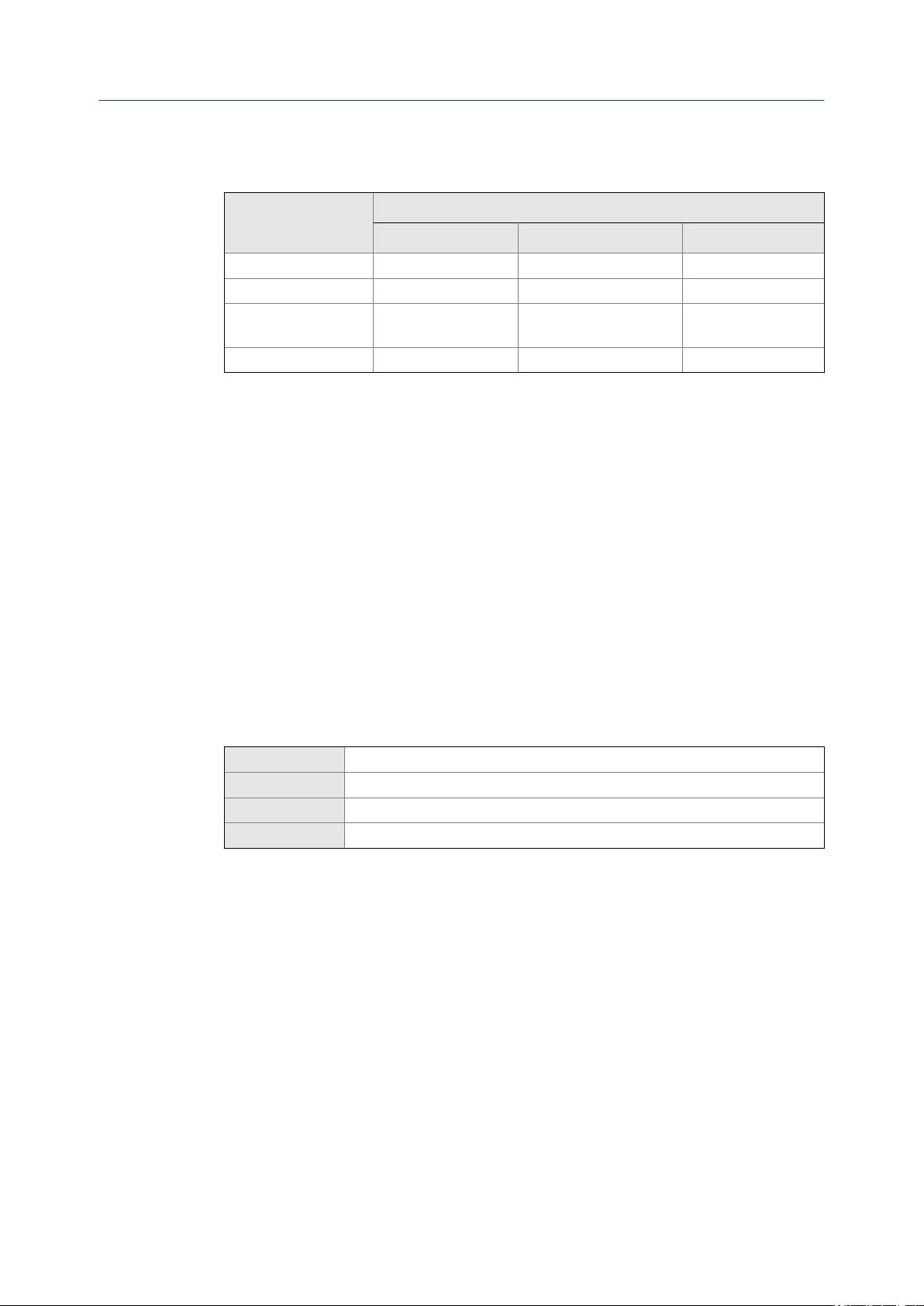
Prozessmessung konfigurieren
Tabelle 4-9:
Auswirkung des Parameters Durchflussrichtung und der tatsächlichen
Durchflussrichtung auf die Summen- und Gesamtzähler (Fortsetzung)
Einstellung der Durch-
flussrichtung
Bidirektional Zähler steigen Zähler ändern sich nicht Zähler fallen
Absolutwert Zähler steigen Zähler ändern sich nicht Zähler steigen
Vorwärts negieren Zähler ändern sich
Bidirektional negieren Zähler fallen Zähler ändern sich nicht Zähler steigen
Vorwärts Nulldurchfluss Rückwärts
nicht
Tatsächliche Durchflussrichtung
Zähler ändern sich nicht Zähler steigen
4.5 Konfigurieren der Dichtemessung
Die Dichtemessparameter steuern, wie die Dichte gemessen und ausgegeben wird. Die
Dichtemessung (zusammen mit der Massemessung) wird verwendet, um den
Volumendurchfluss für Flüssigkeiten zu bestimmen.
Die Dichtemessparameter beinhalten:
• Dichte Messeinheit
• Schwallstromparameter
• Dichtedämpfung
• Dichteabschaltung
4.5.1 Konfigurieren der Dichte Messeinheit
Anzeiger OFF-LINE MAINT > OFF-LINE CONFG > UNITS > DENS
ProLink II ProLink > Configuration > Density > Density Units
ProLink III Device Tools > Configuration > Process Measurement > Density
Handterminal Configure > Manual Setup > Measurements > Density > Density Unit
Überblick
Die Density Measurement Unit gibt die Messeinheiten an, die als Dichtemessung angezeigt
werden.
Verfahren
Die Density Measurement Unit auf die gewünschte Option einstellen.
Die Standardeinstellung für die Density Measurement Unit ist g/cm3 (Gramm pro
Kubikzentimeter).
Optionen für die Dichtemesseinheit
Die Auswerteelektronik bietet einen Standardsatz an Messeinheiten für die
Dichtemesseinheit. Verschiedene Kommunikations-Hilfsmittel verwenden u. U.
unterschiedliche Kennzeichnungen.
42 Micro Motion® Auswerteelektronik Modell 2700 mit eigensicheren Ausgängen
Page 51

Prozessmessung konfigurieren
Optionen für die DichtemesseinheitTabelle 4-10:
Bezeichnung
Beschreibung der Einheit
Spezifische Dichteeinheit
(nicht Temp. korrigiert)
Gramm pro Kubikzentimeter G/CM3 g/cm3 g/cm3 g/cm3
Gramm pro Liter G/L g/l g/l g/l
Gramm pro Milliliter G/mL g/ml g/ml g/ml
Kilogramm pro Liter KG/L kg/l kg/l kg/l
Kilogramm pro Kubikmeter KG/M3 kg/m3 kg/m3 kg/m3
Pfund pro U.S. Gallone LB/GAL lbs/Usgal lbs/Usgal lb/Gal
Pfund pro Kubikfuß LB/CUF lbs/ft3 lbs/ft3 lb/ft3
Pfund pro Kubikzoll LB/CUI lbs/in3 lbs/in3 lb/CuIn
API Dichte D API degAPI degAPI degAPI
Short ton pro Kubikyard ST/CUY sT/yd3 sT/yd3 ShTon/yd3
Display ProLink II ProLink III Handterminal
SGU SGU SGU SGU
4.5.2 Schwallstrom Parameter konfigurieren
Anzeiger Not available
ProLink II • ProLink > Configuration > Density > Slug High Limit
• ProLink > Configuration > Density > Slug Low Limit
• ProLink > Configuration > Density > Slug Duration
ProLink III Device Tools > Configuration > Process Measurement > Density
Handterminal • Configure > Manual Setup > Measurements > Density > Slug Low Limit
• Configure > Manual Setup > Measurements > Density > Slug High Limit
• Configure > Manual Setup > Measurements > Density > Slug Duration
Überblick
Die Schwallstrom Parameter steuern, wie die Auswerteelektronik eine
Zweiphasenströmung (Gas in einem Flüssigkeitsprozess oder Flüssigkeit in einem
Gasprozess) erkennt und ausgibt.
Verfahren
1. Setzen Sie Unterer Schwallstrom Grenzwert auf den niedrigsten Dichtewert, der in Ihrem
Prozess als normal betrachtet wird.
Werte unter diesem Grenzwert führen dazu, dass die Auswerteelektronik die für
Schwallstrom konfigurierte Aktion ausführt. Üblicherweise ist dieser Wert die
niedrigste Dichte im normalen Bereich Ihres Prozesses.
Konfigurations- und Bedienungsanleitung 43
Page 52

Prozessmessung konfigurieren
2. Setzen Sie Oberer Schwallstrom Grenzwert auf den höchsten Dichtewert, der in Ihrem
Hinweis
Gaseinschlüsse können dazu führen, dass die Prozessdichte kurzzeitig abfällt. Um das
Auftreten von Schwallstrom Alarmen, die für den Prozess nicht von Bedeutung sind, zu
reduzieren, setzen Sie Unterer Schwallstrom Grenzwert etwas unterhalb der niedrigsten
erwarteten Prozessdichte.
Sie müssen Unterer Schwallstrom Grenzwert in g/cm3 auch dann eingeben, wenn Sie eine
andere Einheit für die Dichtemessung konfiguriert haben.
Der voreingestellte Wert für Unterer Schwallstrom Grenzwert ist 0,0 g/cm3. Der Bereich
ist 0,0 bis 10,0 g/cm3.
Prozess als normal betrachtet wird.
Werte über diesem Grenzwert führen dazu, dass die Auswerteelektronik die für
Schwallstrom konfigurierte Aktion ausführt. Üblicherweise ist dieser Wert die
höchste Dichte im normalen Bereich Ihres Prozesses.
Hinweis
Um das Auftreten von Schwallstrom Alarmen, die für den Prozess nicht von Bedeutung sind,
zu reduzieren, setzen Sie Oberer Schwallstrom Grenzwert etwas oberhalb der höchsten erwarteten
Prozessdichte.
Sie müssen Oberer Schwallstrom Grenzwert in g/cm3 auch dann eingeben, wenn Sie eine
andere Einheit für die Dichtemessung konfiguriert haben.
Der voreingestellte Wert für Oberer Schwallstrom Grenzwert ist 5,0 g/cm3. Der Bereich
ist 0,0 bis 10,0 g/cm3.
3. Setzen Sie Schwallstromdauer auf die Anzahl der Sekunden, die die Auswerteelektronik
auf die Beseitigung einer Schwallstrombedingung wartet, bevor die für
Schwallstrom konfigurierte Aktion ausgeführt wird.
Der voreingestellte Wert für Schwallstromdauer ist 0,0 s. Der Bereich ist 0,0 bis 60,0 s.
Schwallstromerkennung und -ausgabe
Die Schwallströmung wird üblicherweise als Indikator eines Zweiphasenstroms (Gas in
einem Flüssigkeitsprozess oder Flüssigkeit in einem Gasprozess) verwendet. Der
Zweiphasenstrom kann verschiedene Probleme bei der Prozessregelung verursachen.
Durch die richtige Konfiguration der Schwallstromparameter für Ihre Anwendung können
Sie Prozessbedingungen erkennen, die korrigiert werden müssen.
Hinweis
Um das Auftreten von Schwallstromalarmen zu reduzieren, senken Sie den Unteren SchwallstromGrenzwert oder erhöhen den Oberen Schwallstrom-Grenzwert.
Eine Schwallströmung tritt auf, wenn die gemessene Dichte unter den Unteren SchwallstromGrenzwert fällt oder über den Oberen Schwallstrom-Grenzwert steigt. In diesem Fall:
• Wird ein Schwallstromalarm in der aktiven Alarmliste gesetzt.
• Alle Ausgänge, die auf Durchfluss konfiguriert sind, halten den letzten gemessenen
Durchflusswert vor der Schwallströmung bis zum Ende der konfigurierten
Schwallstromdauer.
44 Micro Motion® Auswerteelektronik Modell 2700 mit eigensicheren Ausgängen
Page 53
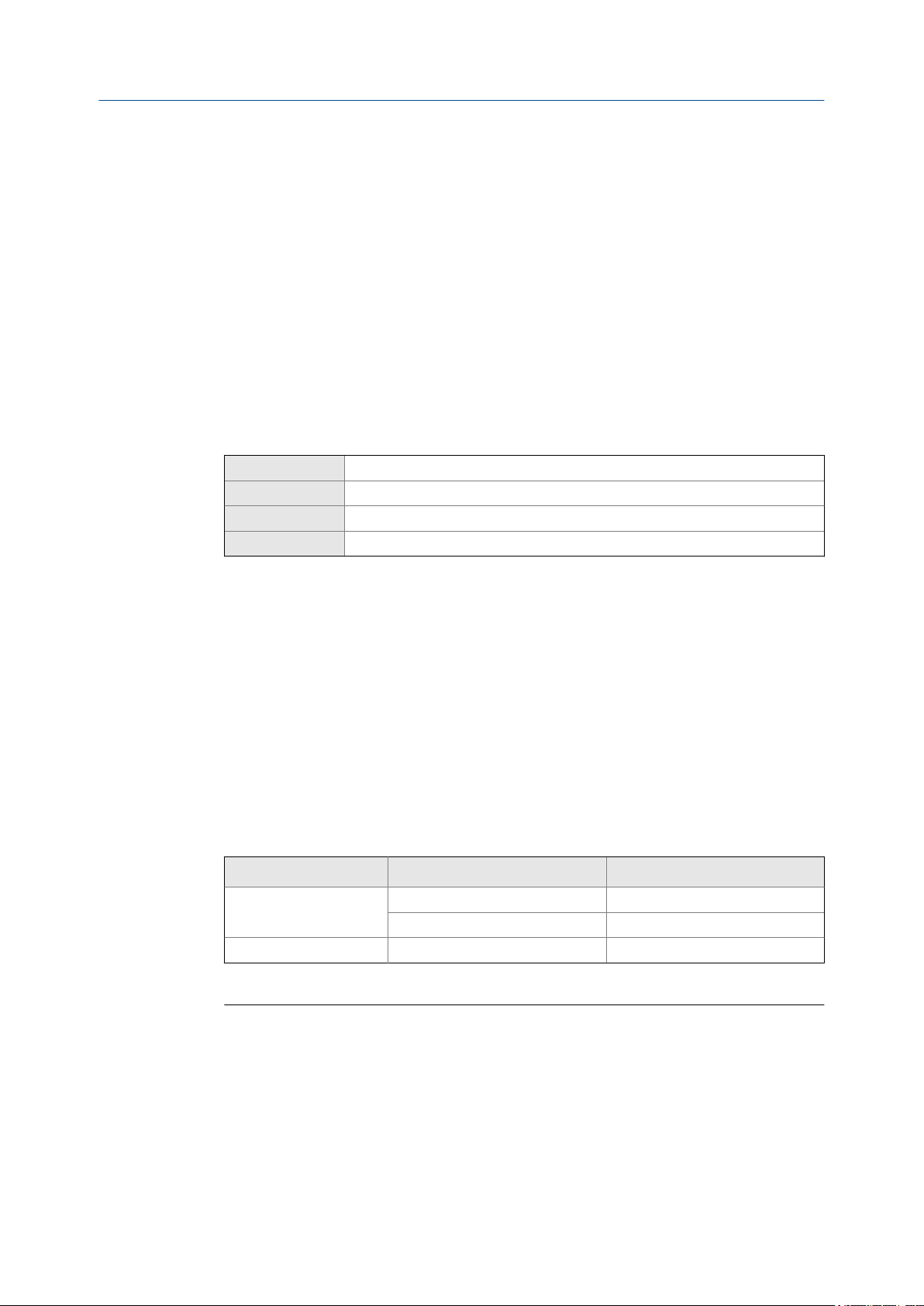
Wenn der Schwallstromzustand verschwindet, bevor die Schwallstromdauer abgelaufen ist:
• Ausgänge, die auf Durchfluss konfiguriert sind, kehren zur aktuellen
Durchflussanzeige zurück.
• Der Schwallstromalarm wird deaktiviert, verbleibt aber in der Alarmliste bis er
bestätigt ist.
Wenn der Schwallstromzustand nicht verschwindet, bevor die Schwallstromdauer abgelaufen
ist, zeigen die Ausgänge die auf Durchfluss konfiguriert sind, Nulldurchfluss an.
Wenn die Schwallstromdauer auf 0,0 Sekunden eingestellt ist, zeigen die Ausgänge, die auf
Durchfluss konfiguriert sind, Nulldurchfluss an, sobald ein Schwallstromzustand erkannt
wird.
4.5.3 Konfigurieren der Dichtedämpfung
Anzeiger Not available
ProLink II ProLink > Configuration > Density > Density Damping
ProLink III Device Tools > Configuration > Process Measurement > Density
Handterminal Configure > Manual Setup > Measurements > Density > Density Damping
Prozessmessung konfigurieren
Überblick
Die Dämpfung wird verwendet, um kleine, plötzlich auftretende Schwankungen des
Prozessmesswerts zu glätten. Damping Value gibt die Zeitdauer (in Sekunden) an, über die
die Auswerteelektronik die Änderungen in der ausgegebenen Prozessvariable verteilt. Am
Ende des Intervalls spiegelt die ausgegebene Prozessvariable 63 % der Änderung des
eigentlichen gemessenen Wertes wider.
Verfahren
Density Damping auf den gewünschten Wert einstellen.
Der Standardwert ist 1,6 Sekunden. Der Bereich richtet sich nach dem Typ des Core
Prozessors und der Einstellung von Update Rate (siehe nachfolgende Tabelle):
Core Prozessor Typ EinstellungUpdate Rate: Bereich für Density Damping
Standard Normal 0 bis 51,2 Sekunden
Spezial 0 bis 10,24 Sekunden
Erweiterte Funktionalität Nicht anwendbar 0 bis 40,96 Sekunden
Hinweise
• Ein hoher Dämpfungswert lässt die Prozessvariable regelmäßiger erscheinen, da der
ausgegebene Wert sich langsamer ändert.
• Ein niedriger Dämpfungswert lässt die Prozessvariable unregelmäßiger erscheinen, da der
ausgegebene Wert sich schneller ändert.
• Immer, wenn der Dämpfungswert nicht Null ist, wird der ausgegebene Messwert hinter der
eigentlichen Messung liegen, da der ausgegebene Wert über die Zeit gemittelt wird.
Konfigurations- und Bedienungsanleitung 45
Page 54

Prozessmessung konfigurieren
• Allgemein werden niedrigere Dämpfungswerte vorgezogen, da das Risiko von Datenverlusten
und die Verzögerung zwischen dem eigentlichem und dem ausgegebenen Wert geringer ist.
Der eingegebene Wert wird automatisch auf den nächst gültigen Wert abgerundet. Die
gültigen Werte für Density Damping sind von der Einstellung von Update Rate abhängig.
Core Prozessor Typ EinstellungUpdate Rate: Gültige Dämpfungswerte
Standard Normal 0, 0.2, 0.4, 0.8, ... 51.2
Erweiterte Funktionalität Nicht anwendbar 0, 0.04, 0.08, 0.16, ... 40.96
Effekt der Dichtedämpfung auf die Volumenmessung
Die Dichtedämpfung wirkt sich auf die Flüssigkeitsvolumenmessung aus. Die Werte des
Flüssigkeitsvolumens werden mittels des gedämpften Dichtewerts anstatt des
gemessenen Dichtewerts errechnet. Die Dichtedämpfung wirkt sich nicht auf die StandardGasvolumenmessung aus.
Gültige Werte für Density DampingTabelle 4-11:
Spezial 0, 0.04, 0.08, 0.16, ... 10.24
Interaktion zwischen Dichtedämpfung und Zusätzlicher Dämpfung
In einigen Fällen werden sowohl die Dichtedämpfung als auch die Zusätzliche Dämpfung auf den
ausgegebenen Dichtewert angewandt.
Die Dichtedämpfung regelt die Änderungsrate der Dichte-Prozessvariablen. Die Zusätzliche
Dämpfung regelt die Änderungsrate, die über den mA-Ausgang ausgegeben wird. Wenn die
mA-Ausgangs-Prozessvariable auf Dichte gesetzt ist und sowohl die Dichtedämpfung als auch die
Zusätzliche Dämpfung auf einen Wert ungleich Null gesetzt sind, wird zuerst die
Dichtedämpfung angewandt, und die Berechnung der zusätzlichen Dämpfung wird auf
das Ergebnis der ersten Rechnung angewandt
4.5.4 Konfigurieren der Dichteabschaltung
Anzeiger Not available
ProLink II ProLink > Configuration > Density > Low Density Cutoff
ProLink III Device Tools > Configuration > Process Measurement > Density
Handterminal Configure > Manual Setup > Measurements > Density > Density Cutoff
Überblick
Density Cutoff gibt den niedrigsten Dichtewert an, der als gemessen ausgegeben wird. Alle
Dichtewerte unter dieser Abschaltung werden als 0 ausgegeben.
Verfahren
Density Cutoff auf den gewünschten Wert einstellen.
Der Standardwert für Density Cutoff ist 0,2 g/cm3. Der Bereich liegt bei 0,0 g/cm3 bis
0,5 g/cm3.
46 Micro Motion® Auswerteelektronik Modell 2700 mit eigensicheren Ausgängen
Page 55

Prozessmessung konfigurieren
Auswirkung der Dichteabschaltung auf die Volumenmessung
Dichteabschaltung beeinflusst die Volumenmessung von Flüssigkeiten. Wenn der Dichtewert
die Dichteabschaltung unterschreitet, wird die Volumendurchflussrate als 0 wiedergegeben.
Dichteabschaltung beeinflusst nicht die Standardvolumenmessung von Gas.
Standardvolumenwerte von Gas werden immer vom gemessenen Dichtewert berechnet.
4.6 Konfigurieren einer Temperaturmessung
Die Parameter der Temperaturmessung steuern, wie die Temperaturdaten vom Sensor
ausgegeben werden. Die Temperaturdaten werden verwendet, um die Auswirkungen zu
kompensieren, die die Temperatur auf Messrohre während Durchflussmessungen hat.
Die Parameter der Temperaturmessung umfassen:
• Temperature Measurement Unit
• Temperature Damping
4.6.1 Konfigurieren einer Temperatur Messeinheit
Anzeiger OFF-LINE MAINT > OFF-LINE CONFG > UNITS > TEMP
ProLink II ProLink > Configuration > Temperature > Temp Units
ProLink III Device Tools > Configuration > Process Measurement > Temperature
Handterminal Configure > Manual Setup > Measurements > Temperature > Temperature Unit
Überblick
Temperature Measurement Unit gibt die Einheit an, die für die Temperaturmessung verwendet
wird.
Verfahren
Setzen Sie Temperature Measurement Unit auf die gewünschte Option.
Die Standardeinstellung ist Degrees Celsius.
Optionen für die Temperatur Messeinheit
Die Auswerteelektronik bietet einen Standardsatz an Messeinheiten für Temperature
Measurement Unit. Unterschiedliche Kommunikations-Hilfsmittel verwenden
möglicherweise unterschiedliche Kennzeichnungen für die Einheiten.
Optionen für Temperature Measurement UnitTabelle 4-12:
Beschreibung der Einheit
Grad Celsius °C GradC °C GradC
Grad Fahrenheit °F °F °F °F
Grad Rankine °R °R °R °R
Konfigurations- und Bedienungsanleitung 47
Anzeiger ProLink II ProLink III Handterminal
Kennzeichnung
Page 56

Prozessmessung konfigurieren
Optionen für Temperature Measurement Unit (Fortsetzung)Tabelle 4-12:
Beschreibung der Einheit
Kelvin °K degK °K Kelvin
Anzeiger ProLink II ProLink III Handterminal
Kennzeichnung
4.6.2 Konfigurieren der Temperaturdämpfung
Anzeiger Not available
ProLink II ProLink > Configuration > Temperature > Temp Damping
ProLink III Device Tools > Configuration > Temperature
Handterminal Configure > Manual Setup > Measurements > Temperature > Temp Damping
Überblick
Die Dämpfung wird verwendet, um kleine, plötzlich auftretende Schwankungen des
Prozessmesswerts zu glätten. Damping Value gibt die Zeitdauer (in Sekunden) an, über die
die Auswerteelektronik die Änderungen in der ausgegebenen Prozessvariable verteilt. Am
Ende des Intervalls spiegelt die ausgegebene Prozessvariable 63 % der Änderung des
eigentlichen gemessenen Wertes wider.
Verfahren
Geben Sie den Wert ein, der für Temperature Damping verwendet werden soll.
Der Standardwert beträgt 4,8 Sekunden. Der Bereich liegt zwischen 0,0 und
76,8 Sekunden.
Hinweise
• Ein hoher Dämpfungswert lässt die Prozessvariable regelmäßiger erscheinen, da der
ausgegebene Wert sich langsamer ändert.
• Ein niedriger Dämpfungswert lässt die Prozessvariable unregelmäßiger erscheinen, da der
ausgegebene Wert sich schneller ändert.
• Immer, wenn der Dämpfungswert nicht Null ist, wird der ausgegebene Messwert hinter der
eigentlichen Messung liegen, da der ausgegebene Wert über die Zeit gemittelt wird.
• Allgemein werden niedrigere Dämpfungswerte vorgezogen, da das Risiko von Datenverlusten
und die Verzögerung zwischen dem eigentlichem und dem ausgegebenen Wert geringer ist.
Der eingegebene Wert wird automatisch auf den nächsten gültigen Wert abgerundet.
Gültige Werte für Temperature Damping sind 0, 0,6, 1,2, 2,4, 4,8, … 76,8.
Auswirkung der Temperaturdämpfung auf die Prozessmessung
Die Temperaturdämpfung beeinflusst die Reaktionsgeschwindigkeit der
Temperaturkompensation bei schwankenden Temperaturen. Die
Temperaturkompensation passt die Prozessmessung an, um den Temperatureinfluss auf
das Messrohr zu kompensieren.
48 Micro Motion® Auswerteelektronik Modell 2700 mit eigensicheren Ausgängen
Page 57

Prozessmessung konfigurieren
Die Temperaturdämpfung beeinflusst die Prozessvariablen der Mineralölmessung nur dann,
wenn die Auswerteelektronik so konfiguriert wurde, dass sie Temperaturdaten vom Sensor
verwendet. Wenn ein externer Temperaturwert für die Mineralölmessung verwendet wird,
wirkt sich die Temperaturdämpfung nicht auf die Prozessvariablen der Mineralölmessung aus
Die Temperaturdämpfung beeinflusst die Prozessvariablen der Konzentrationsmessung nur
dann, wenn die Auswerteelektronik so konfiguriert wurde, dass sie Temperaturdaten vom
Sensor verwendet. Wenn ein externer Temperaturwert für die Konzentrationsmessung
verwendet wird, wirkt sich die Temperaturdämpfung nicht auf die Prozessvariablen der
Konzentrationsmessung aus
4.7 Anwendung Mineralölmessung konfigurieren
Die Mineralölmessung ermöglicht die Messung des temperaturkorrigierten
Flüssigkeitsvolumens oder CTL. Die Anwendung berechnet einen VolumendurchflussKorrekturfaktor und wendet diesen auf die Volumenmessung an. Interne Berechnungen
entsprechen den Standards des American Petroleum Institute (API).
4.7.1 Mineralölmessung konfigurieren unter Verwendung von ProLink II
1. Wählen Sie ProLink > Configuration > API Setup.
2. Geben Sie an, welche API-Tabelle verwendet werden soll.
a. Wählen Sie unter API-Kapitel 11.1 Tabellentyp die API-Tabellengruppe.
b. Wählen Sie unter Units die zu verwendenden Maßeinheiten.
Die API-Tabelle wird durch diese zwei Parameter genau spezifiziert.
3. Wenn Ihre API Tabelle 53A, 53B, 53D oder 54C ist, setzen Sie die Referenztemperatur auf
den entsprechenden Wert für Ihre Anwendung. Geben Sie den Wert in °C ein.
4. Wenn Ihre API Tabelle 6C, 24C oder 54C ist, setzen Sie den Wärmeausdehnungskoeffizient
auf den entsprechenden Wert für Ihre Anwendung.
5. Ermitteln Sie, wie die Auswerteelektronik die Temperaturdaten für die
Berechnungen der Mineralölmessung empfängt und führen Sie die entsprechende
Einrichtung durch.
Option Einrichtung
Temperaturdaten
vom Sensor
Ein vom Anwender
konfigurierter statischer Temperaturwert
a. Wählen Sie View > Preferences .
b. Deaktivieren Sie Use External Temperature.
a. Wählen Sie View > Preferences .
b. Aktivieren Sie Use External Temperature.
c. Wählen Sie ProLink > Configuration > Temperature.
d. Stellen Sie die External Temperature auf den zu verwendenden
Wert ein.
Konfigurations- und Bedienungsanleitung 49
Page 58

Prozessmessung konfigurieren
Option Einrichtung
Abfrage für Tem-
peratur
(4)
a. Stellen Sie sicher, dass der primäre mA Ausgang gemäß HART-
Abfrage verdrahtet wurde.
b. Wählen Sie View > Preferences .
c. Aktivieren Sie Use External Temperature.
d. Wählen Sie ProLink > Configuration > Polled Variables.
e. Wählen Sie einen freien Abfrage-Slot.
f. Setzen Sie Polling Control auf Poll As Primary oder Poll as Secondary
und klicken Sie dann auf Apply.
g. Setzen Sie External Tag auf die HART-Kennzeichnung des exter-
nen Temperaturmessgeräts.
h. Setzen Sie Variable Type auf External Temperature.
Hinweis
• Als Primär abfragen: Auf dem Netzwerk ist kein anderer HART Mas-
ter vorhanden.
• Als Sekundär abfragen: Auf dem Netzwerk sind andere HART Mas-
ter vorhanden. Das Handterminal ist kein HART Master.
Ein von der digitalen Kommunikation
bereitgestellter
Wert
a. Wählen Sie View > Preferences .
b. Aktivieren Sie Use External Temperature.
c. Führen Sie die erforderlichen Schritte zur Programmierung des
Hostsystems und zur Einrichtung der Kommunikation durch, um
Temperaturdaten in entsprechenden Intervallen auf die Auswerteelektronik zu schreiben.
Anmerkung
Wenn die Weights & Measures Anwendung (eichamtlicher Transfer)
implementiert ist und die Auswerteelektronik schreibgeschützt ist,
kann die digitale Kommunikation nicht verwendet werden, um
Temperaturdaten auf die Auswerteelektronik zu schreiben.
4.7.2 Mineralölmessung konfigurieren unter Verwendung von ProLink III
1. Wählen Sie Device Tools > Configuration > Process Measurement > Petroleum Measurement.
2. Geben Sie an, welche API-Tabelle verwendet werden soll.
a. Wählen Sie die API-Tabellengruppe aus dem API-Tabellentyp aus.
b. Stellen Sie die Petroleum Measurement Units auf die zu verwendenden Maßeinheiten
ein.
c. Klicken Sie auf Apply.
Die API-Tabelle wird durch diese zwei Parameter genau spezifiziert.
3. Wenn Ihre API Tabelle 53A, 53B, 53D oder 54C ist, setzen Sie die Referenztemperatur auf
den entsprechenden Wert für Ihre Anwendung. Geben Sie den Wert in °C ein.
4. Wenn Ihre API Tabelle 6C, 24C oder 54C ist, setzen Sie den Wärmeausdehnungskoeffizient
auf den entsprechenden Wert für Ihre Anwendung.
(4) Nicht bei allen Auswerteelektroniken verfügbar.
50 Micro Motion® Auswerteelektronik Modell 2700 mit eigensicheren Ausgängen
Page 59

Prozessmessung konfigurieren
5. Setzen Sie Temperature Source auf die Methode, die die Auswerteelektronik für den
Empfang der Temperaturdaten verwendet.
Option Beschreibung
Externen Wert abfragen
Widerstandsthermometer Die Auswerteelektronik verwendet die Temperaturdaten
Statische oder digitale Kommunikation
(5)
Die Auswerteelektronik fragt ein externes Temperaturmessgerät ab. Sie verwendet hierfür das HART-Protokoll über den
primären mA Ausgang.
vom Sensor.
Die Auswerteelektronik verwendet den aus dem Speicher
gelesenen Temperaturwert.
• Statisch: Der konfigurierte Wert wird verwendet.
• Digitale Kommunikation: Ein externer Host schreibt Dat-
en in den Speicher der Auswerteelektronik.
Für beide Optionen wird der gleiche Speicherort verwendet.
Externe Temperaturdaten werden nur für Berechnungen bei Mineralölmessungen
verwendet. Alle anderen Berechnungen der Auswerteelektronik verwenden die
Temperaturdaten vom Sensor.
6. Wenn Sie RTD wählen, ist keine weitere Konfiguration erforderlich. Klicken Sie auf
Apply um zu verlassen.
7. Wenn Sie die Abfrage von Temperaturdaten wählen:
a. Wählen Sie den zu verwendenden Polling Slot.
b. Setzen Sie Polling Control auf Poll as Primary oder auf Poll as Secondary und klicken Sie
dann auf Apply.
Hinweis
• Als Primär abfragen: Auf dem Netzwerk ist kein anderer HART Master vorhanden.
• Als Sekundär abfragen: Auf dem Netzwerk sind andere HART Master vorhanden. Das
Handterminal ist kein HART Master.
c. Setzen Sie die External Device Tag auf die HART-Kennzeichnung des externen
Temperaturmessgeräts und klicken Sie auf Apply.
8. Wenn Sie einen statischen Temperaturwert wählen, stellen Sie External Temperature
auf den zu verwendenden Wert ein und klicken Sie auf Apply.
9. Wenn Sie digitale Kommunikation verwenden möchten, führen Sie die
erforderlichen Schritte zur Programmierung des Hostsystems und zur Einrichtung
der Kommunikation durch, um Temperaturdaten in entsprechenden Intervallen auf
die Auswerteelektronik zu schreiben.
Anmerkung
Wenn die Weights & Measures Anwendung (eichamtlicher Transfer) implementiert ist und die
Auswerteelektronik schreibgeschützt ist, kann die digitale Kommunikation nicht verwendet
werden, um Temperaturdaten auf die Auswerteelektronik zu schreiben.
(5) Nicht bei allen Auswerteelektroniken verfügbar.
Konfigurations- und Bedienungsanleitung 51
Page 60

Prozessmessung konfigurieren
4.7.3 Mineralölmessung konfigurieren unter Verwendung von Handterminal
1. Wählen Sie Online > Configure > Manual Setup > Measurements > Set Up Petroleum.
2. Geben Sie an, welche API-Tabelle verwendet werden soll.
a. Öffnen Sie das Menü Petroleum Measurement Source und wählen Sie die API-
Tabellennummer.
Je nach Ihrer Auswahl werden Sie evtl. zur Eingabe einer Referenztemperatur
oder eines Wärmeausdehnungskoeffizienten aufgefordert.
b. Geben Sie den Buchstaben der API-Tabelle ein.
Die API-Tabelle wird durch diese zwei Parameter genau spezifiziert.
3. Ermitteln Sie, wie die Auswerteelektronik die Temperaturdaten für die
Berechnungen der Konzentrationsmessung empfängt und führen Sie die
entsprechende Einrichtung durch.
Option Einrichtung
Temperaturdaten
vom Sensor
Ein vom Anwender
konfigurierter statischer Temperaturwert
Abfrage für Temperatur
(6)
a. Wählen Sie Online > Configure > Manual Setup > Measurements > Exter-
nal Pressure/Temperature > Temperature.
b. Setzen Sie die External Temperature auf Disabled.
a. Wählen Sie Online > Configure > Manual Setup > Measurements > Exter-
nal Pressure/Temperature > Temperature.
b. Setzen Sie die External Temperature to Enabled.
c. Stellen Sie die Correction Temperature auf den zu verwendenden
Wert ein.
a. Stellen Sie sicher, dass der primäre mA Ausgang gemäß HART-
Abfrage verdrahtet wurde.
b. Wählen Sie Online > Configure > Manual Setup > Measurements > Exter-
nal Pressure/Temperature > Temperature.
c. Setzen Sie die External Temperature auf Enabled.
d. Wählen Sie External Polling.
e. Setzen Sie die Poll Control auf Poll As Primary oder auf Poll as Secon-
dary.
f. Entscheiden Sie, ob Abfrage-Slot 1 oder Abfrage-Slot 2 verwen-
det werden soll.
g. Setzen Sie die Externe Gerätekennung für den gewählten Slot auf
die HART-Kennzeichnung des externen Temperaturmessgeräts.
h. Setzen Sie die Polled Variable für den gewählten Slot auf Tempera-
ture.
Hinweis
• Als Primär abfragen: Auf dem Netzwerk ist kein anderer HART Mas-
ter vorhanden.
• Als Sekundär abfragen: Auf dem Netzwerk sind andere HART Mas-
ter vorhanden. Das Handterminal ist kein HART Master.
(6) Nicht bei allen Auswerteelektroniken verfügbar.
52 Micro Motion® Auswerteelektronik Modell 2700 mit eigensicheren Ausgängen
Page 61

Option Einrichtung
Ein von der digital-
en Kommunikation
bereitgestellter
Wert
a. Wählen Sie Online > Configure > Manual Setup > Measurements > Exter-
b. Setzen Sie die External Temperature auf Enabled.
c. Führen Sie die erforderlichen Schritte zur Programmierung des
Anmerkung
Wenn die Weights & Measures Anwendung (eichamtlicher Transfer)
implementiert ist und die Auswerteelektronik schreibgeschützt ist,
kann die digitale Kommunikation nicht verwendet werden, um
Temperaturdaten auf die Auswerteelektronik zu schreiben.
4.7.4 API Referenztabellen
Prozessmessung konfigurieren
nal Pressure/Temperature > Temperature.
Hostsystems und zur Einrichtung der Kommunikation durch, um
Temperaturdaten in entsprechenden Intervallen auf die Auswer-
teelektronik zu schreiben.
API Referenztabellen, zugehörige Prozessmedien und zugehörige BerechnungswerteTabelle 4-13:
Tabellenname Prozessmedium CTL Quelldaten Referenztemperatur Dichteeinheit
5A Allgemeines Rohöl und
JP4
5B Allgemeine Produkte Beobachtete Dichte und
5D Schmieröle Beobachtete Dichte und
6C Flüssigkeiten mit
konstanter Basisdichte
oder bekanntem Wärmeausdehnungskoeffizient
23A Allgemeines Rohöl und
JP4
23B Allgemeine Produkte Beobachtete Dichte und
23D Schmieröle Beobachtete Dichte und
24C Flüssigkeiten mit
konstanter Basisdichte
oder bekanntem Wärmeausdehnungskoeffizient
Beobachtete Dichte und
Temperatur
Temperatur
Temperatur
Vom Anwender gelieferte Dichte (oder Wärmeausdehnungskoeffizient) und die beobachtete Temperatur
Gemessene Dichte und
Temperatur
Temperatur
Temperatur
Vom Anwender gelieferte Dichte (oder Wärmeausdehnungskoeffizient) und die beobachtete Temperatur
60 °F (nicht konfigurierbar )
60 °F (nicht konfigurierbar )
60 °F (nicht konfigurierbar )
60 °F (nicht konfigurierbar )
60 °F (nicht konfigurierbar )
60 °F (nicht konfigurierbar )
60 °F (nicht konfigurierbar )
60 °F (nicht konfigurierbar )
Grad API
Bereich: 0 bis 100
Grad API
Bereich: 0 bis 85
Grad API
Bereich: −10 bis +40
Grad API
Relative Dichte
Bereich: 0,6110 bis
1,0760
Relative Dichte
Bereich: 0,6535 bis
1,0760
Relative Dichte
Bereich: 0,8520 bis
1,1640
Relative Dichte
Konfigurations- und Bedienungsanleitung 53
Page 62

Prozessmessung konfigurieren
Tabelle 4-13:
Tabellenname Prozessmedium CTL Quelldaten Referenztemperatur Dichteeinheit
53A Allgemeines Rohöl und
53B Allgemeine Produkte Beobachtete Dichte und
53D Schmieröle Beobachtete Dichte und
54C Flüssigkeiten mit
API Referenztabellen, zugehörige Prozessmedien und zugehörige Berechnungswerte
(Fortsetzung)
JP4
konstanter Basisdichte
oder bekanntem Wärmeausdehnungskoeffizient
Beobachtete Dichte und
Temperatur
Temperatur
Temperatur
Vom Anwender gelieferte Dichte (oder Wärmeausdehnungskoeffizient) und die beobachtete Temperatur
15 °C (konfigurierbar) Basisdichte
Bereich: 610 bis
1075 kg/m
15 °C (konfigurierbar) Basisdichte
Bereich: 653 bis
1075 kg/m
15 °C (konfigurierbar) Basisdichte
Bereich: 825 bis
1164 kg/m
15 °C (konfigurierbar) Basisdichte in kg/m
3
3
3
3
4.8 Konfigurieren der Anwendung Konzentrationsmessung
Die Anwendung Konzentrationsmessung berechnet Konzentrationsdaten aus
Prozesstemperatur und Dichte. Micro Motion stellt einen Satz von Konzentrationsmatrizen
zur Verfügung, die die Referenzdaten für viele hundert Standard-Industrieanwendungen
und Prozessmedien liefern. Falls gewünscht kann eine anwenderdefinierte Matrix für das
entsprechende Prozessmedium erstellt oder eine über Micro Motion erworben werden.
Weiteren Informationen bzgl. der Anwendung zur Konzentrationsmessung sind im
folgenden Handbuch verfügbar: Micro Motion Anwendung mit erweiterter Dichte: Theorie,
Konfiguration und Betrieb.
Anmerkung
Die Anwendung zur Konzentrationsmessung ist auch als erweiterte Dichteanwendung bekannt.
4.8.1 Konfigurieren der Konzentrationsmessung unter Verwendung von ProLink II
Diese Aufgabe führt Sie durch das Laden und die Einrichtung einer Konzentrationsmatrix
für die Messung. Das Erstellen einer Konzentrationsmatrix wird hier nicht beschrieben.
Anmerkung
Konzentrationsmatrixen können entweder durch Laden einer bestehenden Matrix aus einer Datei
oder durch Erstellen einer neuen Matrix geladen werden. Ihre Auswerteelektronik kann bis zu sechs
Matrixen laden, es kann jedoch immer nur eine Matrix zur Messung verwendet werden. Detaillierte
Informationen zum Erstellen einer Matrix finden Sie unter Micro Motion Anwendung mit erweiterter
Dichte: Theorie, Konfiguration und Betrieb.
54 Micro Motion® Auswerteelektronik Modell 2700 mit eigensicheren Ausgängen
Page 63

Prozessmessung konfigurieren
Vorbereitungsverfahren
Bevor Sie die Konzentrationsmessung konfigurierent können:
• Die Anwendung Konzentrationsmessung muss auf Ihrer Auswerteelektronik
aktiviert sein.
• Die zu verwendende Konzentrationsmatrix muss entweder auf Ihrer
Auswerteelektronik oder als Datei auf Ihrem Computer vorhanden sein.
• Sie müssen die abgeleitete Variable kennen, für die Ihre Matrix vorgesehen ist.
• Sie müssen die von Ihrer Matrix verwendete Maßeinheit für die Dichte kennen.
• Sie müssen die von Ihrer Matrix verwendete Maßeinheit für die Temperatur kennen.
• Die Anwendung zur Konzentrationsmessung muss freigegeben sein.
Verfahren
1. Wählen Sie ProLink > Configuration > Density und stellen Sie die Density Units auf die von
Ihrer Matrix verwendete Dichte Einheit ein.
2. Wählen Sie ProLink > Configuration > Temperature und stellen Sie die Temp Units auf die
von Ihrer Matrix verwendete Temperatur Einheit ein.
3. Wählen Sie ProLink > Configuration > CM Setup.
4. Stellen Sie unter Global Config, set Derived Variable auf die von Ihrer Matrix
verwendete abgeleitete Variable ein.
Wichtig
• Alle Konzentrationsmatrixen in der Auswerteelektronik müssen die gleiche abgeleitete
Variable verwenden. Wenn Sie eine der Standardmatrixen von Micro Motion verwenden,
stellen Sie die Derived Variable auf Mass Conc (Density) ein. Wenn Sie eine benutzerdefinierte
Matrix verwenden, siehe Referenzinformationen für Ihre Matrix.
• Wenn Sie die Einstellung der abgeleiteten Variable verändern, werden alle vorhandenen
Konzentrationsmatrizen aus dem Speicher der Auswerteelektronik gelöscht. Stellen Sie
die abgeleitete Variable ein, bevor Sie die Konzentrationsmatrixen laden.
5. Laden Sie eine oder mehrere Matrizen.
a. Unter Curve Specific Config, setzen Sie Curve Configured auf den Speicherort, auf
den die Matrix geladen wird.
b. Klicken Sie auf Load this curve from a file, navigieren Sie zur Matrixdatei auf Ihrem PC
und laden Sie die Matrix.
c. Wiederholen Sie diesen Vorgang, bis alle benötigten Matrixen geladen wurden.
6. Richten Sie die Extrapolationsalarme ein.
Jede Konzentrationsmatrix ist für einen bestimmten Dichtebereich und einen
bestimmten Temperaturbereich ausgelegt. Wenn die Prozessdichte oder temperatur diesen Bereich verlässt, extrapoliert die Auswerteelektronik die
Konzentrationswerte. Die Extrapolation kann jedoch die Genauigkeit
beeinträchtigen. Extrapolationsalarme machen den Bediener darauf aufmerksam,
dass eine Extrapolation stattfindet.
a. Unter Curve Specific Config, setzen Sie Curve Configured auf die zu konfigurierende
Matrix.
b. Stellen Sie Alarm Limit auf den Prozentsatz ein, bei dem ein Extrapolationsalarm
ausgegeben werden soll.
Konfigurations- und Bedienungsanleitung 55
Page 64

Prozessmessung konfigurieren
7. Wählen Sie die Kennzeichnung für die Konzentrationseinheit aus.
8. Ermitteln Sie, wie die Auswerteelektronik die Temperaturdaten für die
c. Aktivieren bzw. deaktivieren Sie je nach Wunsch die oberen und unteren
Alarmgrenzwerte für die Temperatur und Dichte.
Einschränkung
Für die unteren und oberen Alarmgrenzwerte ist ein Core Prozessor mit erweiterter
Funktionalität erforderlich.
Beispiel: Wenn die Alarm Limit auf 5 % eingestellt ist, Enable Temp High markiert ist und
eine Matrix für den Temperaturbereich von 40 °F bis 80 °F eingerichtet wird, wird ein
Extrapolationsalarm gesetzt, wenn die Temperatur 82 °F überschreitet.
a. Unter Curve Specific Config stellen Sie Curve Configured auf die zu konfigurierende
Matrix ein.
b. Wählen Sie die gewünschte Kennzeichnung aus der Liste Units aus.
c. Wenn die Units auf Special eingestellt werden, geben Sie eine benutzerdefinierte
Kennzeichnung ein.
Berechnungen der Konzentrationsmessung empfängt und führen Sie die
entsprechende Einrichtung durch.
Option Einrichtung
Temperaturdaten
vom Sensor
Ein vom Anwender
konfigurierter statischer Temperaturwert
Abfrage für Temperatur
(7)
a. Wählen Sie View > Preferences .
b. Deaktivieren Sie Use External Temperature.
a. Wählen Sie View > Preferences .
b. Aktivieren Sie Use External Temperature.
c. Wählen Sie ProLink > Configuration > Temperature.
d. Stellen Sie die externe Temperatur auf den zu verwendenden Wert
ein.
a. Stellen Sie sicher, dass der primäre mA Ausgang gemäß HART-
Abfrage verdrahtet wurde.
b. Wählen Sie View > Preferences .
c. Aktivieren Sie Use External Temperature.
d. Wählen Sie ProLink > Configuration > Polled Variables.
e. Wählen Sie einen freien Abfrage-Slot.
f. Setzen Sie Polling Control auf Poll As Primary oder Poll as Secondary
und klicken Sie dann auf Apply.
g. Setzen Sie External Tag auf die HART-Kennzeichnung des exter-
nen Temperaturmessgeräts.
h. Setzen Sie Variable Type auf External Temperature.
Hinweis
• Als Primär abfragen: Auf dem Netzwerk ist kein anderer HART Mas-
ter vorhanden.
• Als Sekundär abfragen: Auf dem Netzwerk sind andere HART Mas-
ter vorhanden. Das Handterminal ist kein HART Master.
(7) Nicht bei allen Auswerteelektroniken verfügbar.
56 Micro Motion® Auswerteelektronik Modell 2700 mit eigensicheren Ausgängen
Page 65

Prozessmessung konfigurieren
Option Einrichtung
Ein von der digital-
en Kommunikation
bereitgestellter
Wert
a. Wählen Sie View > Preferences .
b. Aktivieren Sie Use External Temperature.
c. Führen Sie die erforderlichen Schritte zur Programmierung des
Hostsystems und zur Einrichtung der Kommunikation durch, um
Temperaturdaten in entsprechenden Intervallen auf die Auswerteelektronik zu schreiben.
Anmerkung
Wenn die Weights & Measures Anwendung (eichamtlicher Transfer)
implementiert ist und die Auswerteelektronik schreibgeschützt ist,
kann die digitale Kommunikation nicht verwendet werden, um
Temperaturdaten auf die Auswerteelektronik zu schreiben.
9. Stellen Sie unter Global Config die Active Curve auf die für die Prozessmessung zu
verwendende Matrix ein.
Die Prozessvariablen für die Konzentration sind jetzt auf der Auswerteelektronik verfügbar.
Sie können Sie auf die gleiche Weise anzeigen und ausgeben wie andere Prozessvariablen.
4.8.2 Konfigurieren der Konzentrationsmessung unter Verwendung von ProLink III
Diese Aufgabe führt Sie durch das Laden und die Einrichtung einer Konzentrationsmatrix
für die Messung. Das Erstellen einer Konzentrationsmatrix wird hier nicht beschrieben.
Anmerkung
Konzentrationsmatrixen können entweder durch Laden einer bestehenden Matrix aus einer Datei
oder durch Erstellen einer neuen Matrix geladen werden. Ihre Auswerteelektronik kann bis zu sechs
Matrixen laden, es kann jedoch immer nur eine Matrix zur Messung verwendet werden. Detaillierte
Informationen zum Erstellen einer Matrix finden Sie unter Micro Motion Anwendung mit erweiterter
Dichte: Theorie, Konfiguration und Betrieb.
Vorbereitungsverfahren
Bevor Sie die Konzentrationsmessung konfigurierent können:
• Die Anwendung Konzentrationsmessung muss auf Ihrer Auswerteelektronik
aktiviert sein.
• Die zu verwendende Konzentrationsmatrix muss entweder auf Ihrer
Auswerteelektronik oder als Datei auf Ihrem Computer vorhanden sein.
• Sie müssen die abgeleitete Variable kennen, für die Ihre Matrix vorgesehen ist.
• Sie müssen die von Ihrer Matrix verwendete Maßeinheit für die Dichte kennen.
• Sie müssen die von Ihrer Matrix verwendete Maßeinheit für die Temperatur kennen.
• Die Anwendung zur Konzentrationsmessung muss freigegeben sein.
Verfahren
1. Wählen Sie Device Tools > Configuration > Process Measurement > Density und stellen Sie
die Density Unit auf die von Ihrer Matrix verwendete Dichte Einheit ein.
Konfigurations- und Bedienungsanleitung 57
Page 66
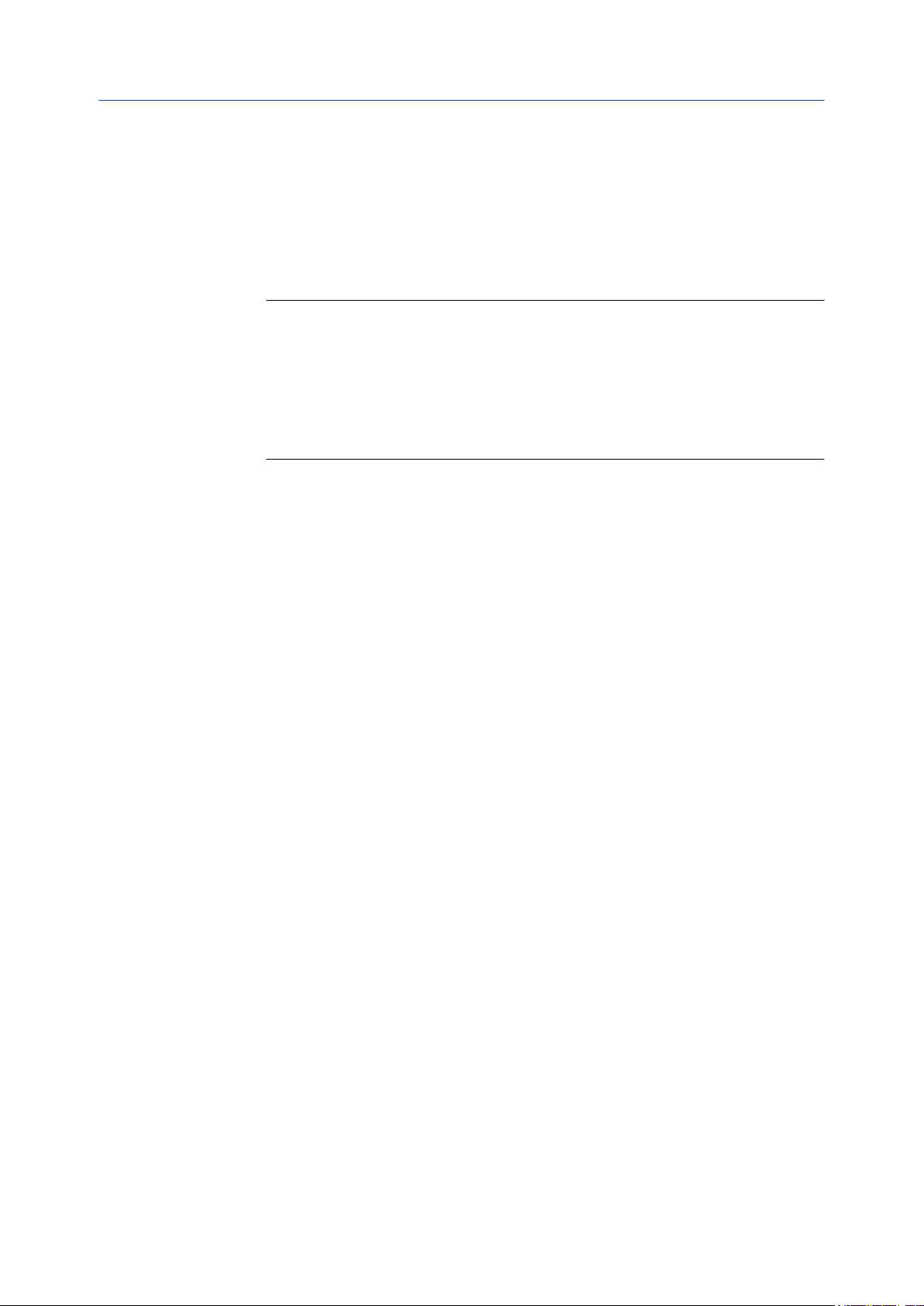
Prozessmessung konfigurieren
2. Wählen Sie Device Tools > Configuration > Process Measurement > Temperature und stellen
3. Wählen Sie Device Tools > Configuration > Process Measurement > Concentration
4. Stellen Sie die Derived Variable auf die von Ihrer Matrix verwendete abgeleitete
5. Laden Sie eine oder mehrere Matrixen.
6. Prüfen und konfigurieren Sie die Matrixdaten.
Sie die Temperature Unit auf die von Ihrer Matrix verwendete Temperatur Einheit ein.
Measurement.
Variable ein und klicken Sie auf Apply.
Wichtig
• Alle Konzentrationsmatrixen in der Auswerteelektronik müssen die gleiche abgeleitete
Variable verwenden. Wenn Sie eine der Standardmatrixen von Micro Motion verwenden,
stellen Sie die Derived Variable auf Mass Concentration (Density) ein. Wenn Sie eine
benutzerdefinierte Matrix verwenden, siehe Referenzinformationen für Ihre Matrix.
• Wenn Sie die Einstellung der Derived Variable verändern, werden alle vorhandenen
Konzentrationsmatrixen aus dem Speicher der Auswerteelektronik gelöscht. Stellen Sie
die Derived Variable ein, bevor Sie die Konzentrationsmatrizen laden.
a. Stellen Sie die Matrix Being Configured auf den Speicherort ein, auf den die Matrix
geladen wird.
b. Klicken Sie auf Matrix von Datei laden, navigieren Sie zur Matrixdatei auf Ihrem
Computer und laden Sie die Matrix.
c. Wiederholen Sie diesen Vorgang, bis alle benötigten Matrizen geladen wurden.
a. Falls erforderlich stellen Sie Matrix Being Configured auf die Matrix ein, die Sie
anzeigen möchten, und klicken Sie auf Change Matrix.
b. Stellen Sie Concentration Unit auf die Kennzeichnung ein, die für die
Konzentrationseinheit verwendet wird.
c. Wenn die Concentration Unit auf Special eingestellt werden, geben Sie eine
benutzerdefinierte Kennzeichnung ein.
d. Falls gewünscht, kann der Matrixname geändert werden.
e. Prüfen Sie die Datenpunkte für diese Matrix.
f. Reference Temperature und der Curve Fit Maximum Order nicht ändern.
g. Wenn Matrixdaten geändert wurden, klicken Sie auf Apply.
7. Richten Sie die Extrapolationsalarme ein.
Jede Konzentrationsmatrix ist für einen bestimmten Dichtebereich und einen
bestimmten Temperaturbereich ausgelegt. Wenn die Prozessdichte oder temperatur diesen Bereich verlässt, extrapoliert die Auswerteelektronik die
Konzentrationswerte. Die Extrapolation kann jedoch die Genauigkeit
beeinträchtigen. Extrapolationsalarme machen den Bediener darauf aufmerksam,
dass eine Extrapolation stattfindet.
a. Stellen Sie ggf. die Matrix Being Configured auf die Matrix ein, die Sie anzeigen
möchten, und klicken Sie auf Change Matrix.
b. Stellen Sie die Extrapolation Alarm Limit auf den Prozentsatz ein, bei dem ein
Extrapolationsalarm ausgegeben werden soll.
c. Aktivieren bzw. deaktivieren Sie je nach Wunsch die oberen und unteren
Alarmgrenzwerte für die Temperatur und Dichte und klicken Sie auf Apply.
58 Micro Motion® Auswerteelektronik Modell 2700 mit eigensicheren Ausgängen
Page 67

Prozessmessung konfigurieren
Einschränkung
Für die unteren und oberen Alarmgrenzwerte ist ein Core Prozessor mit erweiterter
Funktionalität erforderlich.
Beispiel: Wenn Extrapolation Alarm Limit auf 5 % eingestellt ist, ist der High Extrapolation
Limit (Temperature) aktiviert und es wird eine Matrix für den Temperaturbereich von
40 °F bis 80 °F eingerichtet. Wenn die Temperatur 82 °F überschreitet, wird ein
Extrapolationsalarm ausgegeben.
8. Setzen Sie Temperature Source auf die Methode, die die Auswerteelektronik für den
Empfang der Temperaturdaten verwendet.
Option Beschreibung
Externen Wert abfragen
Widerstandsthermometer Die Auswerteelektronik verwendet die Temperaturdaten
Statische oder digitale Kommunikation
(8)
Die Auswerteelektronik fragt ein externes Temperaturmessgerät ab. Sie verwendet hierfür das HART-Protokoll über den
primären mA Ausgang.
vom Sensor.
Die Auswerteelektronik verwendet den aus dem Speicher
gelesenen Temperaturwert.
• Statisch: Der konfigurierte Wert wird verwendet.
• Digitale Kommunikation: Ein Host schreibt Daten in den
Speicher der Auswerteelektronik.
Anmerkung
Wenn die Weights & Measures Anwendung (eichamtlicher
Transfer) implementiert ist und die Auswerteelektronik
schreibgeschützt ist, kann die digitale Kommunikation nicht
verwendet werden, um Temperaturdaten auf die Auswerteelektronik zu schreiben.
9. Wenn Sie RTD wählen, ist keine weitere Konfiguration erforderlich. Klicken Sie auf
Apply um zu verlassen.
10. Wenn Sie die Abfrage von Temperaturdaten wählen:
a. Wählen Sie den zu verwendenden Polling Slot.
b. Setzen Sie Polling Control auf Poll as Primary oder auf Poll as Secondary und klicken Sie
dann auf Apply.
Hinweis
• Als Primär abfragen: Auf dem Netzwerk ist kein anderer HART Master vorhanden.
• Als Sekundär abfragen: Auf dem Netzwerk sind andere HART Master vorhanden. Das
Handterminal ist kein HART Master.
c. Setzen Sie die External Device Tag auf die HART-Kennzeichnung des externen
Temperaturmessgeräts und klicken Sie auf Apply.
(8) Nicht bei allen Auswerteelektroniken verfügbar.
Konfigurations- und Bedienungsanleitung 59
Page 68

Prozessmessung konfigurieren
11. Wenn Sie einen statischen Temperaturwert wählen, stellen Sie External Temperature
auf den zu verwendenden Wert ein und klicken Sie auf Apply.
12. Wenn Sie digitale Kommunikation verwenden möchten, klicken Sie auf Apply und
führen Sie dann die erforderlichen Schritte zur Programmierung des Hostsystems
und zur Einrichtung der Kommunikation durch, um Temperaturdaten in
entsprechenden Intervallen auf die Auswerteelektronik zu schreiben.
13. Stellen Sie die Active Matrix auf die für die Messung zu verwendende Matrix ein.
Die Prozessvariablen für die Konzentration sind jetzt auf der Auswerteelektronik verfügbar.
Sie können Sie auf die gleiche Weise anzeigen und ausgeben wie andere Prozessvariablen.
4.8.3 Konfigurieren der Konzentrationsmessung unter Verwendung des Handterminal
Diese Aufgabe führt Sie durch die Einrichtung einer Konzentrationsmatrix für die Messung.
Das Laden oder Erstellen einer Konzentrationsmatrix wird hier nicht beschrieben.
Anmerkung
Konzentrationsmatrixen können entweder durch Laden einer bestehenden Matrix aus einer Datei
oder durch Erstellen einer neuen Matrix geladen werden. Ihre Auswerteelektronik kann bis zu sechs
Matrixen laden, es kann jedoch immer nur eine Matrix zur Messung verwendet werden. Detaillierte
Informationen zum Erstellen einer Matrix finden Sie unter Micro Motion Anwendung mit erweiterter
Dichte: Theorie, Konfiguration und Betrieb.
Vorbereitungsverfahren
Bevor Sie die Konzentrationsmessung konfigurierent können:
• Die Anwendung Konzentrationsmessung muss auf Ihrer Auswerteelektronik
aktiviert sein.
• Sie müssen die abgeleitete Variable kennen, für die Ihre Matrix vorgesehen ist.
• Sie müssen die von Ihrer Matrix verwendete Maßeinheit für die Dichte kennen.
• Sie müssen die von Ihrer Matrix verwendete Maßeinheit für die Temperatur kennen.
• Die Anwendung zur Konzentrationsmessung muss freigegeben sein.
Verfahren
1. Wählen Sie Online > Konfiguration > Manuelle Einrichtung > Messungen > Dichte und stellen
Sie die Maßeinheit für die Dichte auf die von Ihrer Matrix verwendete Dichte-Maßeinheit
ein.
2. Wählen Sie Online > Konfiguration > Manuelle Einrichtung > Messungen > Temperatur und
stellen Sie die Maßeinheit für die Temperatur auf die von Ihrer Matrix verwendete
Temperatur-Maßeinheit ein.
3. Wählen Sie Online > Konfiguration > Manuelle Einrichtung > Messungen > Konzmess. (CM) >
KM-Konfiguration.
4. Richten Sie die Extrapolationsalarme ein.
Jede Konzentrationsmatrix ist für einen bestimmten Dichtebereich und einen
bestimmten Temperaturbereich ausgelegt. Wenn die Prozessdichte oder temperatur diesen Bereich verlässt, extrapoliert die Auswerteelektronik
60 Micro Motion® Auswerteelektronik Modell 2700 mit eigensicheren Ausgängen
Page 69

Prozessmessung konfigurieren
Konzentrationswerte. Die Extrapolation kann jedoch die Genauigkeit
beeinträchtigen. Extrapolationsalarme machen das Bedienpersonal darauf
aufmerksam, dass eine Extrapolation stattfindet.
a. Wählen Sie Online > Konfiguration > Manuelle Einrichtung > Messungen > Konzmess. (CM)
> Matrix-Konfiguration.
b. Stellen Sie Matrix wird konfiguriert auf die zu konfigurierende Matrix ein.
c. Stellen Sie die Extrapolationsalarmgrenze auf den Prozentsatz ein, bei dem ein
Extrapolationsalarm ausgegeben werden soll.
d. Wählen Sie Online > Configure > Alarm-Einstellung > KM-Alarme.
e. Aktivieren bzw. deaktivieren Sie je nach Wunsch die oberen und unteren
Alarmgrenzwerte für die Temperatur und Dichte.
Einschränkung
Für die unteren und oberen Alarmgrenzwerte ist ein Core Prozessor mit erweiterter
Funktionalität erforderlich.
Beispiel: Wenn die Alarmgrenze auf 5 % eingestellt ist, ist der Extrapolationsalarm für
hohe Temperatur aktiviert und es wird eine Matrix für den Temperaturbereich von
40 °F (5 °C) bis 80 °F (26 °C) eingerichtet. Wenn die Temperatur 82 °F (27 °C)
überschreitet, wird ein Extrapolationsalarm ausgegeben.
5. Wählen Sie die Kennzeichnung für die Konzentrationseinheit aus.
a. Wählen Sie Online > Konfiguration > Manuelle Einrichtung > Messungen > Konzmess. (CM)
> Matrix-Konfiguration.
b. Stellen Sie Matrix wird konfiguriert auf die zu konfigurierende Matrix ein.
c. Stellen Sie die gewünschte Kennzeichnung für die Konzentrationseinheiten ein.
d. Wenn die Einheiten auf Spezial eingestellt werden, geben Sie eine
benutzerdefinierte Kennzeichnung ein.
6. Ermitteln Sie, wie die Auswerteelektronik die Temperaturdaten für die
Konzentrationsmessungsberechnungen empfängt und führen Sie die
entsprechende Einrichtung durch.
Option Einrichtung
Temperaturdaten
vom Sensor
Ein vom Anwender
konfigurierter statischer Temperaturwert
a. Wählen Sie Online > Konfiguration > Manuelle Einrichtung > Messungen
> Externe(r) Druck/Temperatur > Temperatur.
b. Deaktivieren Sie Externe Temperatur.
a. Wählen Sie Online > Konfiguration > Manuelle Einrichtung > Messungen
> Externe(r) Druck/Temperatur > Temperatur.
b. Aktivieren Sie Externe Temperatur.
c. Stellen Sie die Korrekturtemperatur auf den zu verwendenden Wert
ein.
Konfigurations- und Bedienungsanleitung 61
Page 70

Prozessmessung konfigurieren
Option Einrichtung
Abfrage für Tem-
peratur
(9)
a. Stellen Sie sicher, dass der primäre mA Ausgang gemäß HART
Abfrage verdrahtet wurde.
b. Wählen Sie Online > Konfiguration > Manuelle Einrichtung > Messungen
> Externe(r) Druck/Temperatur > Temperatur.
c. Aktivieren Sie Externe Temperatur.
d. Wählen Sie Online > Configure > Manual Setup > Measurements > Exter-
nal Pressure/Temperature > External Polling.
e. Setzen Sie Poll Control auf Poll As Primary Host oder auf Poll as Secon-
dary Host.
f. Wählen Sie einen freien Abfrage-Slot.
g. Setzen Sie External Tag auf die HART-Kennzeichnung des exter-
nen Temperaturmessgeräts.
h. Setzen Sie Abgefragte Variable auf Temperatur.
Hinweis
• Als Primär abfragen: Auf dem Netzwerk ist kein anderer HART Mas-
ter vorhanden.
• Als Sekundär abfragen: Auf dem Netzwerk sind andere HART Mas-
ter vorhanden. Das Handterminal ist kein HART Master.
Ein von der digitalen Kommunikation
bereitgestellter
Wert
Online > Konfiguration > Manuelle Einrichtung > Messungen > Konzmess. (KM) > KM-
7.
a. Wählen Sie Online > Konfiguration > Manuelle Einrichtung > Messungen
> Externe(r) Druck/Temperatur > Temperatur.
b. Aktivieren Sie Externe Temperatur.
c. Führen Sie die erforderlichen Schritte zur Programmierung des
Hostsystems und zur Einrichtung der Kommunikation durch, um
Temperaturdaten in entsprechenden Intervallen auf die Auswer-
teelektronik zu schreiben.
Anmerkung
Wenn die Weights & Measures Anwendung (eichamtlicher Transfer)
implementiert ist und die Auswerteelektronik schreibgeschützt ist,
kann die digitale Kommunikation nicht verwendet werden, um
Temperaturdaten auf die Auswerteelektronik zu schreiben.
Konfiguration und stellen Sie die Aktive Matrix auf die für die Messung zu verwendende
Matrix ein.
Die Prozessvariablen für die Konzentration sind jetzt auf der Auswerteelektronik verfügbar.
Sie können Sie auf die gleiche Weise anzeigen und ausgeben wie andere Prozessvariablen.
4.8.4 Standardmatrixen für die Anwendung Konzentrationsmessung
Die verfügbaren Standard Konzentrationsmatrixen von Micro Motion sind anwendbar für
eine Vielzahl von Prozessmedien.
(9) Nicht bei allen Auswerteelektroniken verfügbar.
62 Micro Motion® Auswerteelektronik Modell 2700 mit eigensicheren Ausgängen
Page 71

Prozessmessung konfigurieren
Tabelle 4-14 zeigt eine Liste der Standard Konzentrationsmatrixen von Micro Motion, die in
der Berechnung verwendeten Maßeinheiten für Dichte und Temperatur sowie die zur
Angabe der Konzentrationsdaten verwendete Maßeinheit.
Hinweis
Sollten die Standardmatrixen für Ihre Anwendung nicht geeignet sein, können Sie selbst eine Matrix
definieren oder eine kundenspezifische Matrix bei Micro Motion bestellen.
Standard Konzentrationsmatrixen und zugehörige MaßeinheitenTabelle 4-14:
Matrixname Beschreibung Dichteeinheit
Deg Balling Die Matrix repräsentiert den prozen-
g/cm
3
tualen Extraktanteil in Masse in der Lösung, basierend auf °Balling. Beispiel:
Wenn eine Würze 10 °Balling hat und
der Extrakt in der Lösung 100 % Saccharose ist, so ist der Extrakt 10 % vom
Gesamtgewicht.
Deg Brix Die Matrix repräsentiert eine Flüssig-
g/cm
3
keitsskala für Saccharoselösungen, die
den prozentualen Gewichtsanteil der
Saccharaose an der Lösung bei gegebener Temperaturen angibt. Beispiel:
40 kg Saccharose gemischt mit 60 kg
Wasser ergeben eine 40 °Brix Lösung.
Deg Plato Die Matrix repräsentiert den prozen-
g/cm
3
tualen Extraktanteil in Masse in der Lösung, basierend auf °Plato. Beispiel:
Wenn eine Würze 10 °Plato hat und
der Extrakt in der Lösung 100 % Saccharose ist, so ist der Extrakt 10 % vom
Gesamtgewicht.
HFCS 42 Die Matrix repräsentiert eine Flüssig-
g/cm
3
keitsskala für HFCS 42 (high fructose
corn syrup) Lösung, die den prozentualen Gewichtsanteil der HFCS in der
Lösung angibt.
HFCS 55 Die Matrix repräsentiert eine Flüssig-
g/cm
3
keitsskala für HFCS 55 (high fructose
corn syrup) Lösung, die den prozentualen Gewichtsanteil der HFCS in der
Lösung angibt.
HFCS 90 Die Matrix repräsentiert eine Flüssig-
g/cm
3
keitsskala für HFCS 90 (high fructose
corn syrup) Lösung, die den prozentualen Gewichtsanteil der HFCS in der
Lösung angibt.
Temperatureinheit
Einheit für Konzentration
°F °Balling
°C °Brix
°F °Plato
°C %
°C %
°C %
Konfigurations- und Bedienungsanleitung 63
Page 72

Prozessmessung konfigurieren
4.8.5 Abgeleitete Variablen und berechnete Prozessvariablen
Für jede abgeleitete Variable berechnet die Anwendung Konzentrationsmessung einen
anderen Satz an Prozessvariablen.
Abgeleitete Variablen und berechnete Prozessvariablen Tabelle 4-15:
Berechnete Prozessvariablen
Abgeleitete Variable Beschreibung
Dichte bei Refer-
enztemperatur
Spezifisches Gewicht
Massekonzentration
abgeleitet von der
Referenzdichte
Massekonzentration
abgeleitet vom spezifischen Gewicht
Volumenkonzentration abgeleitet von
der Referenzdichte
Volumenkonzentration abgeleitet vom
spezifischen Gewicht
Masse/Einheit Volumen, korrigiert auf eine
gegebene Referenztemperatur
Verhältnis der Dichte
des Prozessmediums
bei gegebener Temperatur zur Dichte von
Wasser bei gegebener
Temperatur. Die beiden gegebenen Temperaturbedingungen
müssen nicht gleich
sein.
Prozentualer Masseanteil eines (gelösten)
Stoffes in einer Lösung,
abgeleitet von der Referenzdichte
Prozentuale Masse
eines gelösten Stoffes
oder Stoff in Lösung in
der Gesamtlösung, abgeleitet vom spezifischen Gewicht
Prozentuale Volumen
eines gelösten Stoffes
oder Stoff in Lösung in
der Gesamtlösung, abgeleitet von der Referenzdichte
Prozentuale Volumen
eines gelösten Stoffes
oder Stoff in Lösung in
der Gesamtlösung, abgeleitet vom spezifischen Gewicht
Dichte bei
Referenztemperatur
✓ ✓
✓ ✓ ✓
✓ ✓ ✓ ✓
✓ ✓ ✓ ✓ ✓
✓ ✓ ✓ ✓
✓ ✓ ✓ ✓ ✓
Standard
Volumendurchfluss
Spezifisches
Gewicht
Konzentration
Netto
Massedurchfluss
Netto
Volumendurchfluss
64 Micro Motion® Auswerteelektronik Modell 2700 mit eigensicheren Ausgängen
Page 73

Prozessmessung konfigurieren
Abgeleitete Variablen und berechnete Prozessvariablen (Fortsetzung)Tabelle 4-15:
Berechnete Prozessvariablen
Abgeleitete Variable Beschreibung
Konzentration abgeleitet von der Referenzdichte
Konzentration abgeleitet vom spezifischen Gewicht
Masse, Volumen, Gewicht oder Anzahl der
Mole eines gelösten
Stoffes oder Stoff in Lösung proportional zur
Gesamtlösung, zur Lösung, abgeleitet von
der Referenzdichte
Masse, Volumen, Gewicht oder Anzahl der
Mole eines gelösten
Stoffes oder Stoff in Lösung proportional zur
Gesamtlösung, zur Lösung, abgeleitet vom
spezifischen Gewicht
Dichte bei
Referenztemperatur
✓ ✓ ✓
✓ ✓ ✓ ✓
Standard
Volumendurchfluss
Spezifisches
Gewicht
Konzentration
Netto
Massedurchfluss
Netto
Volumendurchfluss
4.9 Druckkompensation konfigurieren
Die Druckkompensation nimmt Anpassungen an der Prozessmessung vor, um den Einfluss
des Drucks auf den Sensor zu kompensieren. Der Einfluss des Drucks ist die Änderung der
Empfindlichkeit des Sensors bezüglich Durchfluss und Dichte, die durch die Differenz
zwischen dem Kalibrierdruck und dem Prozessdruck verursacht wird.
Hinweis
Nicht alle Sensoren oder Anwendungen erfordern eine Druckkompensation. Der Einfluss des Drucks
auf ein bestimmtes Sensormodell ist im Produktdatenblatt aufgeführt, das unter
www.micromotion.com zu finden ist. Wenn Sie sich nicht sicher sind, ob die Druckkompensation zu
verwenden ist, wenden Sie sich an den Micro Motion Kundenservice.
4.9.1 Druckkompensation konfigurieren mittels ProLink II
Vorbereitungsverfahren
Sie benötigen den Durchflussfaktor, den Dichtefaktor und die Kalibrierdruckwerte für den
Sensor.
• Durchflussfaktor und Dichtefaktor sind im Produktdatenblatt des Sensors
angegeben.
• Der Kalibrierdruck ist im Kalibrierdatenblatt des Sensors zu finden. Sind die Daten
nicht verfügbar, verwenden Sie 20 psi.
Konfigurations- und Bedienungsanleitung 65
Page 74

Prozessmessung konfigurieren
Verfahren
1. Wählen Sie View > Preferences und stellen Sie sicher, dass das Kontrollfeld Externe
2. Wählen Sie ProLink > Configuration > Pressure.
3. Geben Sie den Flow Factor für Ihren Sensor ein.
4. Geben Sie den Density Factor für Ihren Sensor ein.
Druckkompensation aktivieren markiert ist.
Der Durchflussfaktor ist die prozentuale Änderung des Durchflusses pro psi. Bei der
Eingabe des Wertes verwenden Sie das umgekehrte Vorzeichen.
Beispiel:
Wenn der Durchflussfaktor 0,000004 % pro psi ist, geben Sie −0,000004 % pro psi ein.
Der Dichtefaktor ist die Änderung der Dichte des Prozessmediums in g/cm3/psi. Bei
der Eingabe des Wertes verwenden Sie das umgekehrte Vorzeichen.
Beispiel:
Wenn der Dichtefaktor 0,000006 g/cm3/psi ist, geben Sie −0,000006 g/cm3/psi ein.
5. Geben Sie den Cal Pressure für Ihren Sensor ein.
Der Kalibrierdruck ist der Druck, bei dem der Sensor kalibriert wurde. Dies entspricht
dem Druck, bei dem kein Einfluss des Drucks vorhanden ist. Sind die Daten nicht
verfügbar, geben Sie 20 psi ein.
6. Ermitteln Sie, wie die Auswerteelektronik die Druckdaten empfängt, und führen Sie
die entsprechende Einrichtung durch.
Option Einrichtung
Ein vom Anwender
konfigurierter, statischer Druckwert
Abfragen von
(10)
Druck
a. Setzen Sie Pressure Units auf die gewünschte Einheit.
b. Setzen Sie External Pressure auf den gewünschten Wert.
a. Stellen Sie sicher, dass der primäre mA Ausgang gemäß HART
Abfrage verdrahtet wurde.
b. Wählen Sie ProLink > Configuration > Polled Variables.
c. Wählen Sie einen freien Abfrage Slot.
d. Setzen Sie Polling Control auf Poll As Primary oder Poll as Secondary
und klicken Sie dann auf Apply.
e. Setzen Sie External Tag auf die HART Kennzeichnung des externen
Druckmessgeräts.
f. Setzen Sie Variable Type auf Pressure.
Hinweis
• Als Primär abfragen: Auf dem Netzwerk ist kein anderer HART Mas-
ter vorhanden.
• Als Sekundär abfragen: Auf dem Netzwerk sind andere HART Mas-
ter vorhanden. Das Handterminal ist kein HART Master.
(10) Nicht bei allen Auswerteelektroniken verfügbar.
66 Micro Motion® Auswerteelektronik Modell 2700 mit eigensicheren Ausgängen
Page 75

Prozessmessung konfigurieren
Option Einrichtung
Ein von der digital-
en Kommunikation
bereitgestellter
Wert
a. Setzen Sie Pressure Units auf die gewünschte Einheit.
b. Führen Sie die erforderlichen Schritte zur Programmierung des
Hostsystems und zur Einrichtung der Kommunikation durch, um
die Druckdaten in entsprechenden Intervallen auf die Auswerteelektronik zu schreiben.
Anmerkung
Wenn die Weights & Measures Anwendung (eichamtlicher Transfer)
implementiert ist und die Auswerteelektronik schreibgeschützt ist,
kann die digitale Kommunikation nicht verwendet werden, um
Temperaturdaten auf die Auswerteelektronik zu schreiben.
Nachbereitungsverfahren
Wenn Sie ein externes Druckmessgerät verwenden, überprüfen Sie die Einstellung, indem
Sie ProLink > Process Variables wählen und den in External Pressure angezeigten Wert prüfen.
4.9.2 Druckkompensation konfigurieren mittels ProLink III
Vorbereitungsverfahren
Sie benötigen den Durchflussfaktor, den Dichtefaktor und die Kalibrierdruckwerte für den
Sensor.
• Durchflussfaktor und Dichtefaktor sind im Produktdatenblatt des Sensors
angegeben.
• Der Kalibrierdruck ist im Kalibrierdatenblatt des Sensors zu finden. Sind die Daten
nicht verfügbar, verwenden Sie 20 psi.
Verfahren
1. Wählen Sie Device Tools > Configuration > Process Measurement > Pressure Compensation.
2. Setzen Sie Pressure Compensation Status to Enabled.
3. Geben Sie den Flow Calibration Pressure für Ihren Sensor ein.
Der Kalibrierdruck ist der Druck, bei dem der Sensor kalibriert wurde. Dies entspricht
dem Druck, bei dem kein Einfluss des Drucks vorhanden ist. Sind die Daten nicht
verfügbar, geben Sie 20 psi ein.
4. Geben Sie den Flow Factor für Ihren Sensor ein.
Der Durchflussfaktor ist die prozentuale Änderung des Durchflusses pro psi. Bei der
Eingabe des Wertes verwenden Sie das umgekehrte Vorzeichen.
Beispiel:
Wenn der Durchflussfaktor 0,000004 % pro psi ist, geben Sie −0,000004 % pro psi ein.
5. Geben Sie den Density Factor für Ihren Sensor ein.
Der Dichtefaktor ist die Änderung der Dichte des Prozessmediums in g/cm3/psi. Bei
der Eingabe des Wertes verwenden Sie das umgekehrte Vorzeichen.
Beispiel:
Konfigurations- und Bedienungsanleitung 67
Page 76
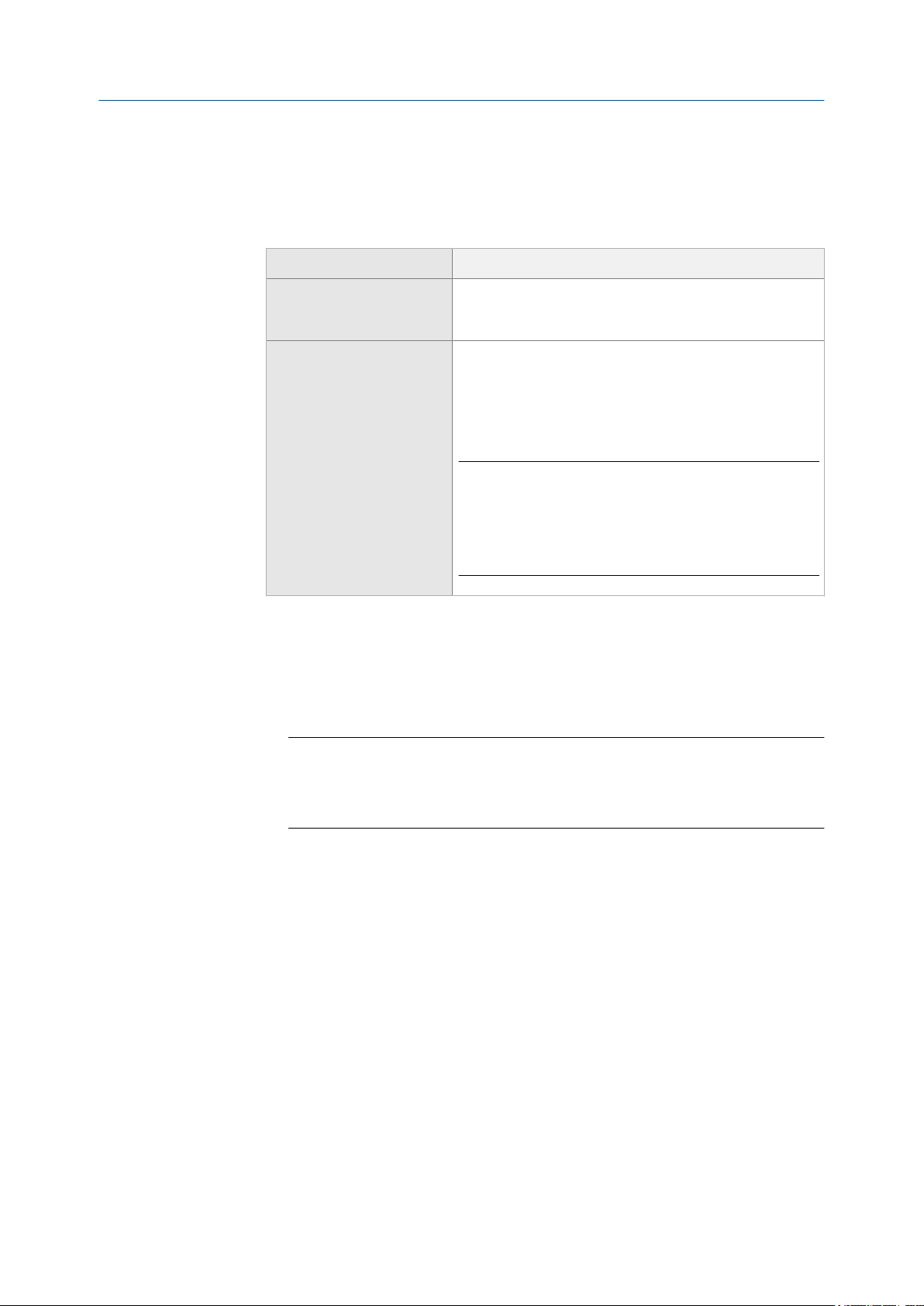
Prozessmessung konfigurieren
6. Setzen Sie Pressure Source auf die Methode, die die Auswerteelektronik für den
Wenn der Dichtefaktor 0,000006 g/cm3/psi ist, geben Sie −0,000006 g/cm3/psi ein.
Empfang der Druckdaten verwendet.
Option Beschreibung
Externen Wert abfragen
Statische oder digitale Kommunikation
(11)
Die Auswerteelektronik fragt ein externes Druckmessgerät
ab. Sie verwendet hierfür das HART Protokoll über den primären mA Ausgang.
Die Auswerteelektronik verwendet den aus dem Speicher
gelesenen Druckwert.
• Statisch: Der konfigurierte Wert wird verwendet.
• Digitale Kommunikation: Ein Host schreibt Daten in den
Speicher der Auswerteelektronik.
Anmerkung
Wenn die Weights & Measures Anwendung (eichamtlicher
Transfer) implementiert ist und die Auswerteelektronik
schreibgeschützt ist, kann die digitale Kommunikation nicht
verwendet werden, um Temperaturdaten auf die Auswerteelektronik zu schreiben.
7. Wenn Sie die Abfrage von Druckdaten wählen:
a. Wählen Sie den zu verwendenden Abfrage Slot.
b. Setzen Sie Polling Control auf Poll as Primary oder auf Poll as Secondary und klicken Sie
dann auf Apply.
Hinweis
• Als Primär abfragen: Auf dem Netzwerk ist kein anderer HART Master vorhanden.
• Als Sekundär abfragen: Auf dem Netzwerk sind andere HART Master vorhanden. Das
Handterminal ist kein HART Master.
c. Setzen Sie External Device Tag auf die HART Kennzeichnung des externen
Druckmessgeräts und klicken Sie dann auf Apply.
8. Wenn Sie einen statischen Druckwert verwenden:
a. Setzen Sie Pressure Unit auf die gewünschte Einheit.
b. Setzen Sie Static or Current Pressure auf den Wert, den Sie verwenden möchten,
und klicken Sie auf Apply.
9. Wenn Sie digitale Kommunikation verwenden möchten, klicken Sie auf Apply und
führen Sie dann die erforderlichen Schritte zur Programmierung des Hostsystems
und zur Einrichtung der Kommunikation durch, um Druckdaten in entsprechenden
Intervallen auf die Auswerteelektronik zu schreiben.
Nachbereitungsverfahren
Wenn Sie einen externen Druckwert verwenden, überprüfen Sie die Einstellung, indem Sie
den Wert External Pressure prüfen, der im Bereich Inputs des Hauptfensters angezeigt wird.
(11) Nicht bei allen Auswerteelektroniken verfügbar.
68 Micro Motion® Auswerteelektronik Modell 2700 mit eigensicheren Ausgängen
Page 77

Prozessmessung konfigurieren
4.9.3 Druckkompensation konfigurieren mittels Handterminal
Vorbereitungsverfahren
Sie benötigen den Durchflussfaktor, den Dichtefaktor und die Kalibrierdruckwerte für den
Sensor.
• Durchflussfaktor und Dichtefaktor sind im Produktdatenblatt des Sensors
angegeben.
• Der Kalibrierdruck ist im Kalibrierdatenblatt des Sensors zu finden. Sind die Daten
nicht verfügbar, verwenden Sie 20 psi.
Verfahren
1. Wählen Sie Online > Configure > Manual Setup > Measurements > External Pressure/
Temperature > Pressure.
2. Setzen Sie Pressure Compensation auf Enabled.
3. Geben Sie den Flow Cal Pressure für Ihren Sensor ein.
Der Kalibrierdruck ist der Druck, bei dem der Sensor kalibriert wurde. Dies entspricht
dem Druck, bei dem kein Einfluss des Drucks vorhanden ist. Sind die Daten nicht
verfügbar, geben Sie 20 psi ein.
4. Geben Sie den Flow Press Factor für Ihren Sensor ein.
Der Durchflussfaktor ist die prozentuale Änderung des Durchflusses pro psi. Bei der
Eingabe des Wertes verwenden Sie das umgekehrte Vorzeichen.
Beispiel:
Wenn der Durchflussfaktor 0,000004 % pro psi ist, geben Sie −0,000004 % pro psi ein.
5. Geben Sie den Dens Press Factor für Ihren Sensor ein.
Der Dichtefaktor ist die Änderung der Dichte des Prozessmediums in g/cm3/psi. Bei
der Eingabe des Wertes verwenden Sie das umgekehrte Vorzeichen.
Beispiel:
Wenn der Dichtefaktor 0,000006 g/cm3/psi ist, geben Sie −0,000006 g/cm3/psi ein.
6. Ermitteln Sie, wie die Auswerteelektronik die Druckdaten empfängt, und führen Sie
die entsprechende Einrichtung durch.
Option Einrichtung
Ein vom Anwender
konfigurierter, statischer Druckwert
a. Setzen Sie Pressure Unit auf die gewünschte Einheit.
b. Setzen Sie Compensation Pressure auf den gewünschten Wert.
Konfigurations- und Bedienungsanleitung 69
Page 78
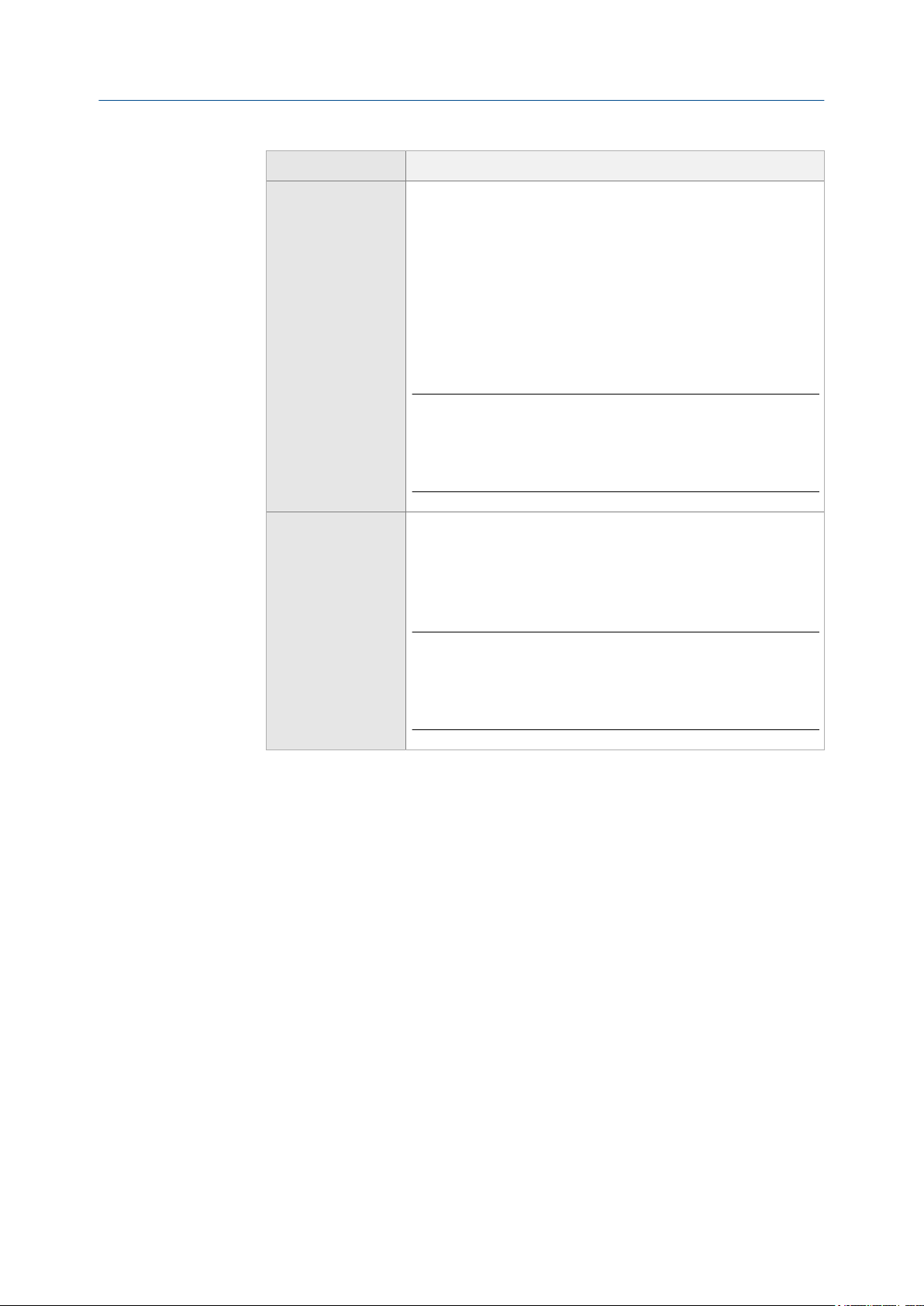
Prozessmessung konfigurieren
Option Einrichtung
Abfragen von
(12)
Druck
a. Stellen Sie sicher, dass der primäre mA Ausgang gemäß HART
Abfrage verdrahtet wurde.
b. Wählen Sie Online > Configure > Manual Setup > Measurements > Exter-
nal Pressure/Temperature > External Polling.
c. Setzen Sie Poll Control auf Poll As Primary Host oder auf Poll as Secon-
dary Host.
d. Wählen Sie einen freien Abfrage Slot.
e. Setzen Sie External Tag auf die HART Kennzeichnung des externen
Druckmessgeräts.
f. Setzen Sie Polled Variable auf Pressure.
Hinweis
• Als Primär abfragen: Auf dem Netzwerk ist kein anderer HART Mas-
ter vorhanden.
• Als Sekundär abfragen: Auf dem Netzwerk sind andere HART Mas-
ter vorhanden. Das Handterminal ist kein HART Master.
Ein von der digitalen Kommunikation
bereitgestellter
Wert
a. Setzen Sie Pressure Unit auf die gewünschte Einheit.
b. Führen Sie die erforderlichen Schritte zur Programmierung des
Hostsystems und zur Einrichtung der Kommunikation durch, um
die Druckdaten in entsprechenden Intervallen auf die Auswerteelektronik zu schreiben.
Anmerkung
Wenn die Weights & Measures Anwendung (eichamtlicher Transfer)
implementiert ist und die Auswerteelektronik schreibgeschützt ist,
kann die digitale Kommunikation nicht verwendet werden, um
Temperaturdaten auf die Auswerteelektronik zu schreiben.
Nachbereitungsverfahren
Wenn Sie einen externen Druckwert verwenden, überprüfen Sie die Einstellung, indem Sie
Service Tools > Variables > External Variables wählen und den für External Pressure angezeigten
Wert prüfen.
4.9.4 Optionen für Druckmesseinheit
Die Auswerteelektronik bietet ein Standardsatz an Messeinheiten für Pressure Measurement
Unit. Unterschiedliche Kommunikations-Hilfsmittel verwenden möglicherweise
unterschiedliche Kennzeichnungen für die Einheiten. In den meisten Anwendungen sollte
Pressure Measurement Unit so eingestellt sein, dass sie mit dem vom externen Gerät
verwendeten Druckmesseinheit übereinstimmt.
(12) Nicht bei allen Auswerteelektroniken verfügbar.
70 Micro Motion® Auswerteelektronik Modell 2700 mit eigensicheren Ausgängen
Page 79

Prozessmessung konfigurieren
Optionen für Pressure Measurement UnitTabelle 4-16:
Kennzeichnung
Beschreibung der Einheit
Feet Wasser bei 68 °F FTH2O Ft Wasser bei 68 °F Ft Water @ 68°F ftH2O
In. Wasser bei 4 °C INW4C In. Wasser bei 4 °C In Water @ 4°C inH2O (4°C)
In. Wasser bei 60 °F INW60 In. Wasser bei 60 °F In Water @ 60°F inH2O bei 60 ºF
In. Wasser bei 68 °F INH2O In. Wasser bei 68 °F In Water @ 68°F inH2O
Millimeter Wasser bei 4 °C MMW4C mm Wasser bei 4 °C mm Water @ 4°C mmH2O (4°C)
Millimeter Wasser bei 68 °F mmH2O mm Wasser bei
Millimeter Quecksilber bei 0 °C MMHG mm Quecksilber bei
In. Quecksilber bei 0 °C INHG In. Quecksilber bei
Pounds pro Quadratinch PSI PSI PSI psi
bar BAR bar bar bar
mbar mBAR mbar millibar mbar
Gramm pro Quadratzentimeter
Kilogramm pro Quadratzentimeter
Pascal PA Pa pascals Pa
kPa KPA kPa Kilopascals kPa
Megapascal MPA MPa Megapascals MPa
Torr bei 0 °C TORR Torr bei 0 °C Torr @ 0°C torr
Atmosphären ATM at atms at
Anzeiger ProLink II ProLink III Handterminal
mm Water @ 68°F mmH2O
68 °F
mm Mercury @ 0°C mmHg
0 °C
In Mercury @ 0°C inHG
0 °C
G/SCM g/cm2 g/cm2 g/cm2
KG/SCM kg/cm2 kg/cm2 kg/cm2
Konfigurations- und Bedienungsanleitung 71
Page 80

Geräteoptionen und Präferenzen konfigurieren
5 Geräteoptionen und Präferenzen
konfigurieren
In diesem Kapitel behandelte Themen:
• Konfigurieren des Auswerteelektronik-Displays
• Aktivieren oder Deaktivieren von Bedieneraktionen über das Display
• Konfigurieren der Sicherheitseinstellungen für Display-Menüs
• Konfigurieren von Antwortzeitparametern
• Konfigurieren der Alarmverwaltung
• Informationsparameter konfigurieren
5.1 Konfigurieren des AuswerteelektronikDisplays
Die auf dem Display angezeigten Prozessvariablen und das Anzeigeverhalten sind
regelbar.
Zu den Displayparametern gehören:
• Displaysprache
• Displayvariablen
• Anzeigegenauigkeit
• Aktualisierungsperiode
• Auto Scroll (Automatisches Blättern) und Auto Scroll Rate (Geschwindigkeit für automatisches
Blättern)
• Hintergrundbeleuchtung
• Status-LED blinkt
5.1.1 Konfigurieren der für das Display verwendeten Sprache
Anzeiger OFF-LINE MAINT > OFF-LINE CONFG > DISPLAY > LANG
ProLink II ProLink > Configuration > Display > Display Language
ProLink III Device Tools > Configuration > Transmitter Display > General
Handterminal Configure > Manual Setup > Display > Language
Überblick
Mit der Option Display Language (Displaysprache) wird die Sprache festgelegt, die für die
Anzeige der Prozessdaten und Menüs auf dem Display verwendet werden soll.
Verfahren
Die zu verwendende Sprache auswählen.
72 Micro Motion® Auswerteelektronik Modell 2700 mit eigensicheren Ausgängen
Page 81
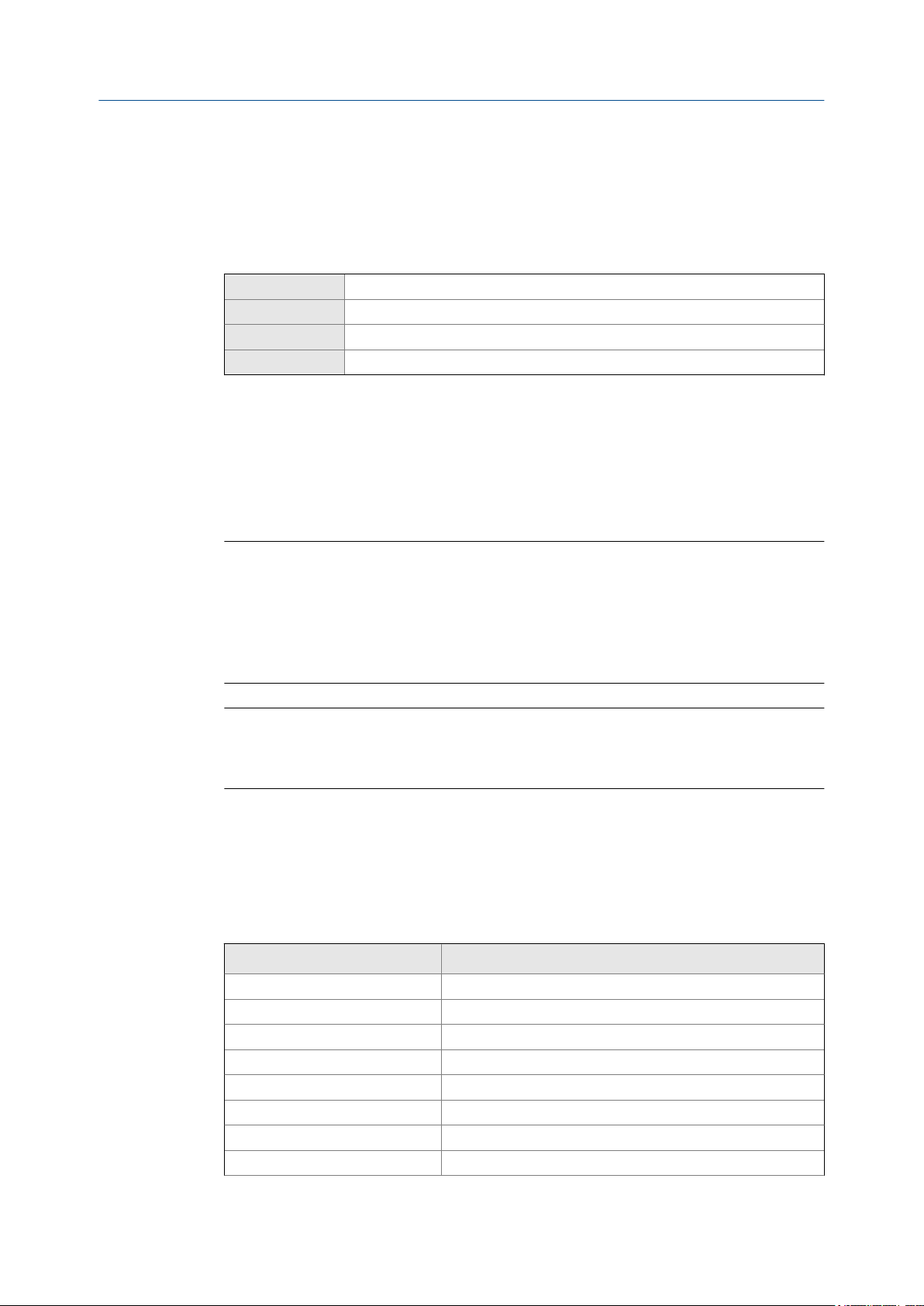
Geräteoptionen und Präferenzen konfigurieren
Die Sprache ist abhängig von Modell und Version der Auswerteelektronik.
5.1.2 Konfigurieren der auf dem Display angezeigten Prozessvariablen
Anzeiger Not available
ProLink II ProLink > Configuration > Display
ProLink III Device Tools > Configuration > Transmitter Display > Display Variables
Handterminal Configure > Manual Setup > Display > Display Variables
Überblick
Die auf dem Display anzuzeigenden Prozessvariablen und deren Reihenfolge können
eingestellt werden. Auf dem Display können bis zu 15 Prozessvariablen in
anwenderdefinierter Reihenfolge durch Blättern angezeigt werden. Zusätzlich können
Variablen wiederholt bzw. Anzeigeplätze unbelegt bleiben.
Einschränkungen
• Sie können die Display Variable 1 nicht auf None setzen. Display Variable 1 muss als Prozessvariable
eingestellt sein.
• Wenn Display Variable 1 so konfiguriert ist, um den primären mA Ausgang anzuzeigen, kann die
Einstellung für Display Variable 1 mit diesem Verfahren nicht geändert werden. Um die
Einstellung der Display Variable 1 zu ändern, müssen Sie die Konfiguration der mA Ausgang
Prozessvariablen für den primären mA Ausgang ändern.
Anmerkung
Wenn eine Displayvariable als Volumenprozessvariable konfiguriert und dann Volume Flow Type
geändert wird, wird die Displayvariable automatisch in die entsprechende Prozessvariable
umgeändert. Beispiel: Volume Flow Rate wird in Gas Standard Volume Flow Rate geändert.
Verfahren
Für jede Displayvariable, die geändert werden soll, muss eine Prozessvariable zugewiesen
werden, die verwendet werden soll.
Beispiel: Standard Displayvariablen Konfiguration
Displayvariable Prozessvariablen Zuordnung
Displayvariable 1 Massedurchfluss
Displayvariable 2 Masse Summenzähler
Displayvariable 3 Volumendurchfluss
Displayvariable 4 Volumen Summenzähler
Displayvariable 5 Dichte
Displayvariable 6 Temperatur
Displayvariable 7 Externer Druck
Displayvariable 8 Massedurchfluss
Konfigurations- und Bedienungsanleitung 73
Page 82

Geräteoptionen und Präferenzen konfigurieren
Displayvariable Prozessvariablen Zuordnung
Displayvariable 9 Keine
Displayvariable 10 Keine
Displayvariable 11 Keine
Displayvariable 12 Keine
Displayvariable 13 Keine
Displayvariable 14 Keine
Displayvariable 15 Keine
Konfigurieren der Displayvariable 1, um den primären mAAusgang zu überwachen
Anzeiger OFF-LINE MAINT > OFF-LINE CONFG > DISPLY > VAR 1
ProLink II ProLink > Configuration > Display > Display Options > Display Variable 1 Selection
ProLink III Device Tools > Configuration > Transmitter Display > Display Security
Handterminal Not available
Überblick
Die Displayvariable 1 kann konfiguriert werden, um die mA-Ausgang-Prozessvariable für den
primären mA-Ausgang zu überwachen. Sofern die Überwachung aktiviert ist, kann die
Displayvariable 1 über das Displaymenü überwacht werden.
Hinweis
Dies ist die einzige Möglichkeit, eine Displayvariable über die Displaymenüs zu konfigurieren und
trifft nur auf Displayvariable 1 zu.
Verfahren
Displayvariable 1 konfigurieren, um den primären mA-Ausgang zu überwachen.
Die Displayvariable 1 wird automatisch so eingestellt, dass sie der mA-Ausgang-Prozessvariable
für den primären mA-Ausgang entspricht. Wenn die Konfiguration für die mA-Ausgang-
Prozessvariable geändert wird, wird die Displayvariable 1 automatisch aktualisiert.
5.1.3 Konfigurieren der Genauigkeit der auf dem Display angezeigten Variablen
Anzeiger Not available
ProLink II ProLink > Configuration > Display > Display Precision
ProLink III Device Tools > Configuration > Transmitter Display > Display Variables
Handterminal Configure > Manual Setup > Display > Decimal Places
74 Micro Motion® Auswerteelektronik Modell 2700 mit eigensicheren Ausgängen
Page 83

Geräteoptionen und Präferenzen konfigurieren
Überblick
Display Precision (Anzeigegenauigkeit)( gibt die Genauigkeit (Anzahl der Dezimalstellen) der auf
dem Display angezeigten Variablen an. Display Precision (Anzeigegenauigkeit) kann für jede
Variable individuell angepasst werden.
Das Anpassen von Display Precision (Anzeigegenauigkeit) wirkt sich nicht auf den eigentlichen
Wert der Prozessvariable aus.
Verfahren
1. Prozessvariable auswählen.
2. Mit Display Precision (Anzeigegenauigkeit) wird die Anzahl der Dezimalstellen eingestellt,
die für die Prozessvariable auf dem Display angezeigt werden soll.
Die Voreinstellung für Temperatur- und Dichteprozessvariablen ist zwei
Dezimalstellen. Die Voreinstellung für alle anderen Prozessvariablen ist 4
Dezimalstellen. Der Auswahlbereich ist 0 bis 5.
Hinweis
Je niedriger die ausgewählte Genauigkeit ist, desto höher muss die Prozessänderung sein,
damit sie auf dem Display wiedergegeben werden kann. Der Wert für Display Precision
(Anzeigegenauigkeit) sollte nicht zu niedrig oder zu hoch sein, um einen Nutzen zu bringen.
5.1.4 Konfigurieren der Aktualisierungsrate der auf dem Display angezeigten Daten
Anzeiger OFF-LINE MAINT > OFF-LINE CONFG > DISPLAY > RATE
ProLink II ProLink > Configuration > Display > Update Period
ProLink III Device Tools > Configuration > Transmitter Display > Display Variables
Handterminal Configure > Manual Setup > Display > Display Variable Menu Features > Refresh Rate
Überblick
Update Period (Aktualisierungsrate) ist dafür verantwortlich, wie oft die Daten auf dem Display
aktualisiert werden.
Verfahren
Update Period (Aktualisierungsrate) auf den gewünschten Wert einstellen.
Voreingestellt sind 200 ms. Der Auswahlbereich ist 100 ms bis 10.000 ms (10 Sekunden).
5.1.5 Aktivieren oder Deaktivieren des automatischen Blätterns durch Displayvariablen
Anzeiger OFF-LINE MAINT > OFF-LINE CONFG > DISPLAY > AUTO SCRLL
ProLink II ProLink > Configuration > Display > Display Options > Display Auto Scroll
ProLink III Device Tools > Configuration > Transmitter Display > General
Handterminal Configure > Manual Setup > Display > Display Variable Menu Features > Auto Scroll
Konfigurations- und Bedienungsanleitung 75
Page 84

Geräteoptionen und Präferenzen konfigurieren
Überblick
Das Display kann so konfiguriert werden, dass die Displayvariablen automatisch
durchblättert werden oder dass nur eine einzige Displayvariable angezeigt wird, bis der
Bediener Scroll (Blättern) aktiviert. Zusammen mit dem automatischen Blättern kann auch
die Anzeigelänge konfiguriert werden, wie lange eine Displayvariable angezeigt werden
soll.
Verfahren
1. Auto Scroll (Automatisches Blättern) je nach Bedarf aktivieren oder deaktivieren.
Option Beschreibung
Enabled (Aktiviert) Das Display durchblättert die einzelnen Displayvariablen automatisch in
Disabled (Deaktiviert) (Standard)
Abhängigkeit von Scroll Rate (Blättergeschwindigkeit). Mithilfe von Scroll (Blättern) kann der Bediener jederzeit zur nächsten Displayvariable blättern.
Auf dem Display wird Display Variable 1 (Displayvariable 1) angezeigt und es
erfolgt kein automatisches Blättern. Mithilfe von Scroll (Blättern) kann der
Bediener jederzeit zur nächsten Displayvariable blättern.
2. Sofern Auto Scroll (Automatisches Blättern) aktiviert wurde, sollte Scroll Rate
(Blättergeschwindigkeit) nach Bedarf eingestellt werden.
Die Voreinstellung beträgt 10 Sekunden.
Hinweis
Scroll Rate (Blättergeschwindigkeit) ist möglicherweise erst verfügbar, nachdem Auto Scroll
(Automatisches Blättern) aktiviert wurde.
5.1.6 Aktivieren oder Deaktivieren des DisplayHintergrundbeleuchtung
Anzeiger OFF-LINE MAINT > OFF-LINE CONFG > DISPLAY > BKLT
ProLink II ProLink > Configuration > Display > Display Options > Display Backlight On/Off
ProLink III Device Tools > Configuration > Transmitter Display > General
Handterminal Configure > Manual Setup > Display > Backlight
Überblick
Die Display-Hintergrundbeleuchtung kann aktiviert oder deaktiviert werden.
Verfahren
Backlight (Hintergrundbeleuchtung) aktivieren oder deaktivieren.
Die Voreinstellung ist Enabled (Aktiviert).
76 Micro Motion® Auswerteelektronik Modell 2700 mit eigensicheren Ausgängen
Page 85

Geräteoptionen und Präferenzen konfigurieren
5.1.7 Aktivieren oder Deaktivieren von Status LED Blinking
(Status-LED blinkt
Anzeiger Not available
ProLink II ProLink > Configuration > Display > Display Options > Display Status LED Blinking
ProLink III Device Tools > Configuration > Transmitter Display > General
Handterminal Configure > Manual Setup > Display > Display Variable Menu Features > Status LED Blinking
Überblick
Standardmäßig blinkt die Status-LED, um noch nicht bestätigte Alarme anzuzeigen. Wird
die Option Status LED Blinking (Status-LED blinkt) deaktiviert, blinkt die Status-LED weder bei
neuen noch bei bereits bestätigten Alarmen. Die LED wechselt jedoch weiterhin ihre Farbe,
um aktive Alarme anzuzeigen.
Verfahren
Status LED Blinking (Status-LED blinkt) aktivieren oder deaktivieren.
Die Voreinstellung ist Enabled (Aktiviert).
5.2 Aktivieren oder Deaktivieren von Bedieneraktionen über das Display
Die Auswerteelektronik kann so konfiguriert werden, dass der Bediener bestimmte
Aktionen mithilfe des Displays ausführen kann.
Folgendes ist konfigurierbar:
• Zähler Start/Stopp
• Zähler rücksetzen
• Alle Alarme bestätigen
5.2.1 Aktivieren oder Deaktivieren des Start/Stopp des Zählers über das Display
Anzeiger OFF-LINE MAINT > OFF-LINE CONFG > DISPLAY > TOTALS STOP
ProLink II ProLink > Configuration > Display > Display Options > Display Start/Stop Totalizers
ProLink III Device Tools > Configuration > Totalizer Control Methods
Handterminal Configure > Manual Setup > Display > Display Variable Menu Features > Start/Stop Totalizers
Überblick
Es kann festgelegt werden, ober der Bediener Zähler und Gesamtzähler über das Display
starten und stoppen kann.
Konfigurations- und Bedienungsanleitung 77
Page 86

Geräteoptionen und Präferenzen konfigurieren
Einschränkungen
• Die Zähler können über das Display nicht individuell gestartet und gestoppt werden. Alle
Zähler werden gemeinsam gestartet und gestoppt.
• Gesamtzähler können nicht separat von Zählern gestartet oder gestoppt werden. Wenn ein
Zähler gestartet oder gestoppt wird, wird der zugehörige Gesamtzähler ebenfalls gestartet
oder gestoppt.
• Wenn die Anwendung Mineralölmessung auf Ihrem Computer installiert ist, muss der
Bediener das Offline-Passwort eingeben, um diese Funktion durchzuführen, selbst wenn das
Offline-Passwort nicht aktiviert ist.
Verfahren
1. Sicherstellen, dass mindestens ein Zähler als eine Displayvariable konfiguriert ist.
2. Totalizer Reset (Zähler zurücksetzen) wie gewünscht aktivieren oder deaktivieren.
Option Beschreibung
Enabled (Aktiviert) Bediener können Zähler und Gesamtzähler vom Display aus start-
Disabled (Deaktiviert)
(Standard)
en und stoppen, wenn mindestens ein Zähler als Displayvariable
konfiguriert ist.
Bediener können Zähler und Gesamtzähler nicht vom Display aus
starten und stoppen.
5.2.2 Aktivieren oder Deaktivieren der Funktion „Zähler zurücksetzen“ vom Display
Anzeiger OFF-LINE MAINT > OFF-LINE CONFG > DISPLAY > TOTALS RESET
ProLink II ProLink > Configuration > Display > Display Options > Display Totalizer Reset
ProLink III Device Tools > Configuration > Totalizer Control Methods
Handterminal Configure > Manual Setup > Display > Display Variable Menu Features > Totalizer Reset
Überblick
Der Bediener kann über das Display Zähler zurücksetzen.
Einschränkungen
• Dieser Parameter bezieht sich nicht auf Gesamtzähler. Mit dem Display können keine
Gesamtzähler zurückgesetzt werden.
• Mit dem Display können nicht alle Zähler als Gruppe zurückgesetzt werden. Die Zähler
müssen individuell zurückgesetzt werden.
• Wenn die Anwendung Mineralölmessung auf Ihrem Computer installiert ist, muss der
Bediener das Offline-Passwort eingeben, um diese Funktion durchzuführen, selbst wenn das
Offline-Passwort nicht aktiviert ist.
Verfahren
1. Darauf achten, dass die Zähler, die zurückgesetzt werden sollen, als Displayvariablen
konfiguriert sind.
78 Micro Motion® Auswerteelektronik Modell 2700 mit eigensicheren Ausgängen
Page 87

Geräteoptionen und Präferenzen konfigurieren
Wenn der Zähler nicht als Displayvariable konfiguriert ist, kann der Bediener diesen
nicht zurücksetzen.
2. Zurücksetzen des Zählers je nach Bedarf aktivieren oder deaktivieren.
Option Beschreibung
Enabled (Aktiviert) Bediener können einen Zähler vom Display aus zurücksetzen,
sofern der Zähler als Displayvariable konfiguriert ist.
Disabled (Deaktiviert)
(Standard)
Bediener können die Zähler nicht über das Display zurücksetzen.
5.2.3 Aktivieren oder Deaktivieren des Display-Befehls „Acknowledge All Alarms“ (Alle Alarme bestätigen)
Anzeiger OFF-LINE MAINT > OFF-LINE CONFG > DISPLAY > ACK
ProLink II ProLink > Configuration > Display > Display Options > Display Ack All Alarms
ProLink III Device Tools > Configuration > Transmitter Display > Ack All
Handterminal Configure > Manual Setup > Display > Offline Variable Menu Features > Acknowledge All
Überblick
Es kann festgelegt werden, ob der Bediener alle Alarme mit einem einzigen Befehl über das
Display bestätigen kann.
Verfahren
1. Sicherstellen, dass über das Display auf das Alarmmenü zugegriffen werden kann.
Bediener müssen Zugriff auf das Alarmmenü haben, um Alarme über das Display
bestätigen zu können.
2. Acknowledge All Alarms (Alle Alarme bestätigen) nach Bedarf aktivieren oder deaktivieren.
Option Beschreibung
Enabled (Aktiviert) (Stand-
ard)
Disabled (Deaktiviert) Bediener können nicht alle Alarme gleichzeitig bestätigen. Dies
Bediener können mit einem einzigen Displaybefehl alle Alarme
gleichzeitig bestätigen.
muss individuell erfolgen.
Konfigurations- und Bedienungsanleitung 79
Page 88

Geräteoptionen und Präferenzen konfigurieren
5.3 Konfigurieren der Sicherheitseinstellungen für Display-Menüs
Anzeiger OFF-LINE MAINT > OFF-LINE CONFG > DISPLAY
ProLink II ProLink > Configuration > Display > Display Options
ProLink III Device Tools > Configuration > Transmitter Display > Display Security
Handterminal Configure > Manual Setup > Display > Offline Variable Menu Features
Überblick
Der Bedienerzugriff auf unterschiedliche Bereiche des Offline-Menüs des Displays lässt sich
einschränken. Es kann auch ein Passwort für den Zugriff festgelegt werden.
Verfahren
1. Um den Bedienerzugriff auf den Wartungsbereich des Offline-Menüs
einzuschränken, Off-Line Menu (Offline-Menü) aktivieren oder deaktivieren.
Option Beschreibung
Enabled (Aktiviert)
(Standard)
Disabled (Deaktiviert) Der Bediener hat keinen Zugriff auf den Wartungsbereich des Offline-
Der Bediener kann auf den Wartungsbereich des Offline-Menüs zugreifen. Dieser Zugriff ist für die Konfiguration und Kalibrierung erforderlich; er ist jedoch nicht erforderlich, um Alarme anzuzeigen oder auf
Smart Meter Verification zuzugreifen (falls zutreffend).
Menüs.
2. Um den Zugriff von Bedienern auf das Alarmmenü zu steuern, Alarm Menu (Alarmmenü)
aktivieren oder deaktivieren.
Option Beschreibung
Enabled (Aktiviert)
(Standard)
Disabled (Deaktiviert) Der Bediener hat keinen Zugriff auf das Alarmmenü.
Anmerkung
Die Status-LED der Auswerteelektronik wechselt ihre Farbe und zeigt damit an, dass aktive
Alarme vorhanden sind. Spezifische Alarme werden jedoch nicht angezeigt.
Der Bediener hat Zugriff auf das Alarmmenü. Dieser Zugriff ist für die
Anzeige und Bestätigung von Alarmen erforderlich; er ist jedoch
nicht erforderlich für Smart Meter Verification (falls zutreffend), Konfiguration oder Kalibrierung.
3. Um den Bedienerzugriff auf den Wartungsbereich des Offline-Menüs und des Menüs
Smart Meter Verification einzuschränken, Off-Line Password (Offline-Passwort) aktivieren
oder deaktivieren.
80 Micro Motion® Auswerteelektronik Modell 2700 mit eigensicheren Ausgängen
Page 89

Geräteoptionen und Präferenzen konfigurieren
Option Beschreibung
Enabled (Aktiviert) Der Bediener wird aufgefordert, dass Offline-Passwort nach Öffnen
des MenüsSmart Meter Verification (falls zutreffend) oder nach Öffnen
des Wartungsbereichs des Offline-Menüs einzugeben.
Disabled (Deaktiviert)
(Standard)
Der Zugriff auf das Menü Smart Meter Verification (falls zutreffend)
oder der Zugriff auf den Wartungsbereich des Offline-Menüs erfordert
kein Passwort.
4. Um den Zugriff auf das Alarmmenü mit einem Passwort zu schützen, Alarm Password
(Alarm-Passwort) aktivieren oder deaktivieren.
Option Beschreibung
Enabled (Aktiviert) Der Bediener wird aufgefordert, beim Öffnen des Alarmme-
nüs ein Offline-Passwort einzugeben.
Disabled (Deaktiviert) (Standard)
Zum Öffnen des Alarmmenüs ist kein Passwort erforderlich.
Wenn sowohl das Off-Line Password (Offline-Passwort) als auch das Alarm Password (Alarm-
Passwort) aktiviert sind, wird der Bediener aufgefordert, das Offline-Passwort
einzugeben, um das Offline-Menü öffnen zu können. Danach erfolgt keine weitere
Eingabeaufforderung.
5. (Optional) Off-Line Password (Offline-Passwort) auf den gewünschten Wert einstellen.
Derselbe Wert wird für das Offline-Passwort und das Alarm-Passwort verwendet. Der
voreingestellte Wert ist 1234. Der Auswahlbereich ist 0000 bis 9999.
Hinweis
Das Passwort an einem sicheren Ort aufbewahren.
5.4 Konfigurieren von Antwortzeitparametern
Die Häufigkeit, mit der die Prozessdaten abgefragt und Prozessvariablen berechnet
werden, ist konfigurierbar.
Die Parameter der Antwortzeit umfassen:
• Update Rate
• Calculation Speed (Antwortzeit)
5.4.1 Konfigurieren der Messwertaktualisierung
Anzeiger Not available
ProLink II ProLink > Configuration > Device > Update Rate
ProLink III Device Tools > Configuration > Process Measurement > Response > Update Rate
Handterminal Configure > Manual Setup > Measurements > Update Rate
Konfigurations- und Bedienungsanleitung 81
Page 90

Geräteoptionen und Präferenzen konfigurieren
Überblick
Update Rate steuert die Rate, mit der die Prozessdaten abgefragt und Prozessvariablen
berechnet werden. Update Rate = Special bietet eine schnellere Reaktion auf
Prozessänderungen, die jedoch mit “höherem Rauschen” verbunden ist. Nicht den Modus
Special verwenden, es sei denn, die Anwendung erfordert dies.
Hinweis
Bei Systemen mit einem Standard Core Prozessor kann der Modus Special die Leistung für
Anwendungen mit Gaseinschlüssen oder Leer-Voll-Leer-Bedingungen verbessern. Das betrifft keine
Systeme mit Core Prozessor mit erweiterter Funktionalität.
Vorbereitungsverfahren
Vor dem Einstellen von Update Rate auf Special:
• Prüfen Sie die Auswirkungen des Modus Special auf bestimmte Prozessvariablen.
• Kontaktieren Sie Micro Motion.
Verfahren
1. Setzen Sie Update Rate wie gewünscht.
Option Beschreibung
Normal Alle Prozessdaten werden 20 x pro Sekunde abgefragt (20 Hz).
Alle Prozessvariablen werden bei einer Frequenz von 20 Hz berechnet.
Diese Option kann für die meisten Anwendungen verwendet werden.
Special Eine einzige benutzerdefinierte Prozessvariable wird 100 x pro Sekunde abgefragt
(100 Hz). Andere Prozessdaten werden mit einer Frequenz von 6,25 Hz abgefragt.
Einige Prozess-, Diagnose- und Kalibrierdaten werden nicht abgefragt.
Alle verfügbaren Prozessvariablen werden bei einer Frequenz von 100 Hz berechnet.
Diese Option nur verwenden, wenn die Anwendung dies erfordert.
Wenn Update Rate geändert wird, werden die Einstellungen für Flow Damping, Density
Damping und Temperature Damping automatisch angepasst.
2. Wenn Update Rate auf Special gesetzt wird, sollte die Abfrage der Prozessvariable mit
100 Hz durchgeführt werden.
Effekte der Aktualisierungsrate = Spezial
Inkompatible Merkmale und Funktionen
Der Spezial-Modus ist mit den folgenden Merkmalen und Funktionen nicht kompatibel:
• Erweiterte Ereignisse Verwenden Sie stattdessen Basisereignisse.
• Alle Kalkibrierverfahren.
• Nullpunktverifizierung.
• Wiederherstellen des Nullpunktwerts des Herstellers speichern oder des vorherigen
Nullpunktwerts.
82 Micro Motion® Auswerteelektronik Modell 2700 mit eigensicheren Ausgängen
Page 91

Im Bedarfsfall können Sie in den Normal-Modus schalten, die gewünschten Verfahren
durchführen und dann zurück in den Spezial-Modus wechseln.
Aktualisierungen der Prozessvariablen
Einige Prozessvariablen werden nicht aktualisiert, wenn der Spezial-Modus aktiviert wird.
Spezial-Modus und Prozessvariablen-AktualisierungenTabelle 5-1:
Immer abgefragt und aktualisiert
• Massedurchfluss
• Volumendurchfluss
• Gas-Standardvolumendurchfluss
• Dichte
• Temperatur
• Antriebsverstärkung
• Li Aufnehmerspule Amplitude
• Status [enthält Ereignis 1 und
Ereignis 2 (Basisereignisse)]
• Messrohrfrequenz
• Masse-Summenzähler
• Volumen-Summenzähler
• Gas-Standardvolumen-Summen-
zähler
• Temperaturkorrigierter Volumen-
Summenzähler
• Temperaturkorrigierte Dichte
• Temperaturkorrigierter Volumen-
durchfluss
• Gewichteter Temperaturmittel-
wert pro Dosiervorgang
• Gewichteter Dichtemittelwert pro
Dosiervorgang
Geräteoptionen und Präferenzen konfigurieren
Nur aktualisiert, wenn die Anwendung Mineralölmessung deaktiviert
ist Nie aktualisiert
• Re Aufnehmerspule Amplitude
• Platinentemperatur
• CoreProzesso- Eingangsspannung
• Masse-Gesamtzähler
• Volumen-Gesamtzähler
• Gas-Standardvolumen-Gesamt-
zähler
Alle anderen Prozessvariablen und Kalibrierdaten. Behalten die Werte, die
bei Aktivierung des Spezial-Modus eingestellt waren.
5.4.2 Berechnungsgeschwindigkeit (Reaktionszeit) konfigurieren
Anzeiger Not available
ProLink II ProLink > Configuration > Device > Response Time
ProLink III Device Tools > Configuration > Process Measurement > Response > Calculation Speed
Handterminal Not available
Überblick
Berechnungsgeschwindigkeit wird verwendet, um einen alternativen Algorithmus für die
Berechnung der Prozessvariablen aus den originalen Prozessdaten zu verwenden.
Berechnungsgeschwindigkeit = Spezial bietet eine schnellere Reaktion auf Prozessänderungen,
die jedoch mit “höherem Rauschen” verbunden ist.
In ProLink II wird Berechnungsgeschwindigkeit als Reaktionszeit bezeichnet.
Konfigurations- und Bedienungsanleitung 83
Page 92

Geräteoptionen und Präferenzen konfigurieren
Einschränkung
Berechnungsgeschwindigkeit ist nur auf Systemen mit Core Prozessor mit erweiterter Funktionalität
verfügbar.
Hinweis
Sie können Berechnungsgeschwindigkeit = Spezial mit beiden Einstellungen für die Messwertaktualisierung
verwenden. Die Parameter steuern unterschiedliche Aspekte der Verarbeitung der vom DurchflussMesssystem gelieferten Werte.
Verfahren
Setzen Sie Berechnungsgeschwindigkeit wie gewünscht.
Option Beschreibung
Normal Die Auswerteelektronik berechnet die Prozessvariablen mit der normalen Geschwindig-
keit.
Spezial Die Auswerteelektronik berechnet die Prozessvariablen mit einer höheren Geschwindig-
keit.
5.5 Konfigurieren der Alarmverwaltung
Die Alarmverwaltungsparameter steuern die Reaktion der Auswerteelektronik auf Prozessund Gerätebedingungen.
Die Alarmverwaltungsparameter umfassen:
• Fehler-Timeout
• Status Alarmstufe
5.5.1 Konfigurieren von Störung-Timeout
Anzeiger Not available
ProLink II ProLink > Configuration > Analog Output > Last Measured Value Timeout
ProLink > Configuration > Frequency/Discrete Output > Frequency > Last Measured Value Timeout
ProLink III Device Tools > Configuration > Fault Processing
Handterminal Configure > Alert Setup > Alert Severity > Fault Timeout
Überblick
Fault Timeout steuert die Verzögerung, bevor Störaktionen eingeleitet werden.
Einschränkung
Fault Timeout findet nur auf die folgenden Alarme Anwendung (aufgelistet nach Statusalarmcode):
A003, A004, A005, A008, A016, A017, A033. Bei allen anderen Alarmen werden Störaktionen
durchgeführt, sobald ein Alarm erkannt wird.
84 Micro Motion® Auswerteelektronik Modell 2700 mit eigensicheren Ausgängen
Page 93

Geräteoptionen und Präferenzen konfigurieren
Verfahren
Fault Timeout wie gewünscht einstellen.
Der Standardwert ist 0 Sekunden. Der Bereich liegt bei 0 bis 60 Sekunden.
Wenn Fault Timeout auf 0 eingestellt wird, werden Störaktionen durchgeführt, sobald eine
Alarmbedingung erkannt wird.
Die Zeitspanne Störung-Timeout beginnt, sobald die Auswerteelektronik eine
Alarmbedingung erkennt. Während der Zeitspanne Störung-Timeouts gibt die
Auswerteelektronik weiterhin die zuletzt gültigen Messwerte aus.
Wenn Störung-Timeout abläuft und der Alarm noch aktiv ist, werden die Störaktionen
durchgeführt. Wenn die Alarmbedingung nicht mehr aktiv ist, bevor Störung-Timeout
abläuft, wird keine Störaktionen durchgeführt.
Hinweis
ProLink IIermöglicht die Einstellung von Fault Timeout in zwei Bereichen. Allerdings gibt es nur einen
Parameter und dieselbe Einstellung gilt für alle Ausgänge.
5.5.2 Konfigurieren von Status Alarmstufe
Anzeiger Not available
ProLink II ProLink > Configuration > Alarm > Severity
ProLink III Device Tools > Configuration > Alert Severity
Handterminal Configure > Alert Setup > Alert Severity > Set Alert Severity
Überblick
Verwenden Sie Status Alarm Severity, um Störaktionen zu steuern, die die
Auswerteelektronik ausführt, wenn eine Alarmbedingung erkannt wird.
Einschränkungen
• Für einige Alarme ist Status Alarm Severity nicht konfigurierbar.
• Für einige Alarme kann Status Alarm Severity nur auf zwei der drei Optionen eingestellt werden.
Hinweis
Micro Motion empfiehlt, die Standardeinstellungen für Status Alarm Severity zu verwenden, es sei
denn, es bestehen spezielle Anforderungen, diese zu ändern.
Verfahren
1. Wählen Sie einen Statusalarm aus.
2. Setzen Sie Status Alarm Severity wie gewünscht für den ausgewählten Statusalarm.
Konfigurations- und Bedienungsanleitung 85
Page 94

Geräteoptionen und Präferenzen konfigurieren
Option Beschreibung
Fault Maßnahmen bei Erkennung einer Störung:
• Der Alarm wird in der Alarmliste angezeigt.
• Die Ausgänge werden auf die konfigurierte Störaktion gesetzt (nach Ablauf
• Die digitale Kommunikation wird auf die konfigurierte Störaktion gesetzt
• Die Farbe der Status-LED (falls vorhanden) wechselt auf rot oder gelb (abhän-
Maßnahmen, wenn der Alarm gelöscht wird:
• Die Ausgänge kehren zu ihrem normalen Verhalten zurück.
• Die digitale Kommunikation kehrt zu ihrem normalen Verhalten zurück.
• Die Farbe der Status-LED (falls vorhanden) wechselt zu grün und die LED kann
Informational
Ignore Keine Aktion
Maßnahmen bei Erkennung einer Störung:
• Der Alarm wird in der Alarmliste angezeigt.
• Die Farbe der Status-LED (falls vorhanden) wechselt auf rot oder gelb (abhän-
Maßnahmen, wenn der Alarm gelöscht wird:
• Die Farbe der Status-LED (falls vorhanden) wechselt zu grün und die LED kann
von Fault Timeout, falls zutreffend).
(nach Ablauf von Fault Timeout, falls zutreffend).
gig von der Alarmstufe).
ggf. blinken.
gig von der Alarmstufe).
ggf. blinken.
Statusalarme und Optionen für Status-Alarmstufe
Statusalarme und Status-AlarmstufeTabelle 5-2:
Voreingestellte
Alarm Code Statusmeldung
A001 EEPROM-Fehler (Core-Pro-
zessor)
A002 RAM-Fehler (Core-Prozes-
sor)
A003 Keine Antwort vom Sensor Störung Ja
A004 Messbereichsüberschrei-
tung für Temperatur
A005 Messbereichsüberschrei-
tung für Massedurchfluss
A006 Charakterisierung erfor-
derlich
A008 Dichte Bereichsüberschrei-
tung
A009 Auswerteelektronik Initiali-
sierung/Aufwärmphase
A010 Kalibrierfehler Störung Nein
A011 Nullpunktkalibrierung fehl-
geschlagen: Tief
Alarmstufe Hinweise
Störung Nein
Störung Nein
Störung Nein
Störung Ja
Störung Ja
Störung Ja
Störung Ja
Störung Ja
Konfigurierbar?
86 Micro Motion® Auswerteelektronik Modell 2700 mit eigensicheren Ausgängen
Page 95
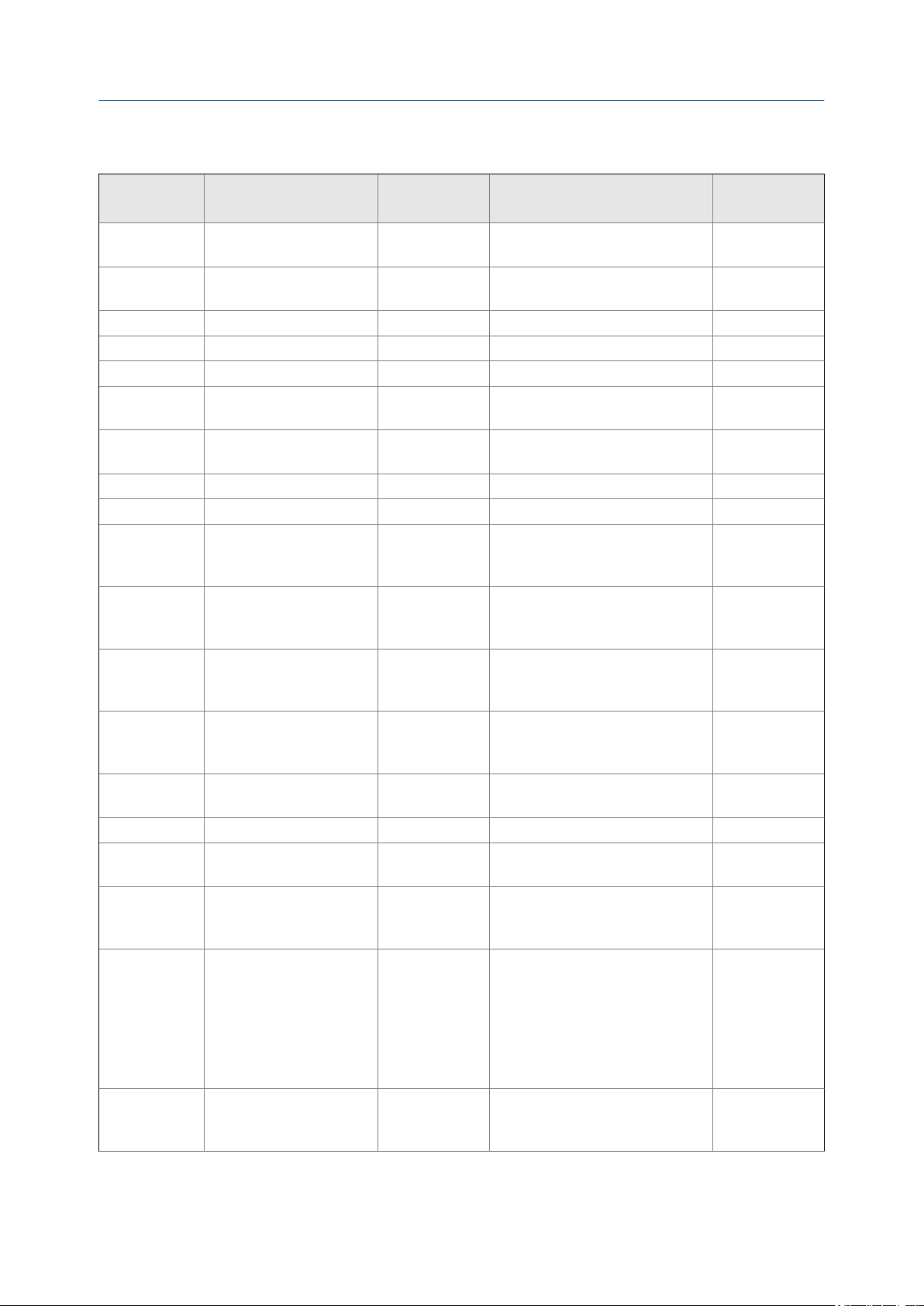
Geräteoptionen und Präferenzen konfigurieren
Statusalarme und Status-Alarmstufe (Fortsetzung)Tabelle 5-2:
Voreingestellte
Alarm Code Statusmeldung
A012 Nullpunktkalibrierung fehl-
geschlagen: Hoch
A013 Nullpunktkalibrierung fehl-
geschlagen: Instabil
A014 Auswerteelektronikfehler Störung Nein
A016 Sensor-RTD-Fehler Störung Ja
A017 T-Serien-RTD-Fehler Störung Ja
A018 EEPROM-Fehler (Auswer-
teelektronik)
A019 RAM-Fehler (Auswertee-
lektronik)
A020 K.wrt f. k. Drchflss Störung Ja
A021 Falscher Sensortyp (K1) Störung Nein
A022 Konfigurationsdatenbank
beschädigt (Core-Prozessor)
A023 Interne Zähler beschädigt
(Core-Prozessor)
A024 Programm beschädigt
(Core-Prozessor)
A025 Bootsektorfehler (Core-
Prozessor)
A026 Sensor-/Auswerteelektro-
nik-Kommunikationsfehler
A027 Sicherheitsverstoß Störung Nein
A028 Core-Prozessor-Schreib-
fehler
A031 Spannung zu niedrig Störung Betrifft nur Durchflussmesser mit
A032 Systemverifizierung läuft:
Ausgänge zu Fehler
A033 Unzureichendes Signal von
rechter/linker Aufnehmerspule
Alarmstufe Hinweise
Störung Ja
Störung Ja
Störung Nein
Störung Nein
Störung Betrifft nur Durchflussmesser mit
Core-Prozessor mit Standard-Funktionalität.
Störung Betrifft nur Durchflussmesser mit
Core-Prozessor mit Standard-Funktionalität.
Störung Betrifft nur Durchflussmesser mit
Core-Prozessor mit Standard-Funktionalität.
Störung Betrifft nur Durchflussmesser mit
Core-Prozessor mit Standard-Funktionalität.
Störung Nein
Störung Nein
Core-Prozessor mit erweiterter
Funktionalität.
Unterschiedlich Betrifft nur Auswerteelektroniken
mit Smart-Systemverifizierung.
Wenn Ausgänge auf Zuletzt gemess-
ener Wert gesetzt sind, ist die Alarmstufe Info. Wenn die Ausgänge auf
Fehler gesetzt sind, ist die Alarmstufe Störung.
Störung Betrifft nur Durchflussmesser mit
Core-Prozessor mit erweiterter
Funktionalität.
Konfigurierbar?
Nein
Nein
Nein
Nein
Nein
Nein
Ja
Konfigurations- und Bedienungsanleitung 87
Page 96

Geräteoptionen und Präferenzen konfigurieren
Statusalarme und Status-Alarmstufe (Fortsetzung)Tabelle 5-2:
Voreingestellte
Alarm Code Statusmeldung
A034 Systemverifizierung fehl-
geschlagen
A035 Systemverifizierung abge-
brochen
A100 mA-Ausgang 1 gesättigt Informativ Kann entweder auf Informativ oder
A101 mA-Ausgang 1 fest Informativ Kann entweder auf Informativ oder
A102 Antrieb Bereichsübers-
chreitung
A103 Möglicher Datenverlust
(Zähler und Bestände)
A104 Kalibrierung läuft Informativ Kann entweder auf Informativ oder
A105 Schwallströmung Informativ Ja
A106 Burst-Betriebsart aktiviert Informativ Kann entweder auf Informativ oder
A107 Spannungsunterbrechung
eingetreten
A108 Basisereignis 1 Ein Informativ Betrifft nur Basisereignisse. Ja
A109 Basisereignis 2 Ein Informativ Betrifft nur Basisereignisse. Ja
A110 Frequenzausgang gesät-
tigt
A111 Frequenzausgang fixiert Informativ Kann entweder auf Informativ oder
A112 Auswerteelektronik-Soft-
ware aktualisieren
A113 mA-Ausgang 2 gesättigt Informativ Kann entweder auf Informativ oder
A114 mA-Ausgang 2 fest Informativ Kann entweder auf Informativ oder
Alarmstufe Hinweise
Informativ Betrifft nur Auswerteelektroniken
mit Smart-Systemverifizierung.
Informativ Betrifft nur Auswerteelektroniken
mit Smart-Systemverifizierung.
Ignorieren gesetzt werden, aber
nicht auf Störung.
Ignorieren gesetzt werden, aber
nicht auf Störung.
Informativ Ja
Informativ Betrifft nur Durchflussmesser mit
Core-Prozessor mit Standard-Funktionalität.
Kann entweder auf Informativ oder
Ignorieren gesetzt werden, aber
nicht auf Störung.
Ignorieren gesetzt werden, aber
nicht auf Störung.
Ignorieren gesetzt werden, aber
nicht auf Störung.
Informativ Normales Verhalten der Auswer-
teelektronik; tritt nach jedem Aus-/
Einschalten der Stromversorgung
auf.
Informativ Kann entweder auf Informativ oder
Ignorieren gesetzt werden, aber
nicht auf Störung.
Ignorieren gesetzt werden, aber
nicht auf Störung.
Informativ Betrifft nur Systeme mit Auswer-
teelektronik-Software vor v5.0.
Ignorieren gesetzt werden, aber
nicht auf Störung.
Ignorieren gesetzt werden, aber
nicht auf Störung.
Konfigurierbar?
Ja
Ja
Ja
Ja
Ja
Ja
Ja
Ja
Ja
Ja
Ja
Ja
Ja
88 Micro Motion® Auswerteelektronik Modell 2700 mit eigensicheren Ausgängen
Page 97

Geräteoptionen und Präferenzen konfigurieren
Statusalarme und Status-Alarmstufe (Fortsetzung)Tabelle 5-2:
Voreingestellte
Alarm Code Statusmeldung
A115 Kein externer Eingang oder
abgefragte Daten
A116 Messbereichsüberschrei-
tung der Temperatur (Mineralöl)
A117 Messbereichsüberschrei-
tung der Dichte (Mineralöl)
A118 Binärer mA Ausgang 1 fix Informativ Kann entweder auf Informativ oder
A119 Binärer mA Ausgang 2 fix Informativ Kann entweder auf Informativ oder
A120 Kurvenanpassung fehlges-
chlagen (Konzentration)
A121 Extrapolationsalarm (Kon-
zentration)
A131 Systemverifizierung läuft:
Ausgänge auf zuletzt gemessenen Wert
A132 Sensorsimulation aktiv Informativ Betrifft nur Durchflussmesser mit
A141 DDC-Trigger abgeschlos-
sen
Alarmstufe Hinweise
Informativ Ja
Informativ Betrifft nur Auswerteelektroniken
mit der Anwendung Mineralölmessung.
Informativ Betrifft nur Auswerteelektroniken
mit der Anwendung Mineralölmessung.
Ignorieren gesetzt werden, aber
nicht auf Störung.
Ignorieren gesetzt werden, aber
nicht auf Störung.
Informativ Betrifft nur Auswerteelektroniken
mit der Anwendung Mineralölmessung.
Informativ Betrifft nur Auswerteelektroniken
mit der Anwendung Mineralölmessung.
Informativ Betrifft nur Auswerteelektroniken
mit Smart-Systemverifizierung.
Core-Prozessor mit erweiterter
Funktionalität.
Kann entweder auf Informativ oder
Ignorieren gesetzt werden, aber
nicht auf Störung.
Informativ Betrifft nur Durchflussmesser mit
Core-Prozessor mit erweiterter
Funktionalität.
Kann entweder auf Informativ oder
Ignorieren gesetzt werden, aber
nicht auf Störung.
Konfigurierbar?
Ja
Ja
Ja
Ja
Nein
Ja
Ja
Ja
Ja
5.6 Informationsparameter konfigurieren
Die Informationsparameter können verwendet werden, um das Durchflussmessgerät zu
identifizieren oder zu beschrieben. Sie werden jedoch nicht für die Verarbeitung in der
Auswerteelektronik benötigt und sind auch nicht erforderlich.
Die Informationsparameter umfassen:
• Geräteparameter
- Beschreibung
Konfigurations- und Bedienungsanleitung 89
Page 98

Geräteoptionen und Präferenzen konfigurieren
- Nachricht
- Datum
• Sensorparameter
- Sensor Seriennummer
- Sensor Werkstoff
- Sensor Auskleidungswerkstoff
- Sensor Flanschtyp
5.6.1 Konfigurieren der Beschreibung
Anzeiger Not available
ProLink II ProLink > Configuration > Device > Descriptor
ProLink III Device Tools > Configuration > Informational Parameters > Transmitter
Handterminal Configure > Manual Setup > Info Parameters > Transmitter Info > Descriptor
Überblick
Mit Descriptor kann eine Beschreibung im Speicher der Auswerteelektronik gespeichert
werden. Die Beschreibung wird nicht für die Verarbeitung benötigt und ist nicht
erforderlich.
Verfahren
Eine Beschreibung für die Auswerteelektronik eingeben.
Es können bis zu 16 Zeichen als Beschreibung eingegeben werden.
5.6.2 Nachricht konfigurieren
Anzeiger Not available
ProLink II ProLink > Configuration > Device > Message
ProLink III Device Tools > Configuration > Informational Parameters > Transmitter
Handterminal Configure > Manual Setup > Info Parameters > Transmitter Info > Message
Überblick
Nachricht ermöglicht das Speichern einer kurzen Nachricht im Speicher der
Auswerteelektronik. Dieser Parameter wird nicht für die Verarbeitung in der
Auswerteelektronik benötigt und ist auch nicht erforderlich.
Verfahren
Geben Sie eine kurze Nachricht für die Auswerteelektronik ein.
Die Nachricht kann bis zu 32 Zeichen lang sein.
90 Micro Motion® Auswerteelektronik Modell 2700 mit eigensicheren Ausgängen
Page 99

5.6.3 Konfigurieren des Datums
Anzeiger Not available
ProLink II ProLink > Configuration > Device > Date
ProLink III Device Tools > Configuration > Informational Parameters > Transmitter
Handterminal Configure > Manual Setup > Info Parameters > Transmitter Info > Date
Überblick
Mittels Date kann eine statisches Datum (wird nicht durch die Auswerteelektronik
aktualisiert) im Speicher der Auswerteelektronik gespeichert werden. Dieser Parameter
wird nicht für die Verarbeitung benötigt und ist nicht erforderlich.
Verfahren
Das Datum im Format MM/TT/JJJJ eingeben.
Hinweis
ProLink II und ProLink III bietet einen Kalender, der die Auswahl des Datums erleichtert.
Geräteoptionen und Präferenzen konfigurieren
5.6.4 Sensor Seriennummer konfigurieren
Anzeiger Not available
ProLink II ProLink > Configuration > Sensor > Sensor S/N
ProLink III Device Tools > Configuration > Informational Parameters > Sensor
Handterminal Configure > Manual Setup > Info Parameters > Sensor Information > Sensor Serial Number
Überblick
Sensor Seriennummer ermöglicht Ihnen das Speichern der Seriennummer der SensorKomponente des Durchflussmessgeräts im Speicher der Auswerteelektronik. Dieser
Parameter wird nicht für die Verarbeitung in der Auswerteelektronik benötigt und ist auch
nicht erforderlich.
Verfahren
1. Sie finden die Seriennummer des Sensors in der Sensor Kennzeichnung.
2. Geben Sie die Seriennummer in das Feld Sensor Seriennummer ein.
5.6.5 Sensor Werkstoff konfigurieren
Anzeiger Not available
ProLink II ProLink > Configuration > Sensor > Sensor Matl
ProLink III Device Tools > Configuration > Informational Parameters > Sensor
Handterminal Configure > Manual Setup > Info Parameters > Sensor Information > Tube Wetted Material
Konfigurations- und Bedienungsanleitung 91
Page 100

Geräteoptionen und Präferenzen konfigurieren
Überblick
Sensor Werkstoff ermöglicht Ihnen das Speichern der Art des Werkstoffs, die für die
mediumberührten Teile des Sensors verwendet werden, im Speicher der
Auswerteelektronik. Dieser Parameter wird nicht für die Verarbeitung in der
Auswerteelektronik benötigt und ist auch nicht erforderlich.
Verfahren
1. Der für die mediumberührten Teile des Sensors verwendete Werkstoff ist in den
Dokumenten aufgeführt, die im Lieferumfang des Sensors enthalten sind, bzw. aus
einem Code in der Modellnummer des Sensor ersichtlich.
Eine Aufschlüsselung der Modellnummer ist im Produktdatenblatt des jeweiligen
Sensors zu finden.
2. Setzen Sie Sensor Werkstoff auf die entsprechende Option.
5.6.6 Sensor Auskleidungswerkstoff konfigurieren
Anzeiger Not available
ProLink II ProLink > Configuration > Sensor > Liner Matl
ProLink III Device Tools > Configuration > Informational Parameters > Sensor
Handterminal Configure > Manual Setup > Info Parameters > Sensor Information > Tube Lining
Überblick
Sensor Auskleidungswerkstoff ermöglicht Ihnen das Speichern der Art des Werkstoffs, die für
die Auskleidung des Sensors verwendet wird, im Speicher der Auswerteelektronik. Dieser
Parameter wird nicht für die Verarbeitung in der Auswerteelektronik benötigt und ist auch
nicht erforderlich.
Verfahren
1. Der Auskleidungswerkstoff des Sensors ist in den Dokumenten aufgeführt, die im
Lieferumfang des Sensors enthalten sind, bzw. aus einem Code in der
Modellnummer des Sensors ersichtlich.
Eine Aufschlüsselung der Modellnummer ist im Produktdatenblatt des jeweiligen
Sensors zu finden.
2. Setzen Sie Sensor Auskleidungswerkstoff auf die entsprechende Option.
5.6.7 Sensor Flanschtyp konfigurieren
Anzeiger Not available
ProLink II ProLink > Configuration > Sensor > Flange
ProLink III Device Tools > Configuration > Informational Parameters > Sensor
Handterminal Configure > Manual Setup > Info Parameters > Sensor Information > Sensor Flange
92 Micro Motion® Auswerteelektronik Modell 2700 mit eigensicheren Ausgängen
